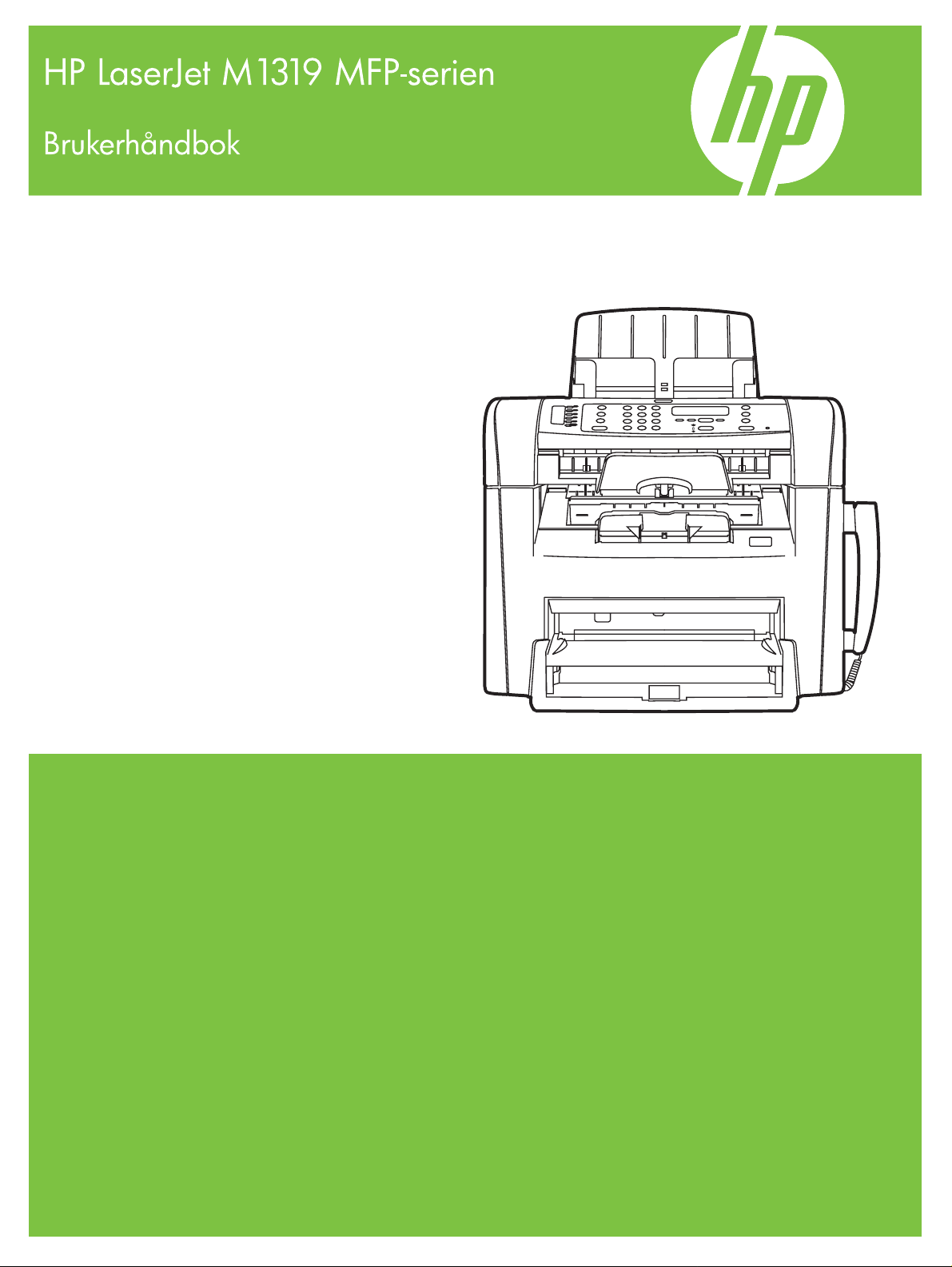
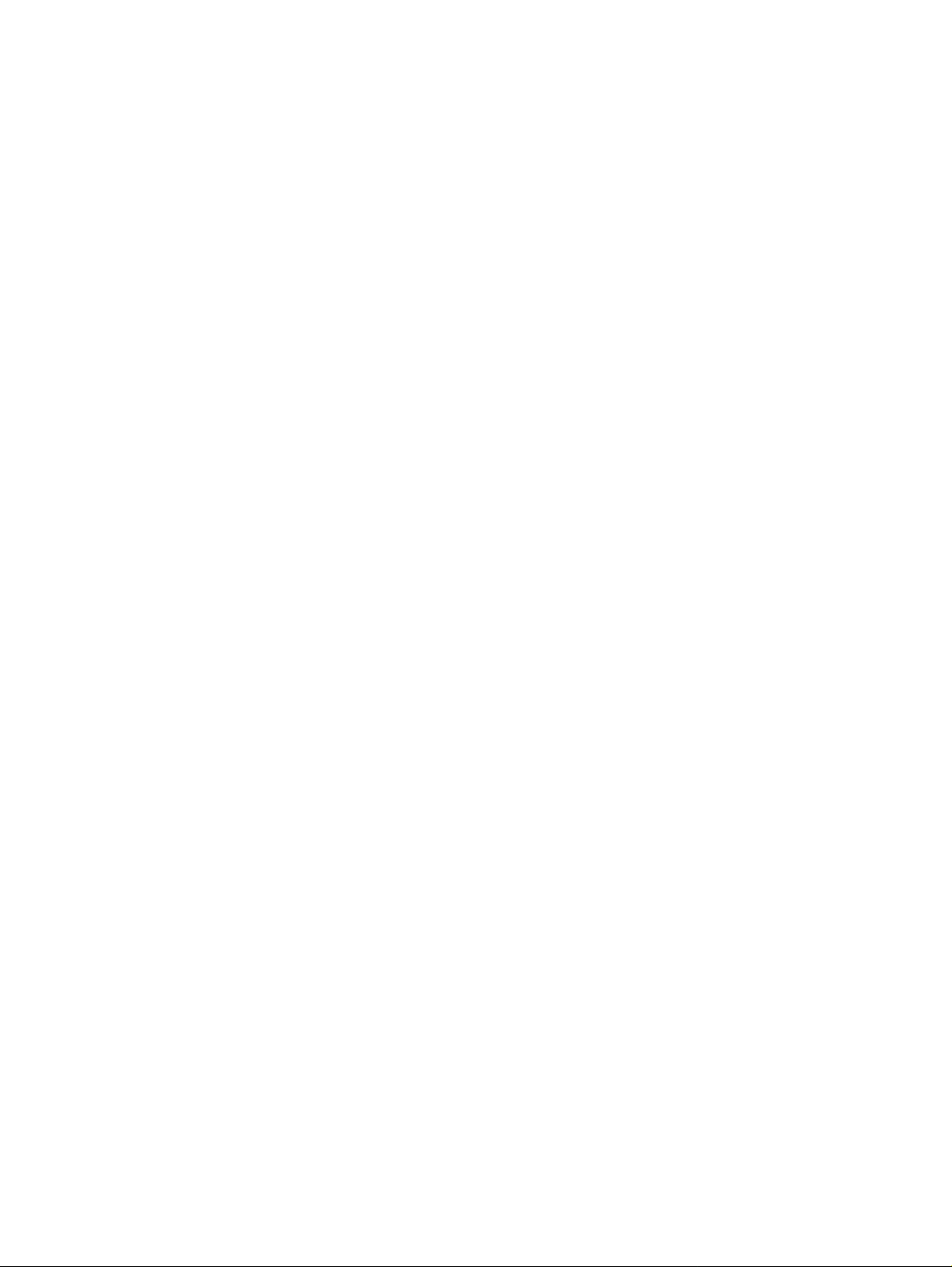
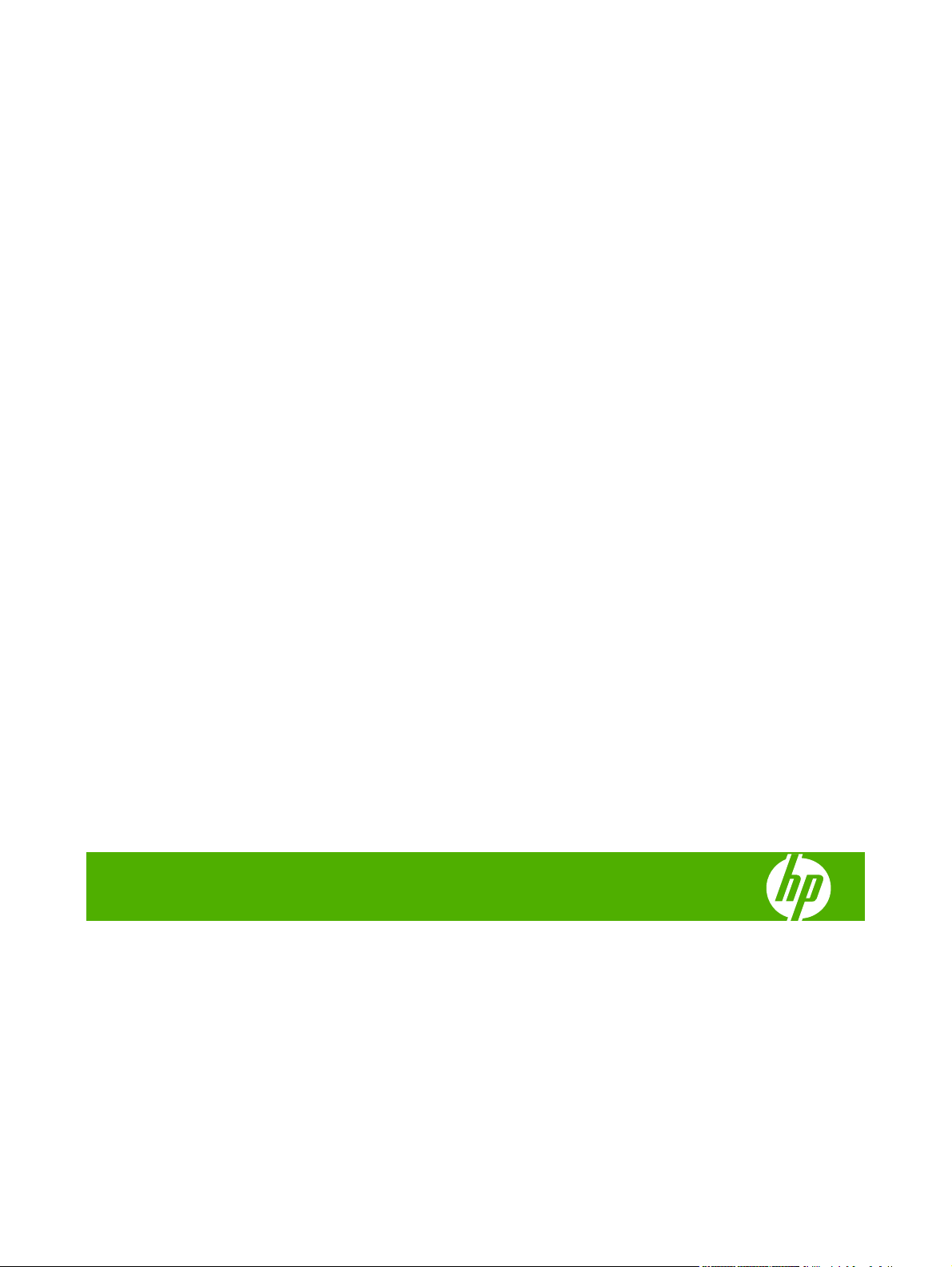
HP LaserJet M1319 MFP-serien
Brukerhåndbok
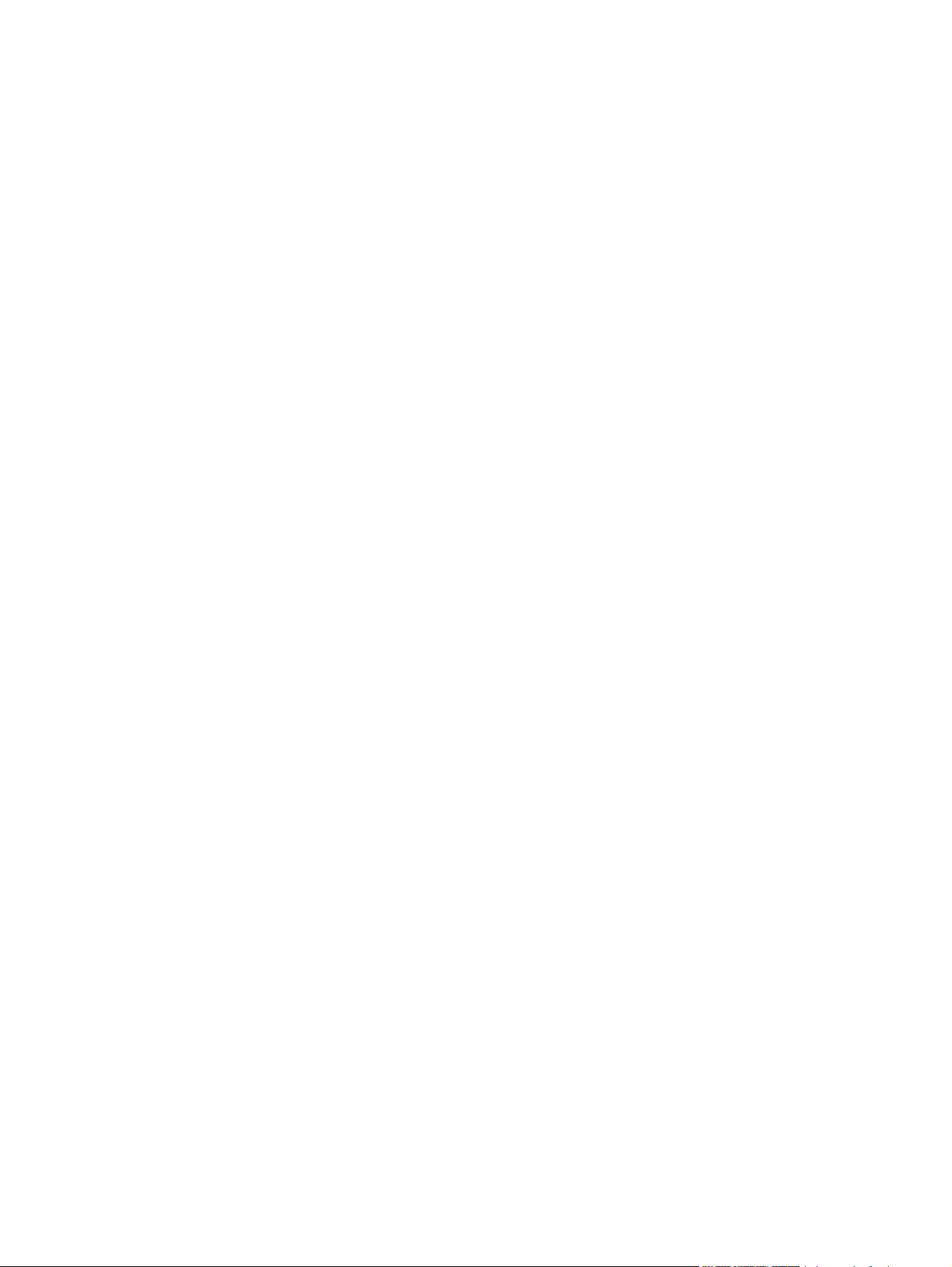
Copyright og lisens
© 2008 Copyright Hewlett-Packard
Development Company, L.P.
Reproduksjon, tilpasning eller oversettelse
uten skriftlig tillatelse på forhånd er forbudt,
med unntak av tillatelser gitt under lover om
opphavsrett.
Edition 1, 7/2008
Delenummer: CB536-91008
Opplysningene i dette dokumentet kan
endres uten varsel.
De eneste garantiene for HP-produkter og tjenester er angitt i uttrykte
garantierklæringer som følger med slike
produkter og tjenester. Ingenting i dette
dokumentet skal oppfattes som en
tilleggsgaranti. HP er ikke ansvarlig for
tekniske eller redaksjonelle feil eller
utelatelser i dette dokumentet.
Varemerker
®
, Acrobat® og PostScript® er
Adobe
varemerker for Adobe Systems
Incorporated.
®
Microsoft
, Windows® og Windows NT® er
registrerte varemerker for Microsoft
Corporation i USA.
®
er et registrert varemerke for Open
UNIX
Group.
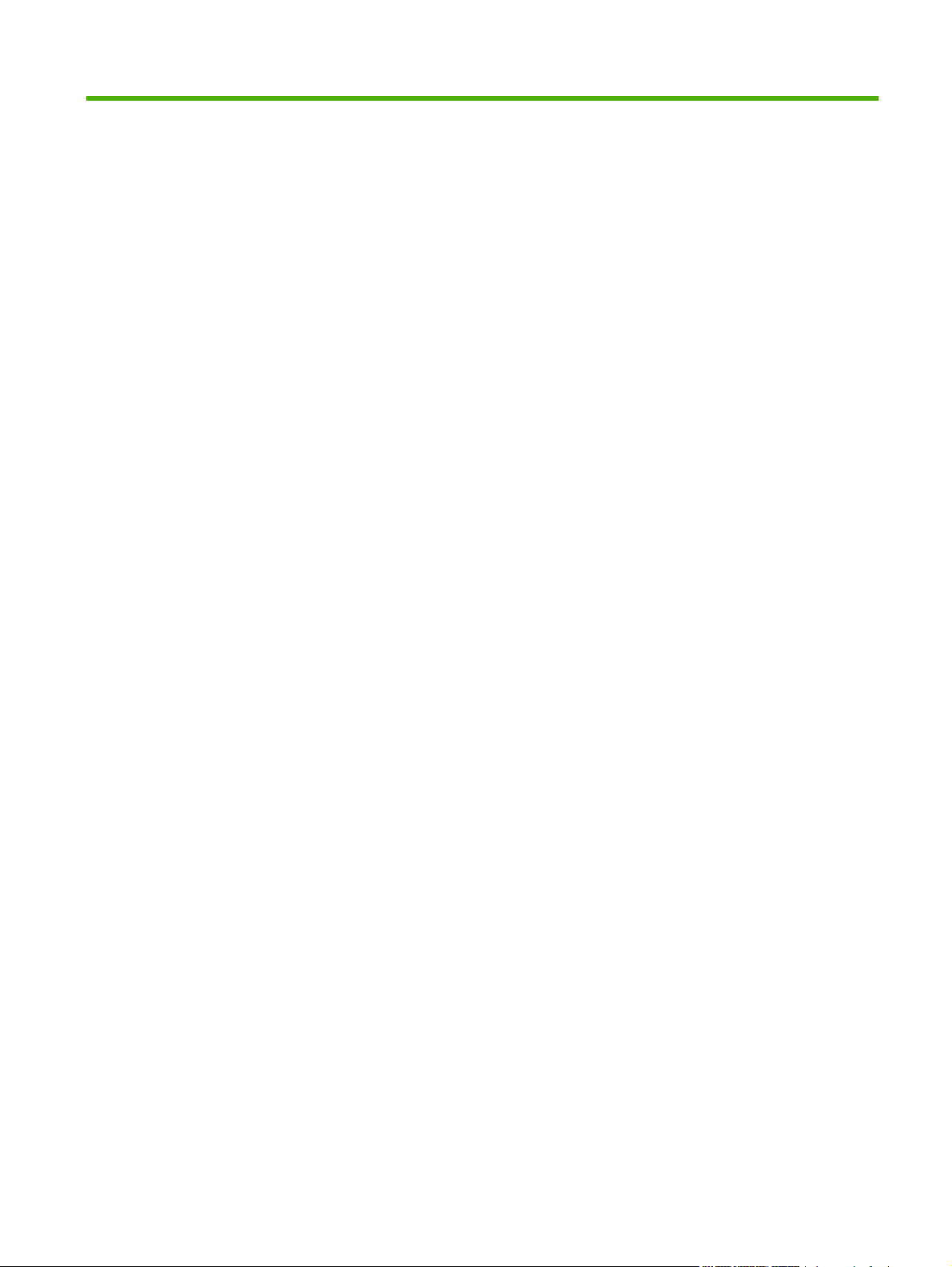
Innhold
1 Grunnleggende produktinformasjon
Produktsammenligning ......................................................................................................................... 2
Produktfunksjoner ................................................................................................................................ 3
Produktoversikt ..................................................................................................................................... 4
Forside ................................................................................................................................. 4
Bakside ................................................................................................................................ 4
Grensesnittporter ................................................................................................................. 5
Plassering av serienummer og modellnummer ................................................................... 5
Operativsystemer som støttes .............................................................................................................. 6
Produktprogramvare som støttes ......................................................................................................... 7
Programvare som følger med produktet .............................................................................. 7
Skriverdrivere som støttes ................................................................................................... 7
2 Kontrollpanel
Oversikt over kontrollpanelet .............................................................................................................. 10
Kontrollpanelmenyer .......................................................................................................................... 11
Bruke kontrollpanelmenyene ............................................................................................. 11
Kontrollpanelets hovedmenyer .......................................................................................... 11
3 Programvare for Windows
Operativsystemer som støttes for Windows ....................................................................................... 20
Skriverdriver ....................................................................................................................................... 20
Prioritet for utskriftsinnstillinger .......................................................................................................... 20
Åpne skriverdriveren, og endre innstillingene for utskrift .................................................................... 21
Typer programvareinstallasjon for Windows ...................................................................................... 22
Fjerne programvare for Windows ....................................................................................................... 22
Verktøy som støttes for Windows ....................................................................................................... 23
Programvare for HP Toolbox ............................................................................................. 23
Statusvarsler-programvare ................................................................................................ 23
Andre Windows-komponenter og -verktøy ........................................................................ 23
4 Bruke produktet med Macintosh
Programvare for Macintosh ................................................................................................................ 26
NOWW iii
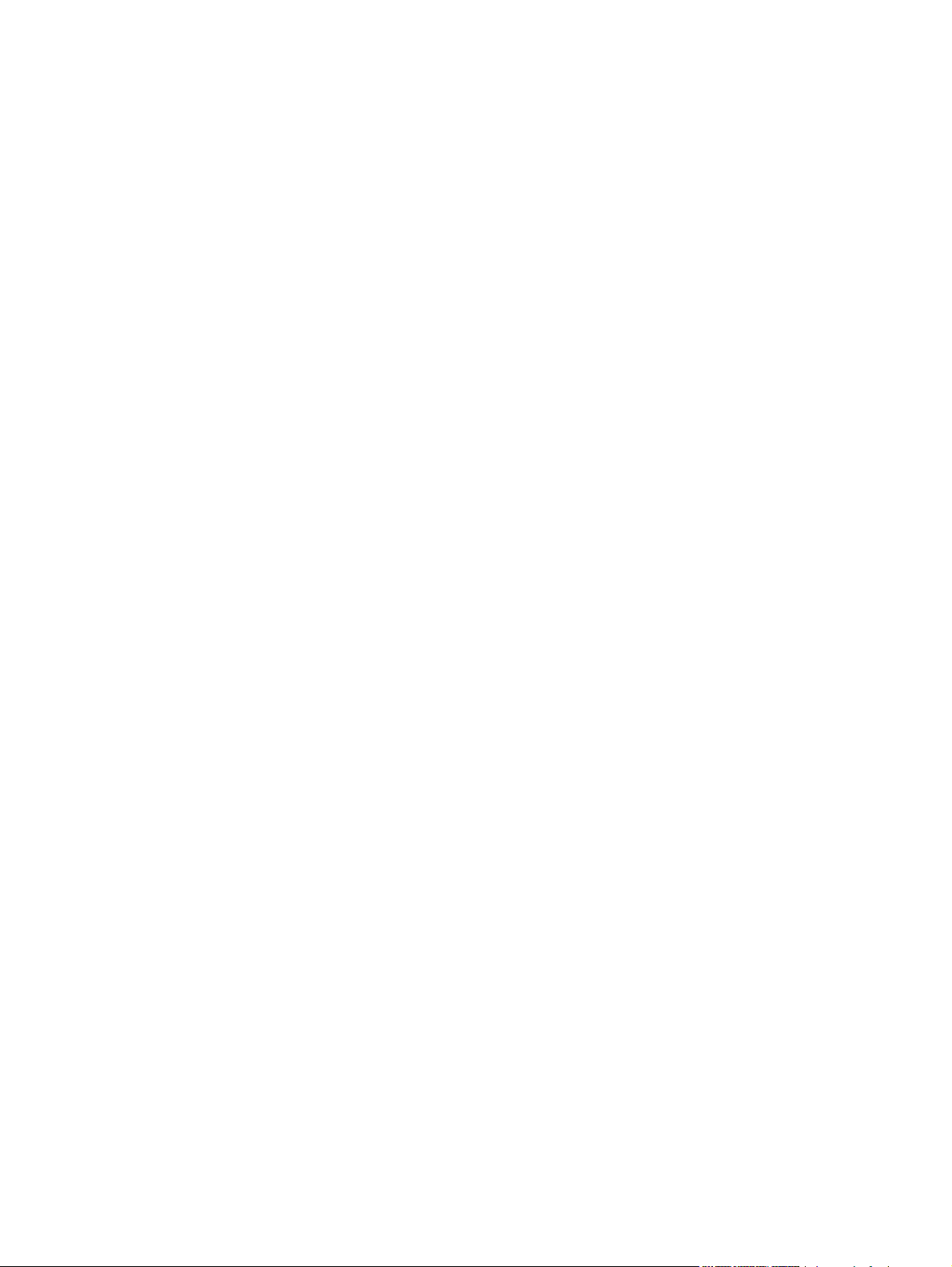
Støttede operativsystemer for Macintosh .......................................................................... 26
Støttede skriverdrivere for Macintosh ................................................................................ 26
Prioritet for utskriftsinnstillinger for Macintosh ................................................................... 26
Endre skriverdriverinnstillinger for Macintosh .................................................................... 26
Typer programvareinstallasjon for Macintosh .................................................................... 27
Bruke funksjoner i Macintosh-skriverdriveren .................................................................................... 28
Skrive ut ............................................................................................................................. 28
Skanne fra produktet og HP Director (Macintosh) .............................................................................. 31
Skanneoppgaver ................................................................................................................ 31
Fakse et dokument fra en Macintosh-datamaskin .............................................................................. 32
5 Tilkobling
Koble produktet direkte til en datamaskin med USB .......................................................................... 34
6 Papir og utskriftsmateriale
Forstå bruk av papir og utskriftsmateriale .......................................................................................... 36
Papir- og utskriftsmaterialestørrelser som støttes .............................................................................. 37
Retningslinjer for spesialpapir eller spesielt utskriftsmateriale ........................................................... 39
Legge i papir og utskriftsmateriale ..................................................................................................... 40
Prioritetspapirskuff ............................................................................................................. 40
Skuff 1 ................................................................................................................................ 40
Konfigurere skuffer ............................................................................................................................. 42
7 Utskriftsoppgaver
Endre skriverdriveren slik at den samsvarer med utskriftsmaterialets type og størrelse ................... 44
Få hjelp for alle utskriftsalternativer .................................................................................................... 45
Avbryte en utskriftsjobb ...................................................................................................................... 46
Endre standardinnstillingene .............................................................................................................. 47
Lage hefter ......................................................................................................................................... 48
Endre innstillinger for utskriftskvalitet ................................................................................................. 48
Endre utskriftstetthet .......................................................................................................................... 48
Skrive ut på spesielt utskriftsmateriale ............................................................................................... 49
Bruke annet papir og skrive ut omslag ............................................................................................... 50
Skrive ut en tom forside ...................................................................................................................... 50
Endre størrelse på dokumenter .......................................................................................................... 51
Velge en papirstørrelse ...................................................................................................................... 51
Velge en papirkilde ............................................................................................................................. 51
Velge en papirtype ............................................................................................................................. 52
Angi utskriftsretningen ........................................................................................................................ 52
Bruke vannmerker .............................................................................................................................. 52
Spare toner ......................................................................................................................................... 52
Skrive ut på begge sider av papiret (tosidig utskrift) .......................................................................... 53
Støttede papirtyper og skuffkapasitet ................................................................................ 44
iv NOWW
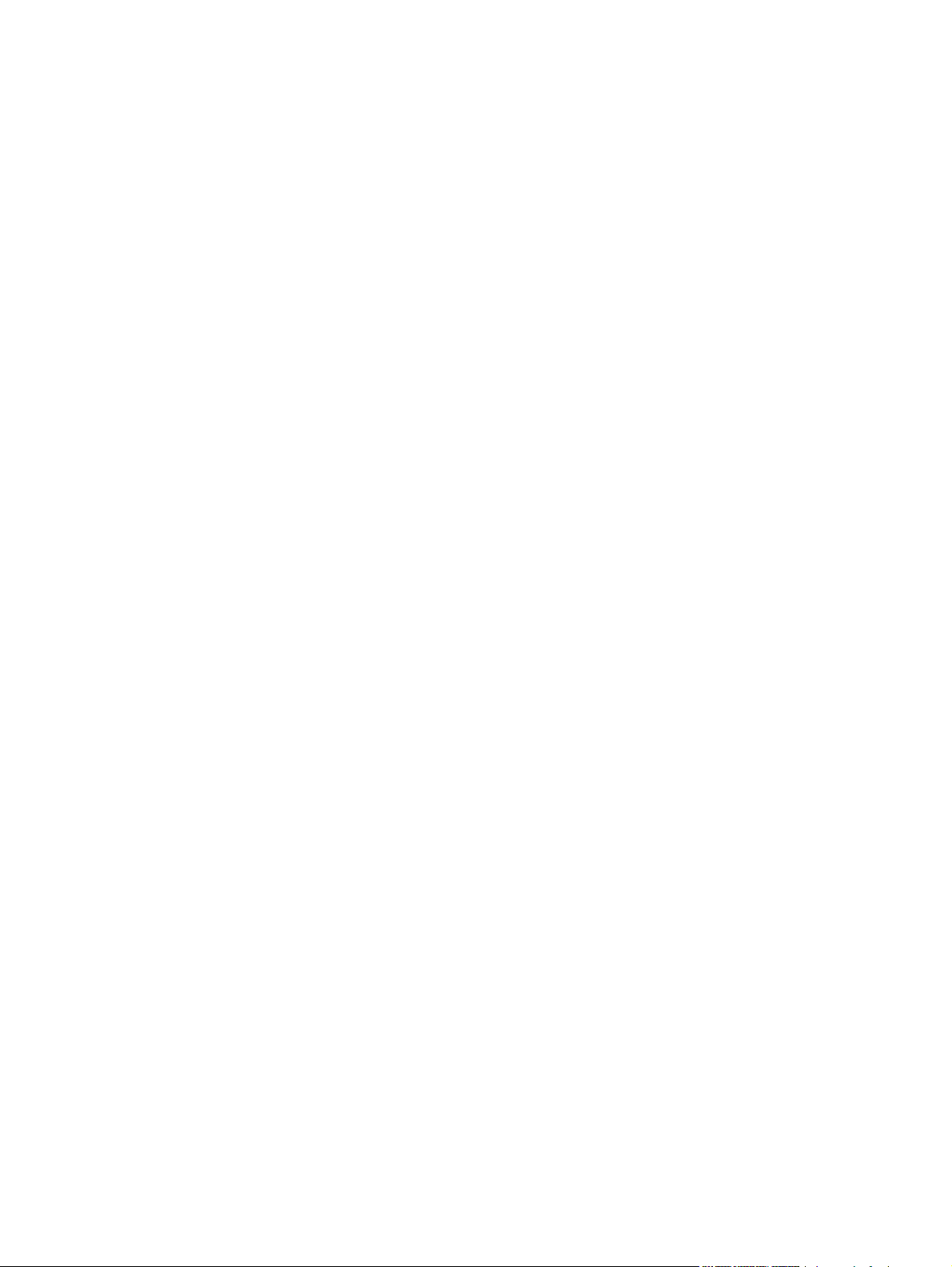
8 Kopiere
Skrive ut flere sider på ett ark i Windows ........................................................................................... 55
Økonomiske innstillinger .................................................................................................................... 56
EconoMode ........................................................................................................................ 56
Arkivutskrift ........................................................................................................................ 56
Legge i originaler ................................................................................................................................ 58
Bruke kopiering .................................................................................................................................. 59
Ettrykkskopiering ............................................................................................................... 59
Flere kopier ........................................................................................................................ 59
Avbryte en kopieringsjobb ................................................................................................. 59
Forminske eller forstørre kopier ......................................................................................... 59
Kopiinnstillinger .................................................................................................................................. 61
Kopikvalitet ........................................................................................................................ 61
Endre utskriftstetthet for kopieringsjobb ............................................................................ 62
Angi egendefinerte kopiinnstillinger ................................................................................... 62
Kopiere på utskriftsmateriale av ulike typer og størrelser .................................................. 62
Gjenopprette standard kopiinnstillinger ............................................................................. 64
Dobbeltsidige (tosidige) kopieringsjobber .......................................................................................... 65
9 Skanning
Legge i originaler for skanning ........................................................................................................... 68
Skanne ............................................................................................................................................... 69
Skanneinnstillinger ............................................................................................................................. 71
10 Faks
Faksfunksjoner ................................................................................................................................... 76
Konfigurasjon ..................................................................................................................................... 77
Endre faksinnstillinger ........................................................................................................................ 86
Bruke faksfunksjonen ......................................................................................................................... 97
Skannemetoder ................................................................................................................. 69
Avbryte en skannejobb ...................................................................................................... 70
Filformat for skanning ........................................................................................................ 71
Skanneroppløsning og farger ............................................................................................ 71
Skannekvalitet ................................................................................................................... 72
Installere og koble til maskinvaren ..................................................................................... 77
Konfigurere faksinnstillingene ............................................................................................ 79
Administrere nummerlisten ................................................................................................ 81
Angi faksspørring ............................................................................................................... 85
Angi voluminnstillinger ....................................................................................................... 86
Innstillinger for fakssending ............................................................................................... 87
Innstillinger for faksmottak ................................................................................................. 90
Faksprogramvare ............................................................................................................... 97
NOWW v
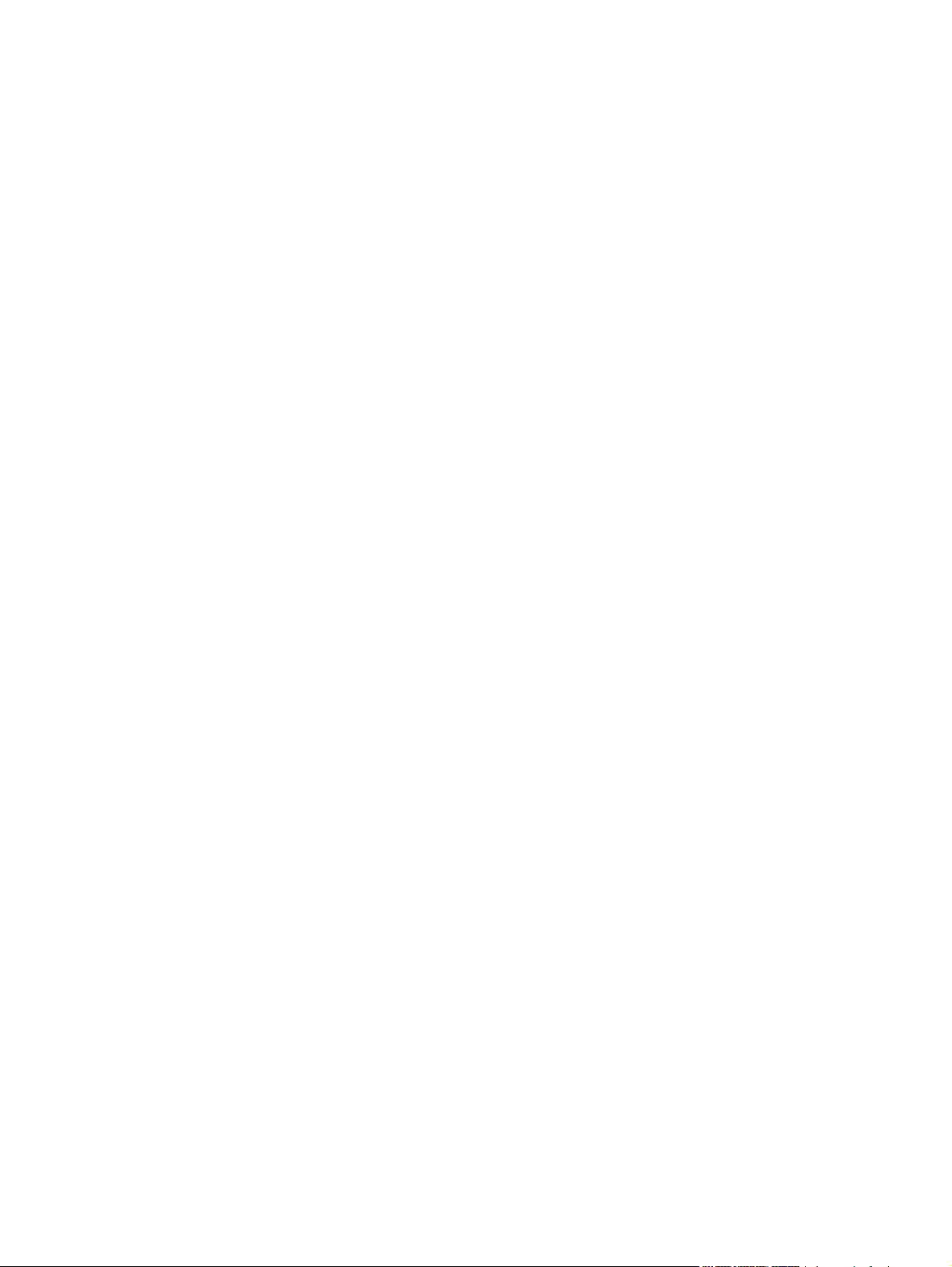
Avbryte en faks .................................................................................................................. 97
Slette fakser fra minnet ...................................................................................................... 98
Bruke faks på et DSL-, PBX-, ISDN- eller VoIP-system .................................................... 98
Sende en faks .................................................................................................................... 99
Motta en faks ................................................................................................................... 106
Løse faksproblemer .......................................................................................................................... 108
Meldinger om faksfeil ...................................................................................................... 108
Faksminnet bevares ved strømtap .................................................................................. 112
Fakslogger og -rapporter ................................................................................................. 112
Endre feilretting og fakshastighet .................................................................................... 114
Problemer med å sende fakser ........................................................................................ 115
Problemer med å motta fakser ........................................................................................ 117
Ytelsesproblemer ............................................................................................................. 120
11 Administrere og vedlikeholde produktet
Informasjonssider ............................................................................................................................. 122
Bruke programvaren for HP Toolbox ................................................................................................ 123
Vise HP Toolbox .............................................................................................................. 123
Status ............................................................................................................................... 123
Faks ................................................................................................................................. 123
Kjøp rekvisita ................................................................................................................... 126
Andre koblinger ................................................................................................................ 12 6
Administrere rekvisita ....................................................................................................................... 127
Kontrollere og bestille rekvisita ........................................................................................ 127
Skifte rekvisita .................................................................................................................. 129
Rengjøre produktet .......................................................................................................... 130
Fastvareoppdateringer ..................................................................................................... 131
12 Problemløsing
Sjekkliste for problemløsning ........................................................................................................... 134
Gjenopprette standardinnstillingene ................................................................................................. 136
Kontrollpanelmeldinger ..................................................................................................................... 137
Varsler og advarsler ........................................................................................................ 137
Alvorlige feilmeldinger ...................................................................................................... 137
Problemer med kontrollpanelet ........................................................................................................ 140
Fjerne fastkjørt papir ........................................................................................................................ 141
Årsaker til fastkjørt papir .................................................................................................. 141
Lete etter fastkjørt papir ................................................................................................... 141
Fjerne fastkjørt papir fra ADMen ...................................................................................... 141
Fjerne fastkjørt papir fra innskuffområdene ..................................................................... 142
Fjerne fastkjørt papir fra utskuffen ................................................................................... 144
Fjerne fastkjørt papir i området rundt skriverkassetten .................................................... 145
Unngå gjentatte fastkjøringer .......................................................................................... 146
vi NOWW
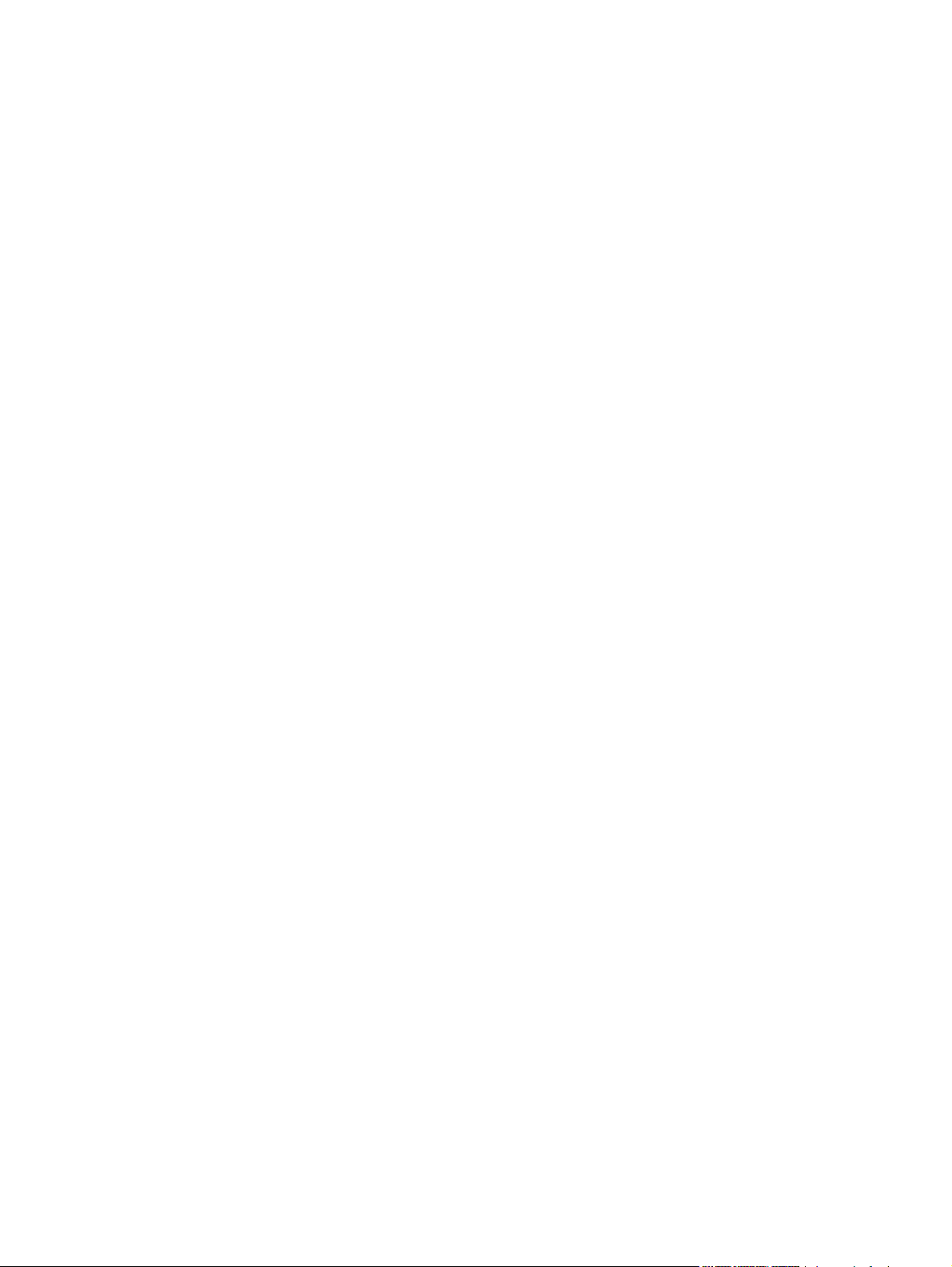
Løse problemer med bildekvaliteten ................................................................................................ 147
Utskriftsproblemer ............................................................................................................ 147
Kopieringsproblemer ........................................................................................................ 155
Skanningsproblemer ........................................................................................................ 158
Faksproblemer ................................................................................................................. 160
Optimalisere og forbedre bildekvaliteten ......................................................................... 160
Løse tilkoblingsproblemer ................................................................................................................ 163
Løse direktetilkoblingsproblemer ..................................................................................... 163
Løse programvareproblemer ............................................................................................................ 164
Problemløsing for Windows ............................................................................................ 164
Løse vanlige Macintosh-problemer .................................................................................. 164
Tillegg A Tilbehør og bestillingsinformasjon
Rekvisita ........................................................................................................................................... 168
Kabler og tilbehør for grensesnitt ..................................................................................................... 169
Tillegg B Service og støtte
Hewlett-Packards begrensede garanti ............................................................................................. 171
Customer Self Repair-garantiservice ............................................................................................... 173
Erklæringen om begrenset garanti for skriverkassett ....................................................................... 174
Kundestøtte ...................................................................................................................................... 175
Pakk ned enheten på nytt ................................................................................................................. 176
Tillegg C Spesifikasjoner
Fysiske spesifikasjoner .................................................................................................................... 178
Elektriske spesifikasjoner ................................................................................................................. 179
Strømforbruk .................................................................................................................................... 180
Miljøspesifikasjoner .......................................................................................................................... 181
Støynivåer ........................................................................................................................................ 182
Tillegg D Spesielle bestemmelser
FCC-samsvar ................................................................................................................................... 184
Program for miljømessig produktforvaltning ..................................................................................... 185
Miljøvern .......................................................................................................................... 185
Ozonutslipp ...................................................................................................................... 185
Strømforbruk .................................................................................................................... 185
Tonerforbruk .................................................................................................................... 185
Papirforbruk ..................................................................................................................... 185
Plast ................................................................................................................................. 185
HP LaserJet-utskriftsrekvisita .......................................................................................... 185
Instruksjoner for hvordan du kan returnere og resirkulere ............................................... 186
Papir ................................................................................................................................ 186
Materialbegrensninger ..................................................................................................... 186
NOWW vii
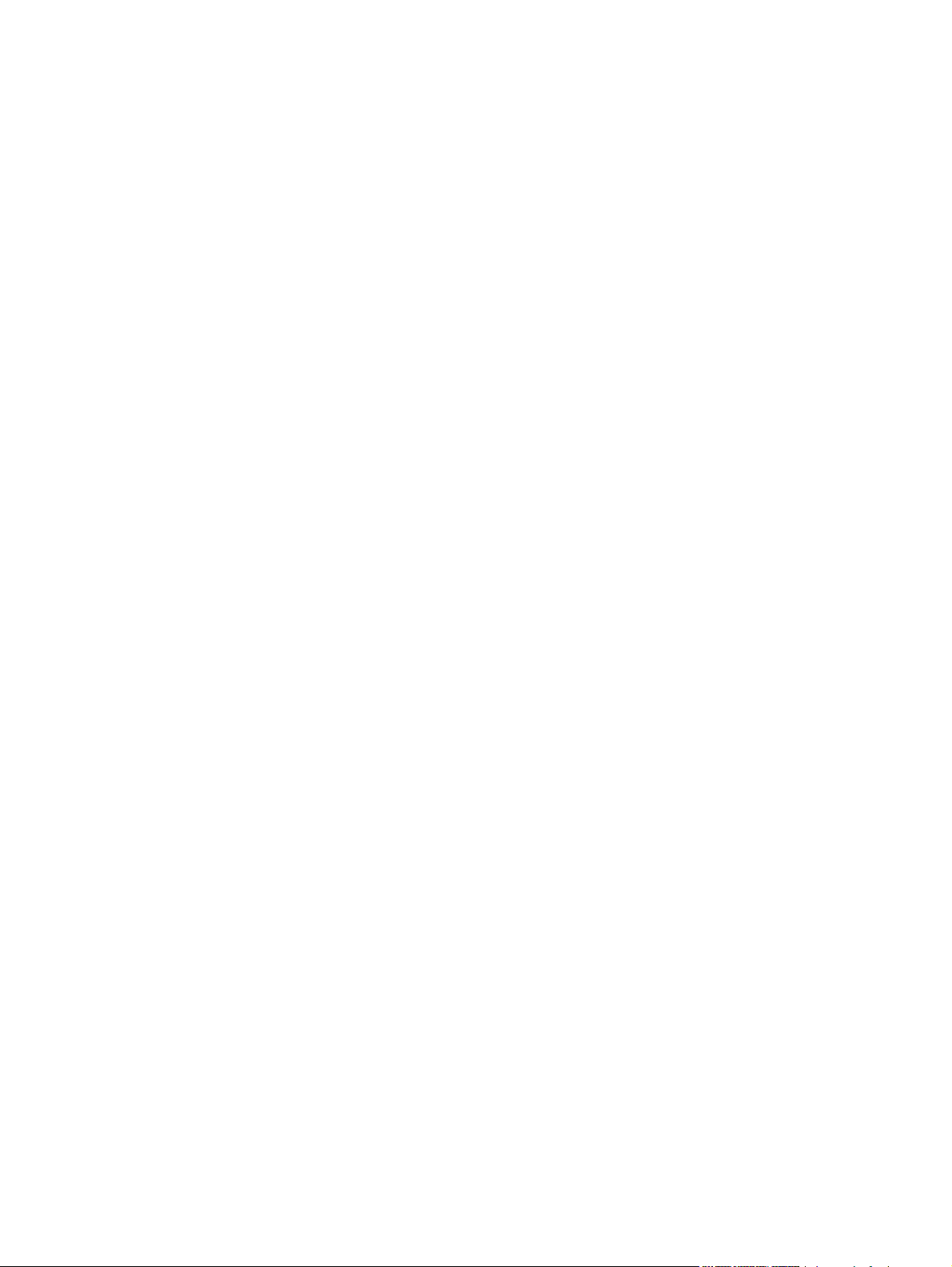
Avhending av brukt utstyr fra brukere i private husholdninger i EU ................................. 187
Kjemiske stoffer ............................................................................................................... 187
Dataark for materialsikkerhet (MSDS - Material Safety Data Sheet) ............................... 187
Mer informasjon ............................................................................................................... 188
Telephone Consumer Protection Act (USA) ..................................................................................... 189
IC CS-03-krav ................................................................................................................................... 190
EU-erklæring for telekommunikasjonsdrift ....................................................................................... 191
Telekommunikasjonserklæringer for New Zealand .......................................................................... 192
Samsvarserklæring .......................................................................................................................... 193
Sikkerhetserklæringer ...................................................................................................................... 194
Lasersikkerhet ................................................................................................................. 194
Kanadiske DOC-bestemmelser ....................................................................................... 194
EMI-erklæring (Korea) ..................................................................................................... 194
Lasererklæring for Finland ............................................................................................... 194
Oversikt over materiale (Kina) ......................................................................................... 195
Ordliste ............................................................................................................................................................ 197
Stikkordregister .............................................................................................................................................. 201
viii NOWW
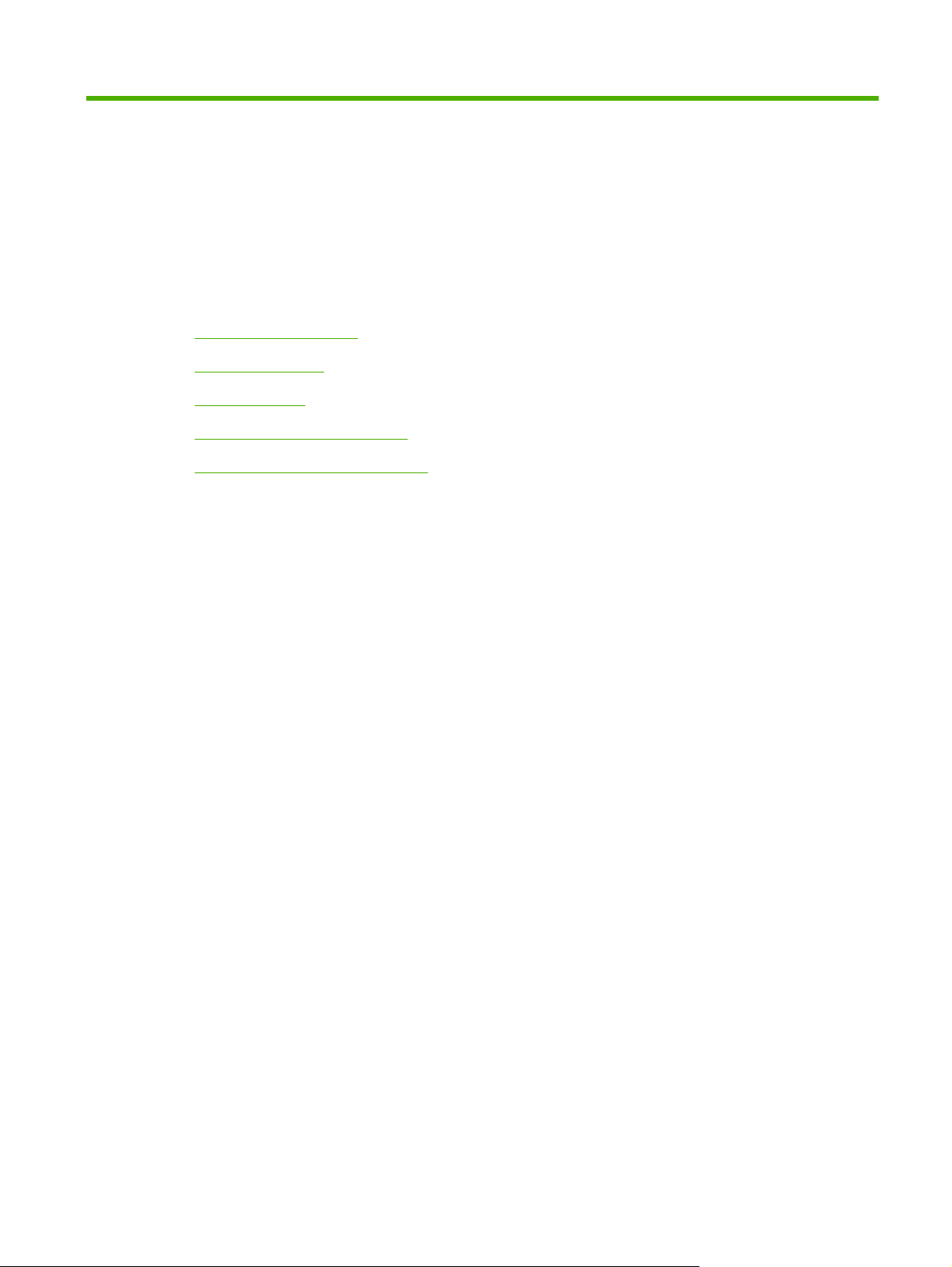
1 Grunnleggende produktinformasjon
Produktsammenligning
●
Produktfunksjoner
●
Produktoversikt
●
Operativsystemer som støttes
●
Produktprogramvare som støttes
●
NOWW 1
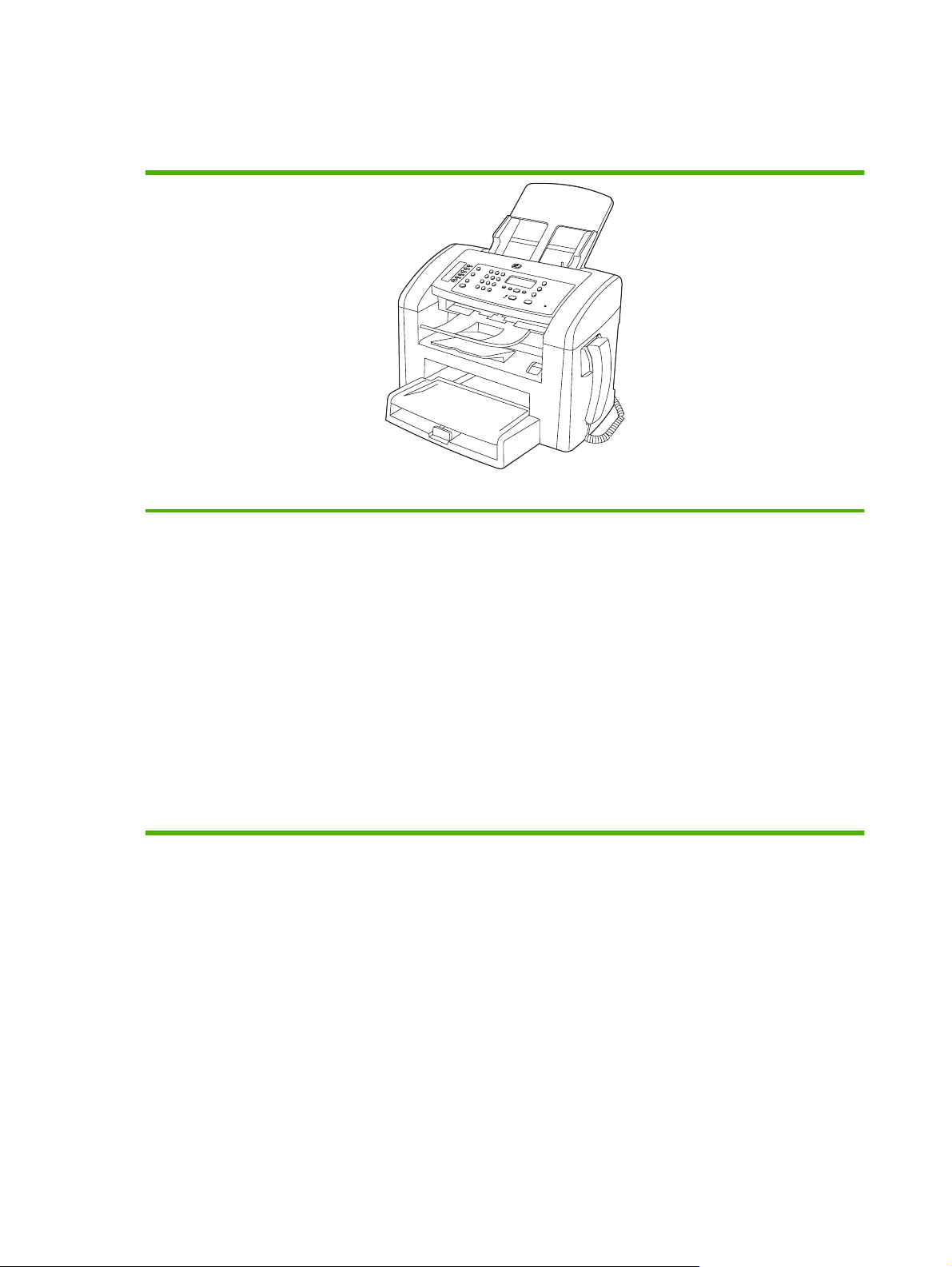
Produktsammenligning
Produktet er tilgjengelig i følgende konfigurasjoner.
Skriver ut sider i Letter-størrelse med en hastighet på opptil 19 sider per minutt (spm) og sider i A4-størrelse med en
●
hastighet på opptil 18 spm.
Skuff 1 tar opptil 250 ark med utskriftsmateriale eller opptil 10 konvolutter.
●
HP LaserJet M1319 MFP
Prioritetspapirskuffen tar opptil 10 ark med utskriftsmateriale.
●
Manuell tosidig utskrift, faksmottak og kopiering.
●
Høyhastighets USB 2.0-port og en håndsettport.
●
V.34-faksmodem og 4 MB flash-fakslagringsminne.
●
To RJ-11-faks-/telefonkabelporter.
●
32 MB RAM (Random Access Memory).
●
30-siders automatisk dokumentmater (ADM).
●
Integrert håndsett.
●
2 Kapittel 1 Grunnleggende produktinformasjon NOWW
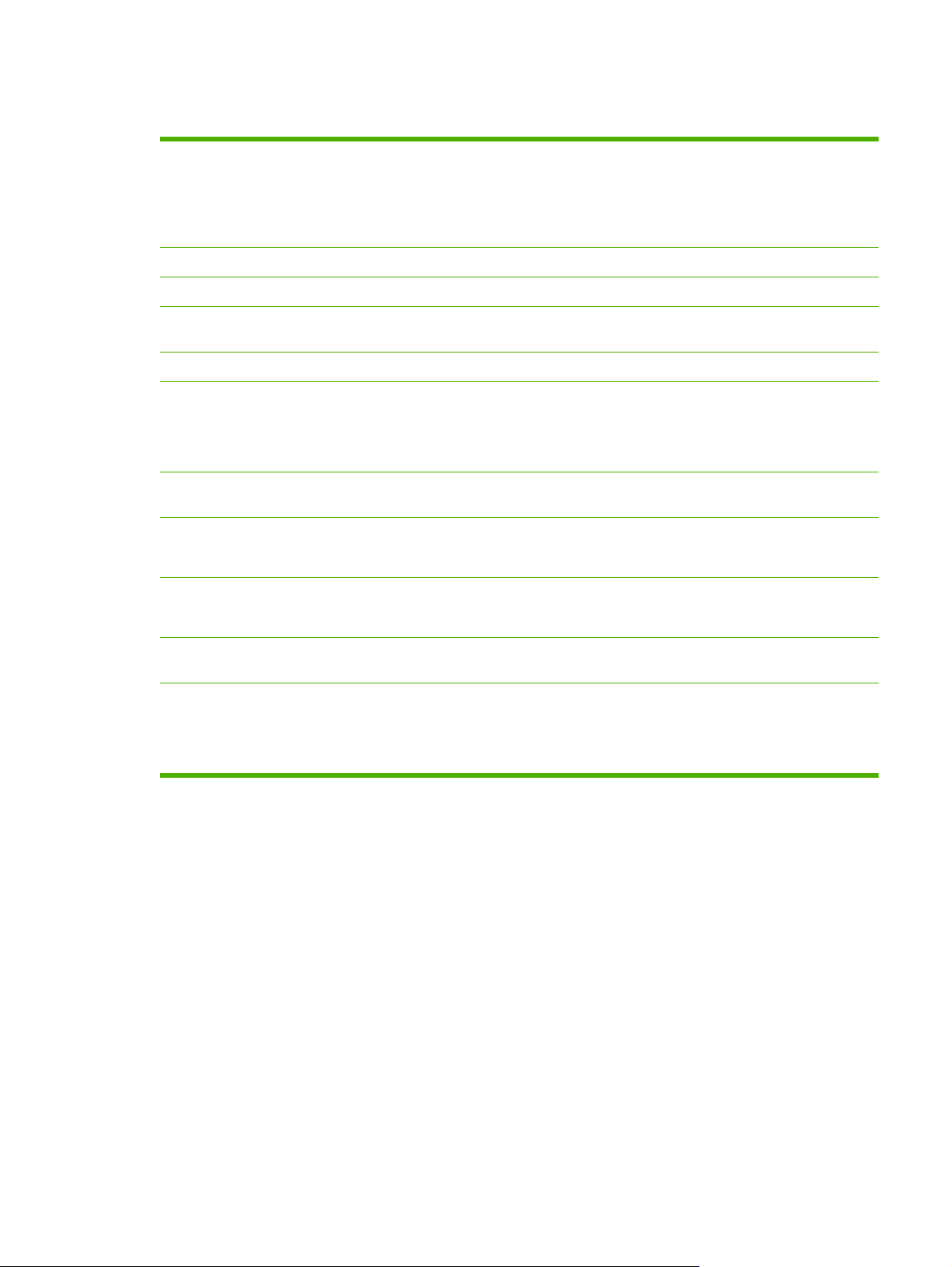
Produktfunksjoner
Utskrift
Kopiering
Skanning
Faksing
Minne
Papirhåndtering
Skriverdriverfunksjoner
Grensesnittkoblinger
Økonomisk utskrift
Skriver ut sider i Letter-størrelse med en hastighet på opptil 19 spm og sider i A4-størrelse
●
med en hastighet på opptil 18 spm.
Skriver ut med 600 punkter per tomme (ppt) og FastRes 1200 ppt.
●
Inkluderer justerbare innstillinger for å gi best mulig utskriftskvalitet.
●
Kopierer med 300 punkter per tomme (ppt).
●
Gir fullfargeskanning med 600 piksler per tomme (ppt).
●
Full faksfunksjonalitet med en V.34-faks som inkluderer nummerliste og funksjoner for
●
forsinket faks.
Inkluderer 32 MB RAM (Random Access Memory).
●
Prioritetspapirskuffen tar opptil 10 sider.
●
Skuff 1 tar opptil 250 ark med utskriftsmateriale eller 10 konvolutter.
●
Utskuffen tar opptil 100 ark med utskriftsmateriale.
●
FastRes 1200 gir utskriftskvalitet med 1200 punkter per tomme (ppt) for rask utskrift med
●
høy kvalitet av forretningstekst og -grafikk.
Hi-Speed USB 2.0-port.
●
RJ-11-faks-/telefonkabelporter.
●
Tilbyr n-opp-utskrift (utskrift av mer enn én side på et ark).
●
Rekvisita
Tilgjengelighet
Tilbyr en innstilling for økonomimodus som bruker mindre toner.
●
Produktet leveres med en startkassett som holder til 1000 sider (i gjennomsnitt).
●
Erstatningskassetter holder i gjennomsnitt til 2000 sider.
Elektronisk brukerhåndbok som er kompatibel med skjermleserverktøy for tekst.
●
Skriverkassetter kan settes i og fjernes med én hånd.
●
Alle deksler kan åpnes med én hånd.
●
NOWW Produktfunksjoner 3
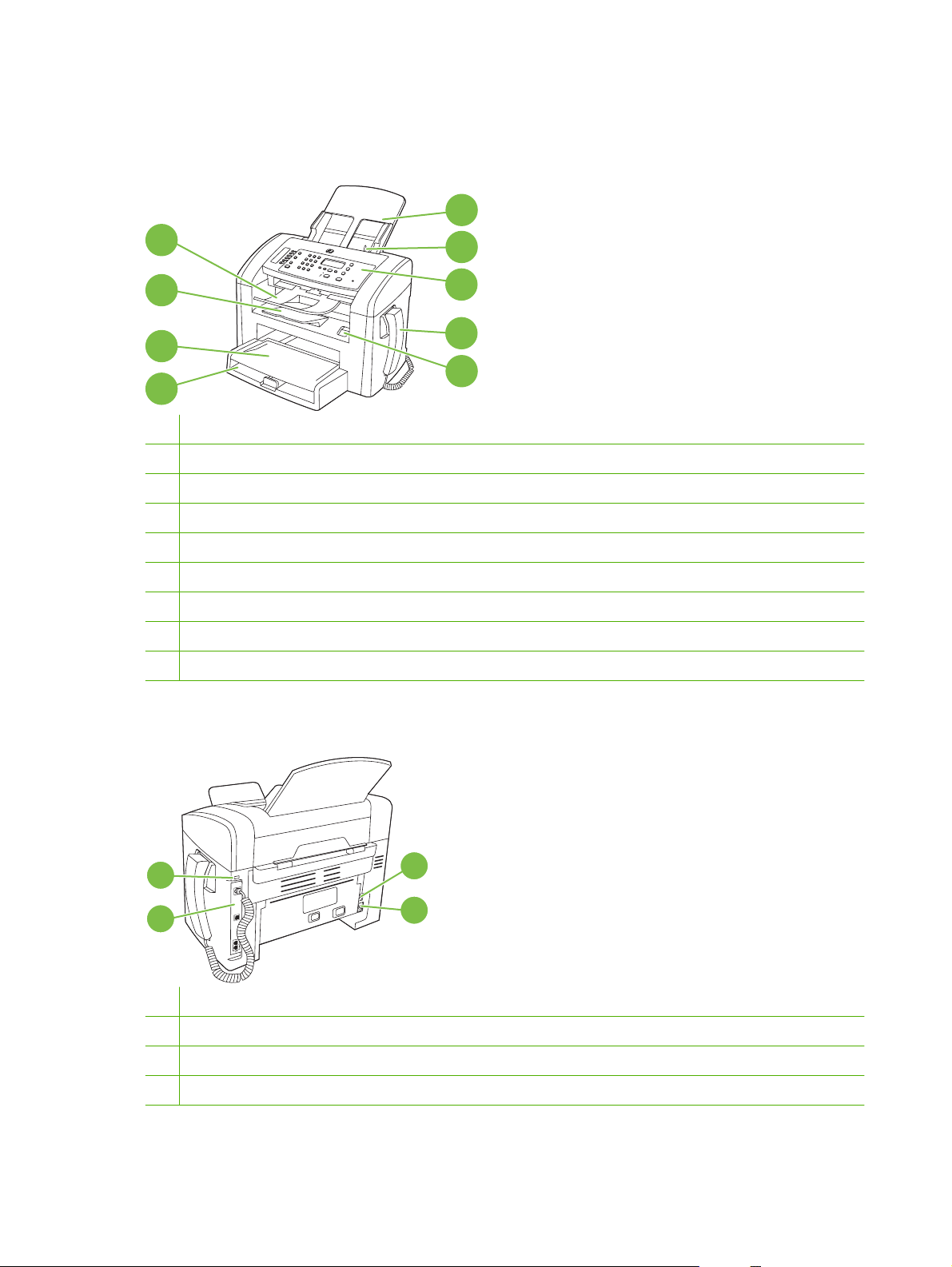
Produktoversikt
Forside
5
4
3
2
1
1 Skuff 1
2 Prioritetspapirskuff
3 Utskuff
4 Utskuff for automatisk dokumentmater (ADM)
5 Innskuff for automatisk dokumentmater (ADM)
6 Utskriftmaterialespak på ADM
7 Kontrollpanel
8 Telefonhåndsett
9 Lås for skriverkassettdeksel
6
7
8
9
Bakside
11
10
10 Grensesnittporter
11 Kensington-lås
12 Strømbryter
13 Strømkontakt
12
13
4 Kapittel 1 Grunnleggende produktinformasjon NOWW
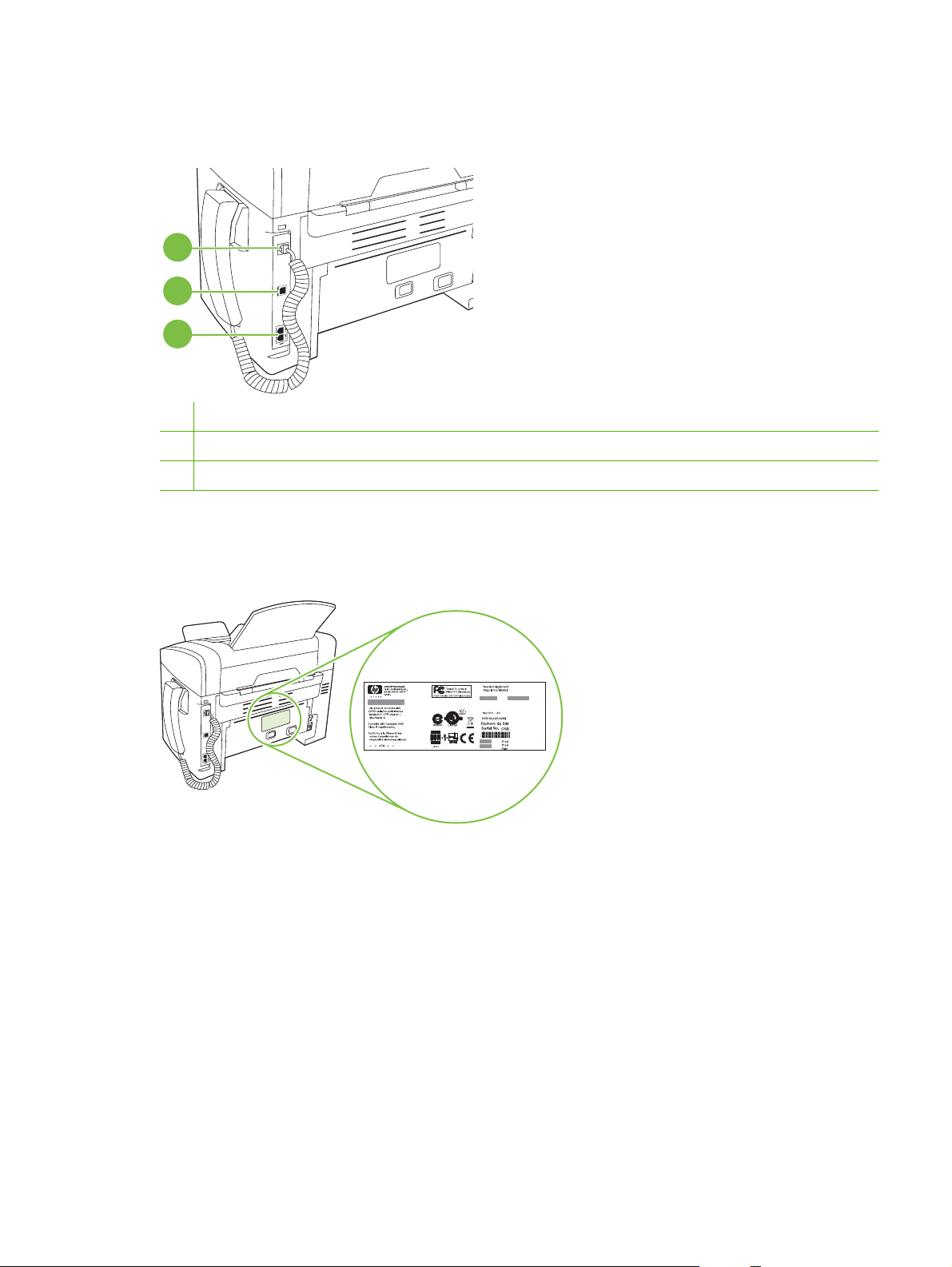
Grensesnittporter
Produktet har en høyhastighets USB 2.0-port, faks- og telefonporter og en håndsettport.
1
2
3
1 Håndsettport
2 Hi-Speed USB 2.0-port
3 Faksporter
Plassering av serienummer og modellnummer
Etiketten med serienummer og produktmodellnummer finner du på baksiden av produktet.
NOWW Produktoversikt 5
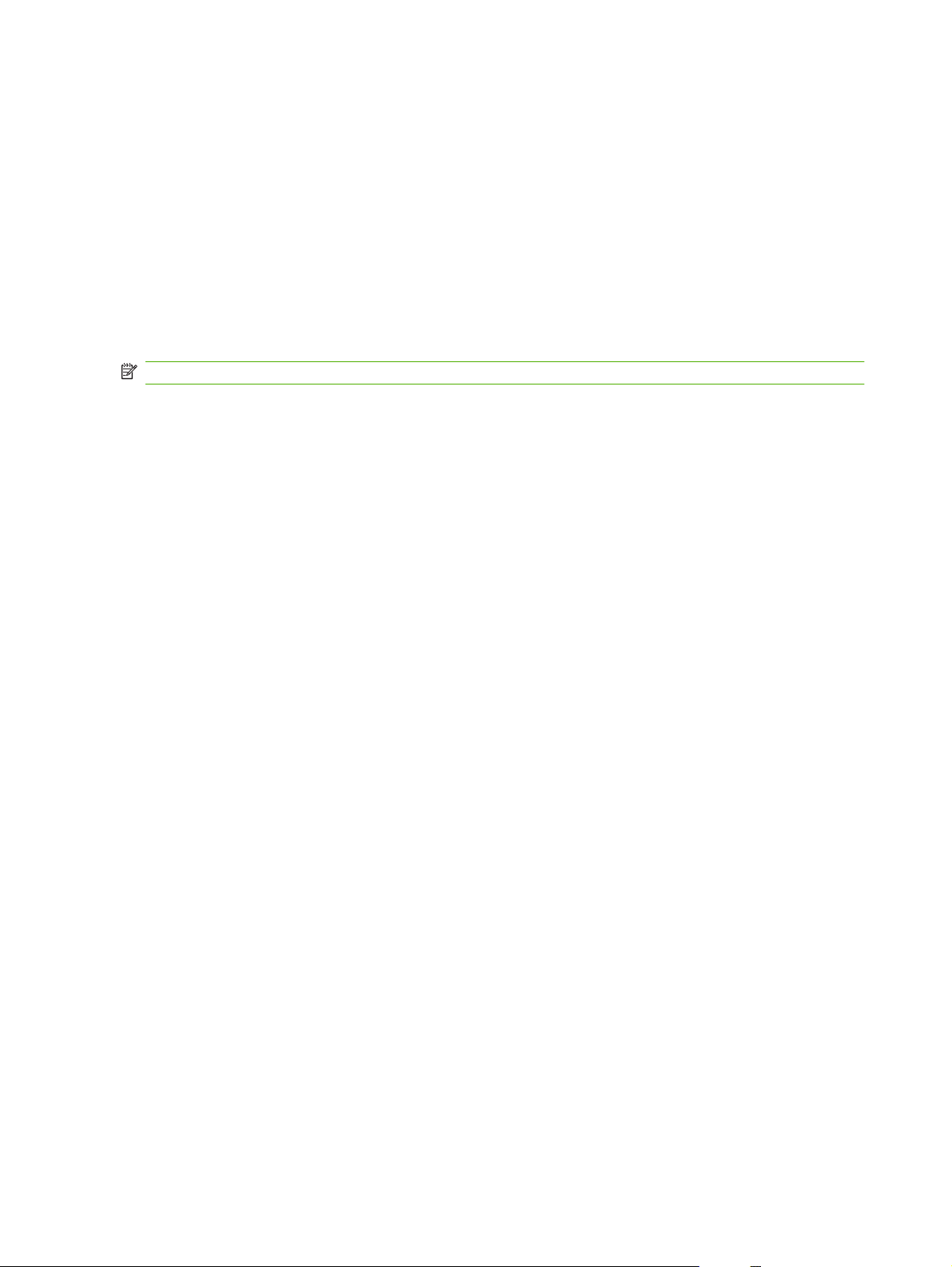
Operativsystemer som støttes
Produktet støtter følgende operativsystemer:
Fullstendig programvareinstallering
Windows XP (32-biters)
●
Windows Vista (32-biters)
●
Mac OS X v10.3, v10.4 og nyere
●
Bare skriver- og skannerdrivere
Windows XP (64-biters)
●
Windows Vista (64-biters)
●
Windows 2000
●
Windows 2003 Server (32-biters og 64-biters)
●
MERK: For Mac OS X v10.4 og nyere støttes Mac-maskiner med PPC- og Intel Core-prosessorer.
6 Kapittel 1 Grunnleggende produktinformasjon NOWW
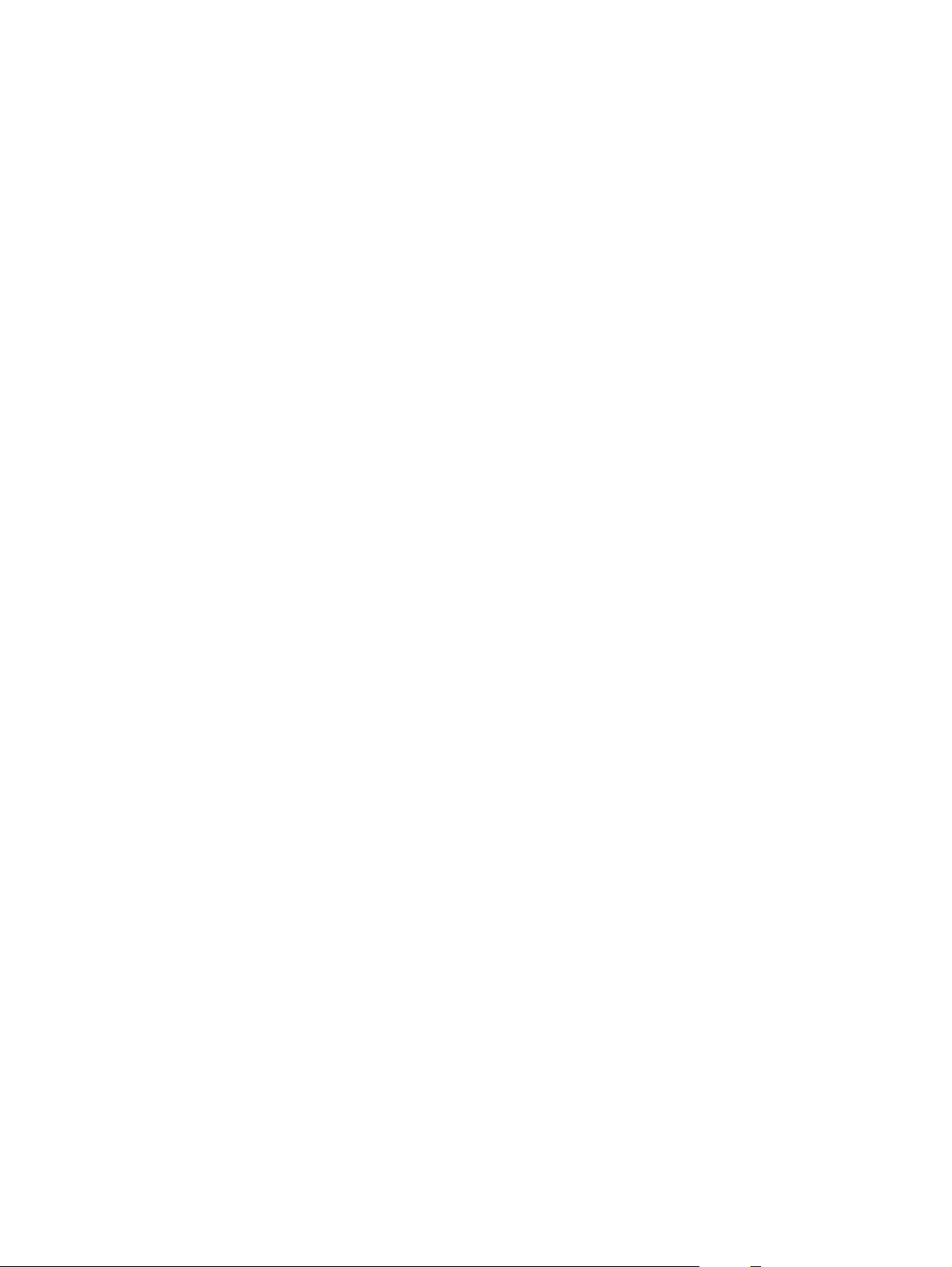
Produktprogramvare som støttes
Programvare som følger med produktet
Du har flere alternativer for å fullføre en anbefalt installasjon. Med den enkle installasjonen fullføres
installasjonen med standardinnstillingene. Med den avanserte installasjonen kan du gå gjennom
lisensavtalene og standardinnstillingene.
Enkel installasjon for Windows
HP-drivere
●
Skriverdriver
◦
Skannerdriver
◦
Faksdriver
◦
HP MFP-programvare
●
HP LaserJet Scan-program
◦
Program for PC-fakssending
◦
HP Toolbox-program
◦
Avinstallasjonsprogram
◦
Andre programmer
●
Readiris OCR (må installeres separat)
◦
Avansert installasjon
Avansert installasjon inkluderer alle funksjonene som er tilgjengelige med den enkle installasjonen. HPs
program for kundedeltakelse er valgfritt.
Macintosh-programvare
HP Product Setup Assistant
●
HP Avinstallasjonsprogram
●
HP LaserJet-programvare
●
HP Scan
◦
HP Director
◦
Skann til e-post-program
◦
Skriverdrivere som støttes
Produktet leveres med programvare for Windows og Macintosh som gjør det mulig for datamaskinen å
kommunisere med produktet. Denne programvaren kalles en skriverdriver. Skriverdrivere gir tilgang til
produktfunksjoner, for eksempel å skrive ut på papir med egendefinert størrelse, endre størrelsen på
dokumenter og bruke vannmerker.
NOWW Produktprogramvare som støttes 7
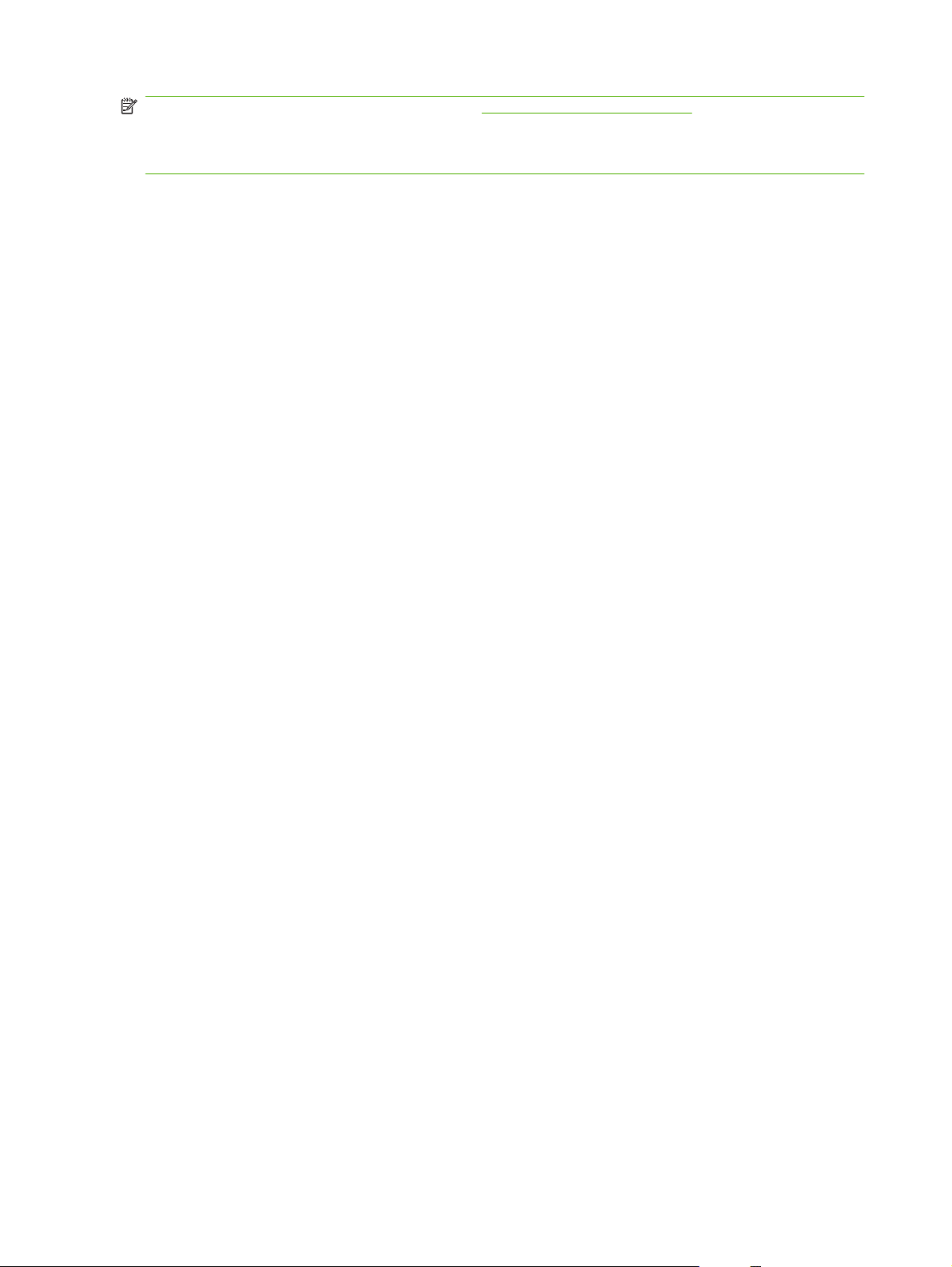
MERK: De nyeste driverne er tilgjengelige på www.hp.com/support/ljm1319. Avhengig av
konfigurasjonen til Windows-baserte datamaskiner kontrollerer installasjonsprogrammet for
produktprogramvaren automatisk datamaskinen for Internett-tilgang, slik at det kan finne de nyeste
driverne.
8 Kapittel 1 Grunnleggende produktinformasjon NOWW
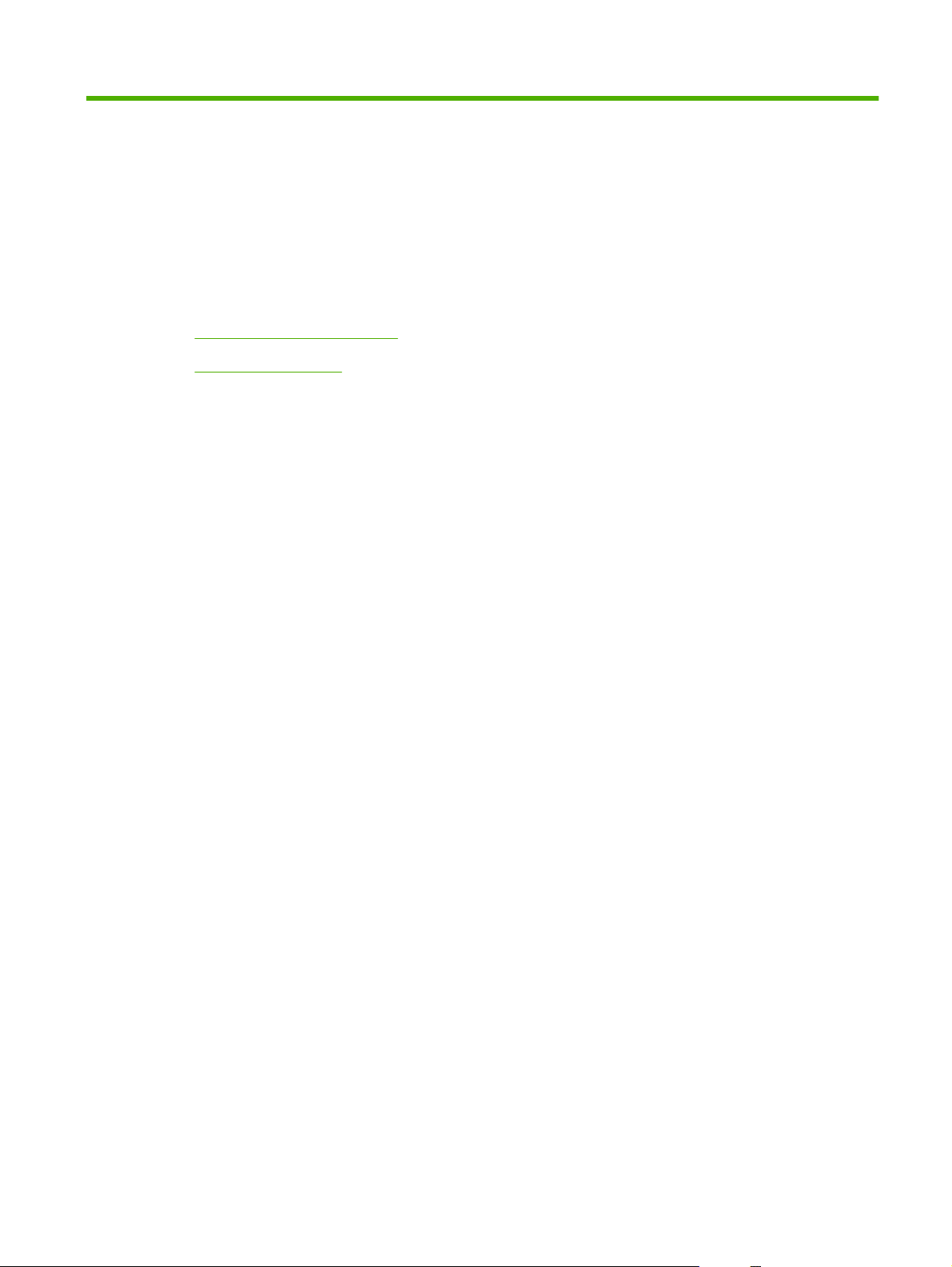
2 Kontrollpanel
Oversikt over kontrollpanelet
●
Kontrollpanelmenyer
●
NOWW 9
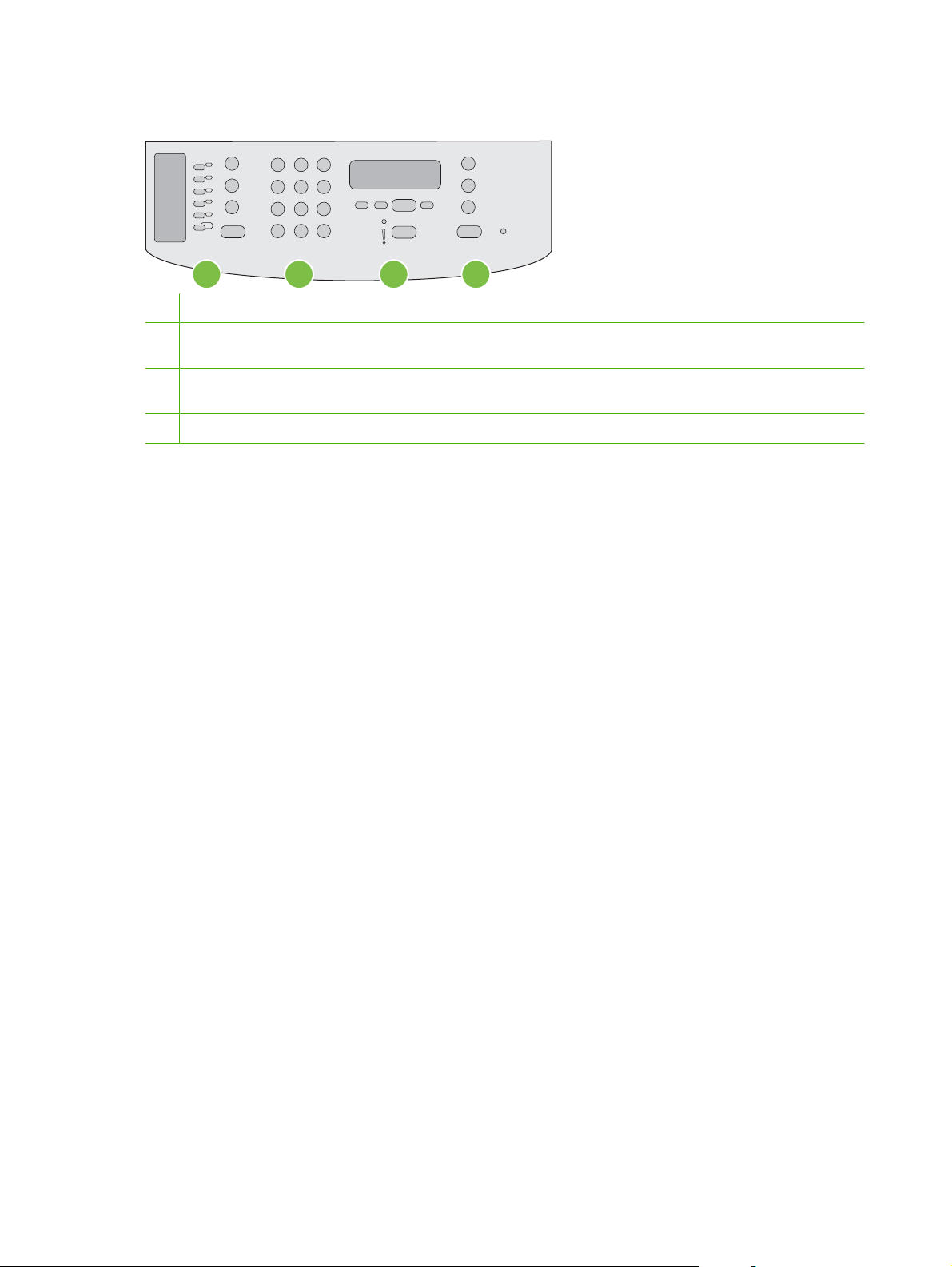
Oversikt over kontrollpanelet
1
1 Fakskontroller: Bruk fakskontrollene til å endre vanlig brukte faksinnstillinger.
2 Alfanumeriske taster: Bruk de alfanumeriske tastene til å skrive inn data på produktets kontrollpanel og slå telefonnumre
for faksing.
3 Oppsett- og avbrytkontroller: Bruk disse kontrollene til å velge menyalternativer, fastslå produktstatusen og avbryte
den aktive jobben.
4 Kopieringskontroller: Bruk disse kontrollene til å endre vanlig brukte standardinnstillinger, og til å starte kopieringen.
2 3
4
10 Kapittel 2 Kontrollpanel NOWW
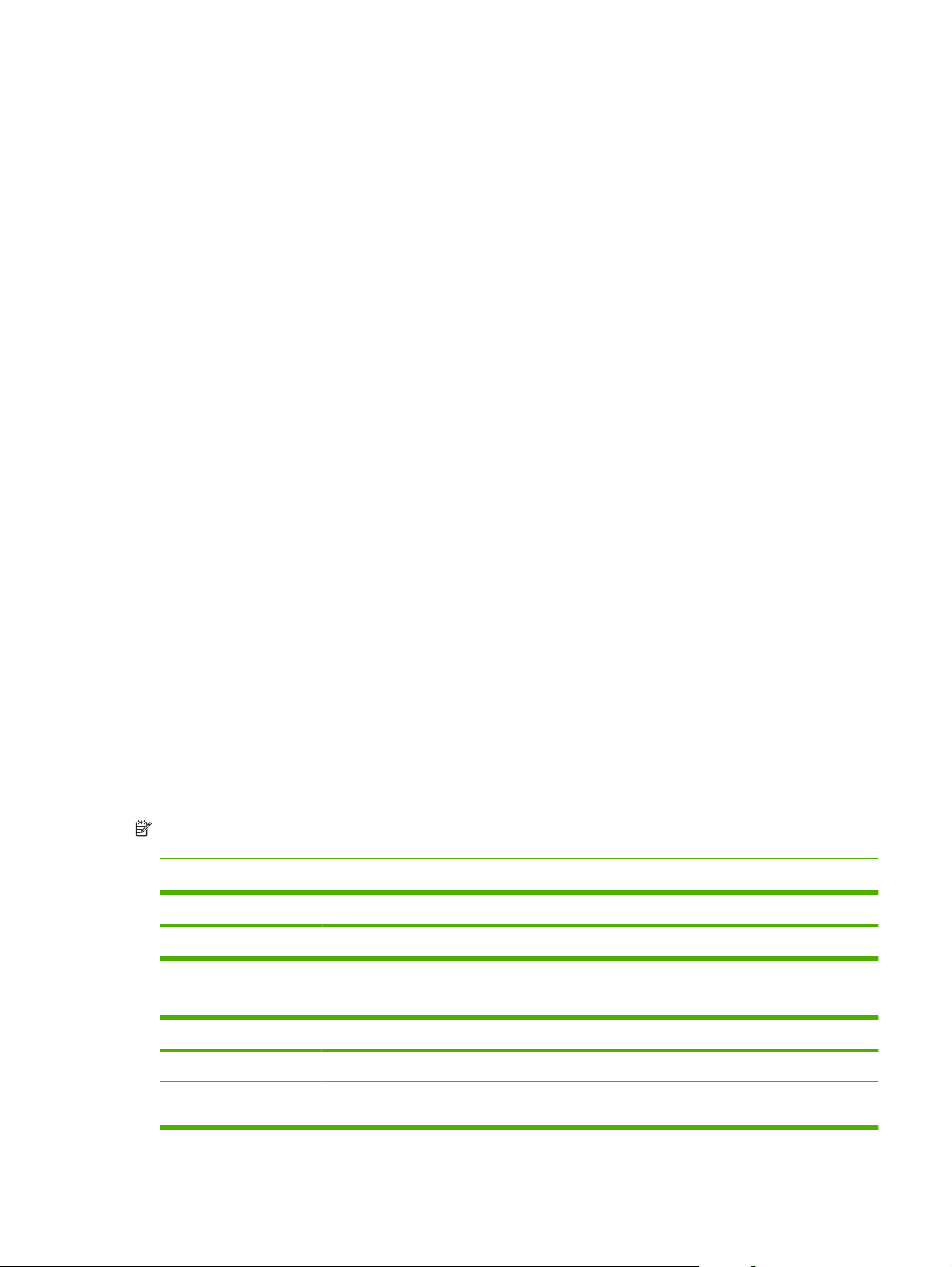
Kontrollpanelmenyer
Bruke kontrollpanelmenyene
Følg trinnene nedenfor for å få tilgang til kontrollpanelmenyene.
1. Trykk på Oppsett.
2. Bruk piltastene til å navigere gjennom oppføringene.
Trykk på OK for å velge riktig alternativ.
●
Trykk på Avbryt for å avbryte en handling eller gå tilbake til Klar-statusen.
●
Kontrollpanelets hovedmenyer
Disse menyene er tilgjengelige fra hovedmenyen på kontrollpanelet:
Bruk Faksjobbstatus-menyen til å vise en liste over alle fakser som venter på å bli sendt, eller
●
som har blitt mottatt, men som venter på å bli skrevet ut, videresendt eller lastet opp til
datamaskinen.
Bruk Faksfunksjoner-menyen til å konfigurere faksfunksjoner som å planlegge en forsinket faks,
●
avbryte modusen Mottak til PC, skrive ut fakser som har blitt skrevet ut tidligere, på nytt, eller
skrive ut fakser som er lagret i minnet.
Bruk Kopioppsett-menyen til å konfigurere grunnleggende standardinnstillinger for kopiering som
●
kontrast, sortering eller antallet kopier som skrives ut.
Bruk Rapporter-menyen til å skrive ut rapporter med informasjon om produktet.
●
Bruk Faksoppsett-menyen til å konfigurere faksnummerlisten, alternativene for utgående og
●
innkommende fakser og grunnleggende innstillinger for alle fakser.
Bruk Systemoppsett-menyen til å angi grunnleggende produktinnstillinger som språk,
●
utskriftskvalitet eller volumnivåer.
Bruk Service-menyen til å gjenopprette standardinnstillinger, rengjøre produktet og aktivere
●
spesielle moduser som påvirker utskriftene.
MERK: Hvis du vil skrive ut en detaljert liste over hele kontrollpanelmenyen og strukturen til denne
menyen, skriver du ut en menyoversikt. Se
Tabell 2-1 Faksjobbstatus-menyen
Menyalternativ Beskrivelse
Faksjobbstatus Viser faksjobber som venter, og lar deg avbryte faksjobber som venter.
Tabell 2-2 Faksfunksjoner-menyen
Menyalternativ Beskrivelse
Informasjonssider på side 122.
Send faks senere Gjør det mulig å sende en faks på et senere tidspunkt.
Stopp PC-mottak Deaktiverer innstillingen Mottak til PC, som gjør at en datamaskin kan laste opp alle aktuelle
NOWW Kontrollpanelmenyer 11
fakser som ikke har blitt skrevet ut, og alle fremtidige fakser produktet mottar.
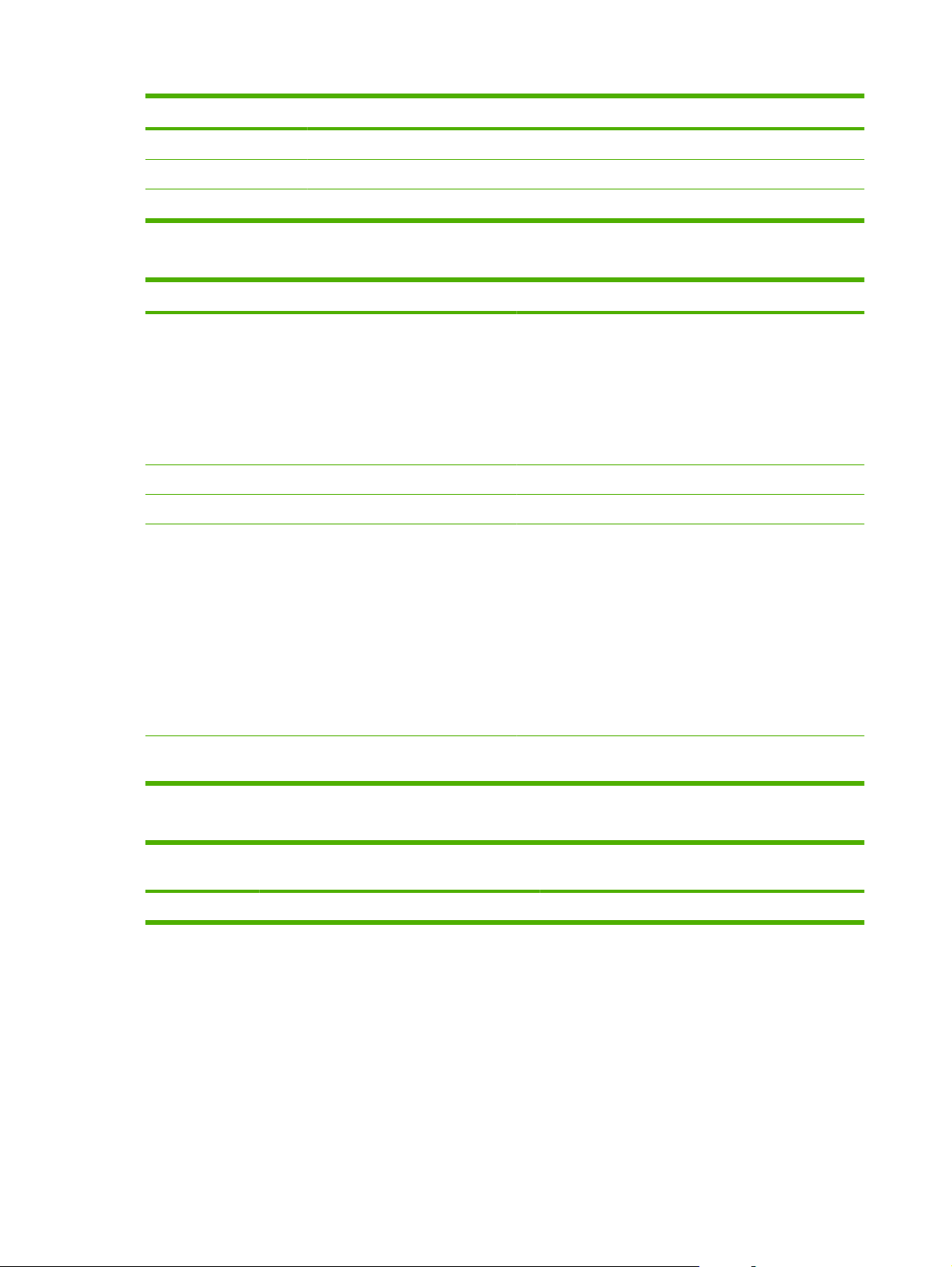
Tabell 2-2 Faksfunksjoner-menyen (forts.)
Menyalternativ Beskrivelse
Skriv siste igj. Skriver ut fakser som er lagret i produktets minne, på nytt.
Mottaksspørring Lar produktet ringe en annen faksmaskin der sending av spørring er aktivert.
Slett lagr. faks Sletter alle fakser i produktminnet.
Tabell 2-3 Kopioppsett-menyen
Menyalternativ Alternativ på undermeny Beskrivelse
Standardkvalitet Tekst
Kladd
Blandet
Filmfoto
Bilde
Std. Lys/mørk Angir standardalternativet for kontrast.
Std. ant. kopier (Område: 1–99) Angir standard antall kopier.
Std. red./forst. Original=100%
A4->Ltr=94%
Ltr->A4=97%
Hel side=91%
2 sider/ark
4 sider/ark
Eg.def:25-400%
Gjenopprett standarder Stiller alle egendefinerte kopiinnstillinger tilbake til
Stiller inn standard kopikvalitet.
Angir standard prosentverdi for å forminske eller forstørre et
kopiert dokument.
standardverdiene.
Tabell 2-4 Rapporter-menyen
Menyalternativ Alternativ på
undermeny
Demoside Skriver ut en side som viser utskriftskvaliteten.
Alternativ på
undermeny
Beskrivelse
12 Kapittel 2 Kontrollpanel NOWW
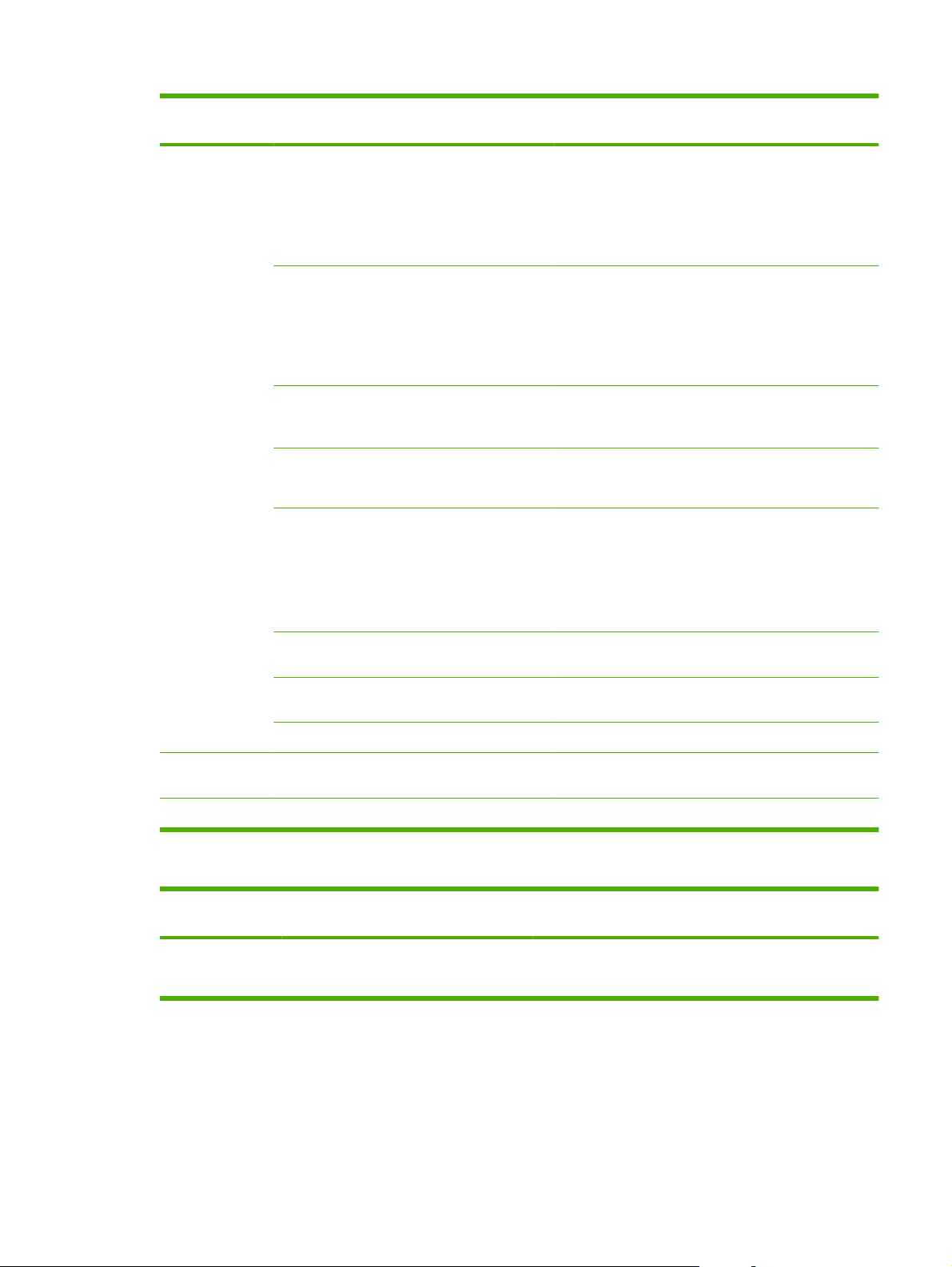
Tabell 2-4 Rapporter-menyen (forts.)
Menyalternativ Alternativ på
undermeny
Faksrapporter Faksbekreftelse Aldri
Faksfeilrapport Alle feil
Siste overføringrapport
Inkluder 1. side På
Aktivitetslogg Skriv ut logg nå
Alternativ på
undermeny
Bare sending av faks
Mottatte fakser
Hver faks
Sendefeil
Mottaksfeil
Aldri
Skriver ut en detaljert rapport om den siste
Av
Autom. loggutskr
Beskrivelse
Angir om produktet skal skrive ut en bekreftelsesrapport
etter å ha sendt eller mottatt en jobb.
Angir om produktet skal skrive ut en rapport når sending
eller mottak av en jobb mislyktes.
faksoperasjonen som ble utført, enten det var snakk om
en sendt eller mottatt faks.
Angir om produktet skal ta med et miniatyrbilde av den
første fakssiden i rapporten.
Skriv ut logg nå: Skriver ut en liste over de siste 50
faksene som har blitt sendt fra eller mottatt på dette
produktet.
Autom. loggutskr: Velg På for å skrive ut en rapport
etter hver faksjobb automatisk. Velg Av for å slå av
funksjonen for automatisk utskrift.
Telefonbokrapp. Skriver ut en liste over kortnumre som har blitt angitt for
Blokk.liste faks Skriver ut en liste over telefonnumre som er blokkert fra
Alle faksrapp. Skriver ut alle faksrelaterte rapporter.
Menystruktur Skriver ut en oversikt over kontrollpanelmenyene. De
Konfig.rapport Skriver ut en liste over alle produktinnstillingene.
dette produktet.
å sende fakser til dette produktet.
aktive innstillingene for hver meny vises.
Tabell 2-5 Faksoppsett-menyen
Menyalternativ Alternativ på
undermeny
Fakstopptekst Ditt faksnummer
Firmanavn
Alternativ på
undermeny
Angir identifikasjonsinformasjonen som sendes til produktet
Beskrivelse
som skal motta faksen.
NOWW Kontrollpanelmenyer 13
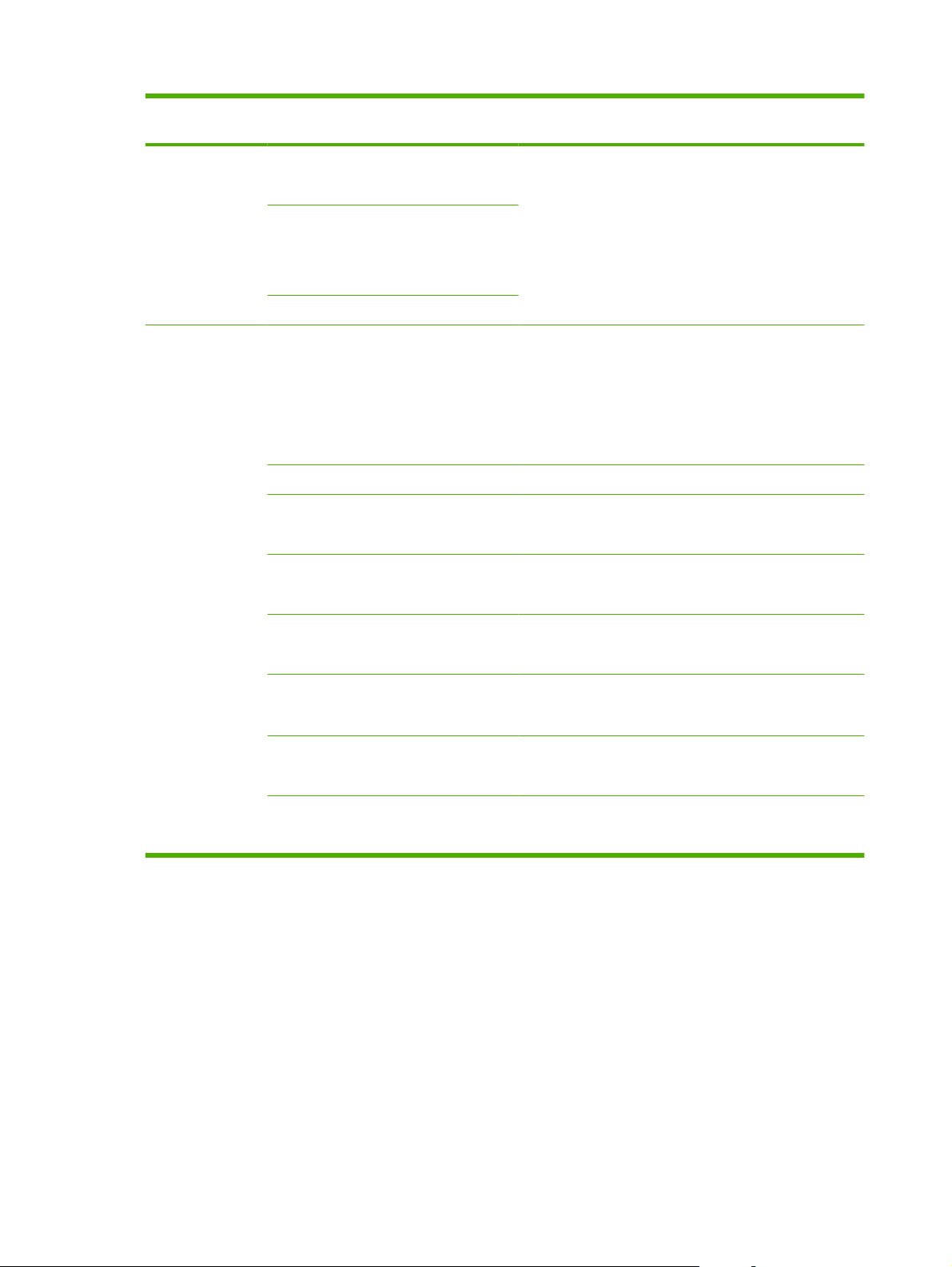
Tabell 2-5 Faksoppsett-menyen (forts.)
Menyalternativ Alternativ på
Nummerliste Personoppsett Legg til/rediger
Fakssendingsopp
sett
undermeny
Gruppeoppsett Tilf/rediger grp
Slett alle
Std. oppløsning Fin
Std. lys/mørk Angir mørkheten på utgående fakser.
Oppringingsmodus
Gjenta v/oppt. På
Alternativ på
undermeny
Slett
Slett gruppe
Slett nr. i grp.
Superfin
Foto
Standard
Tone
Puls
Av
Beskrivelse
Redigerer kortnumre og oppføringer for gruppeoppringing i
faksnummerlisten. Produktet støtter opptil 120
nummerlisteoppføringer, som kan være enten
enkeltoppføringer eller gruppeoppføringer.
Angir oppløsningen for sendte dokumenter. Bilder med
høyere oppløsning har flere punkter per tomme (ppt), slik at
bildet viser flere detaljer. Bilder med lavere oppløsning har
færre punkter per tomme og viser færre detaljer, men
filstørrelsen er mindre.
Å endre oppløsningsinnstillingen kan påvirke
fakshastigheten.
Angir om produktet skal bruke tone- eller pulsoppringing.
Angir om produktet skal prøve å ringe opp på nytt hvis linjen
er opptatt.
Gjenta-ubesv. På
Av
Komm.feil oppr. På
Av
Oppringingsprefiks
Registrer
summetone
På
Av
På
Av
Angir om produktet skal prøve å ringe hvis faksnummeret
som skal motta faksen, ikke svarer.
Angir om produktet skal prøve å ringe faksnummeret som
skal motta faksen, på nytt hvis det oppstår en
kommunikasjonsfeil.
Angir et prefiksnummer som må slås når det sendes fakser
fra produktet.
Angir om produktet skal kontrollere at det er summetone før
det sender en faks.
14 Kapittel 2 Kontrollpanel NOWW
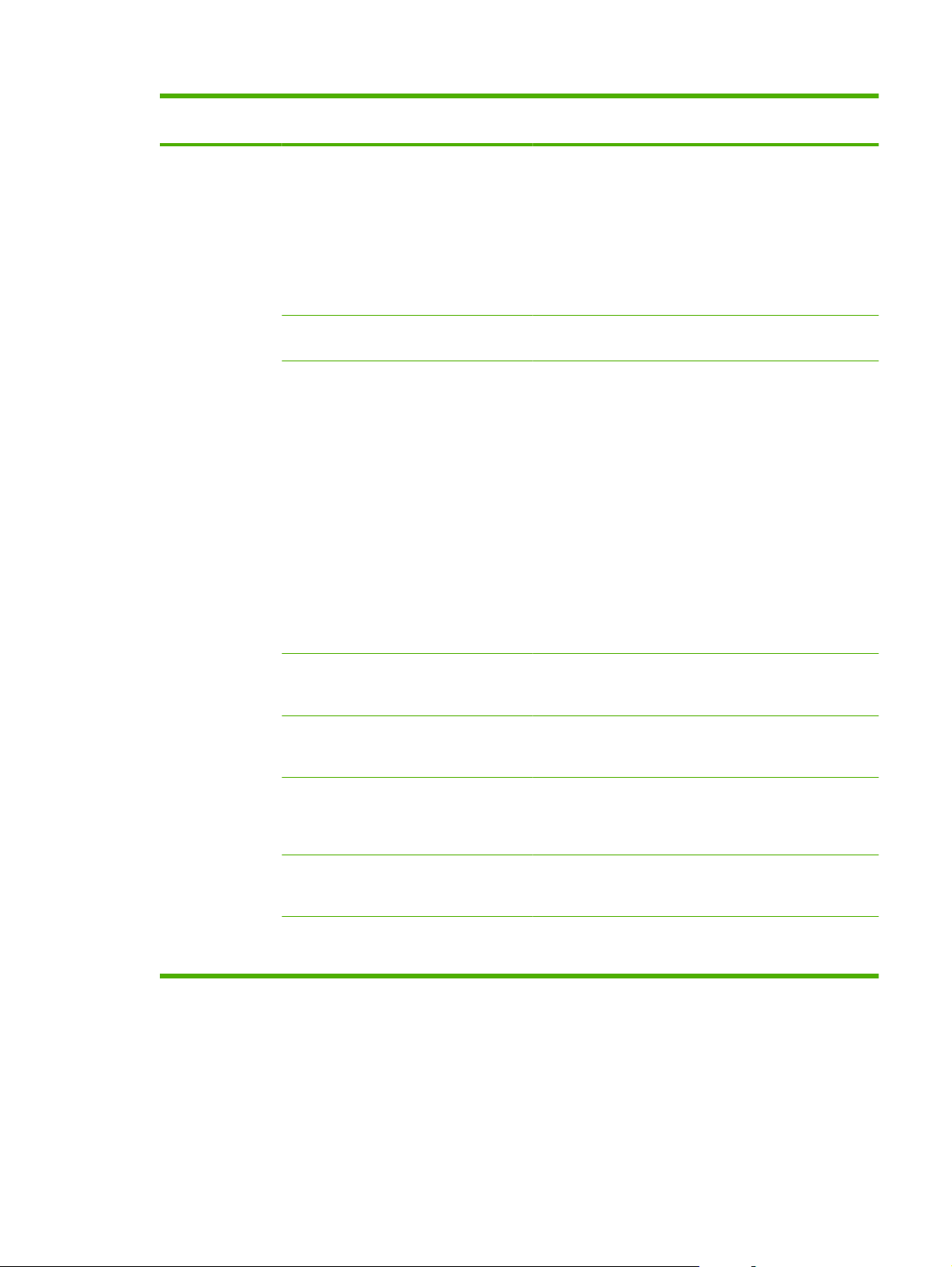
Tabell 2-5 Faksoppsett-menyen (forts.)
Menyalternativ Alternativ på
Faksmottak
oppsett
undermeny
Svarmodus Automatisk
Ringesignaler før
svar
Besvar ringetype Alle ring
Alternativ på
undermeny
Manuell
(Område: 1-9) Angir antall ringesignaler før faksmodemet svarer.
Enkle
Doble
Triple
Doble&triple
Beskrivelse
Angir svarmodustypen. Følgende alternativer er
tilgjengelige:
Automatisk: Produktet svarer automatisk på et
●
innkommende anrop etter det angitte antallet
ringesignaler.
Manuell: Brukeren må trykke på Start faks-knappen
●
eller bruke en tilleggstelefon for at produktet skal svare
på det innkommende anropet.
Gjør at en bruker kan ha to eller tre telefonnumre på én
enkelt linje, alle med ulike ringemønstre (på et telefonsystem
med en tjeneste for distinktiv ringegjenkjenning).
Alle ring: Produktet svarer på alle anrop som kommer
●
gjennom telefonlinjen.
Enkle: Produktet svarer på alle anrop som har et
●
mønster med enkle ringesignaler.
Doble: Produktet svarer på alle anrop som har et
●
mønster med doble ringesignaler.
Tilleggstelefon På
Av
Stille registr. På
Av
Tilpass til side På
Av
Stemple fakser På
Av
Videresend faks På
Av
Triple: Produktet svarer på alle anrop som har et
●
mønster med tredoble ringesignaler.
Doble&triple: Produktet svarer på alle anrop som har
●
et mønster med doble eller tredoble ringesignaler.
Når denne funksjonen er aktivert, kan brukeren trykke på
tastene 1-2-3 på tilleggstelefonen for at produktet skal svare
på et innkommende faksanrop.
Angir om produktet kan motta fakser fra eldre faksmaskiner
som ikke avgir de første fakstonene som brukes under
faksoverføring.
Krymper fakser som er større enn Letter- eller A4-størrelse,
slik at de får plass på en side med Letter- eller A4-størrelse.
Hvis denne funksjonen er satt til Av, skrives fakser som er
større enn Letter eller A4, ut over flere sider.
Angir at produktet skal legge til dato, klokkeslett,
avsenderens telefonnummer og sidenummer på hver side
av faksene som produktet mottar.
Angir at produktet skal sende alle mottatte fakser til en
annen faksmaskin.
NOWW Kontrollpanelmenyer 15
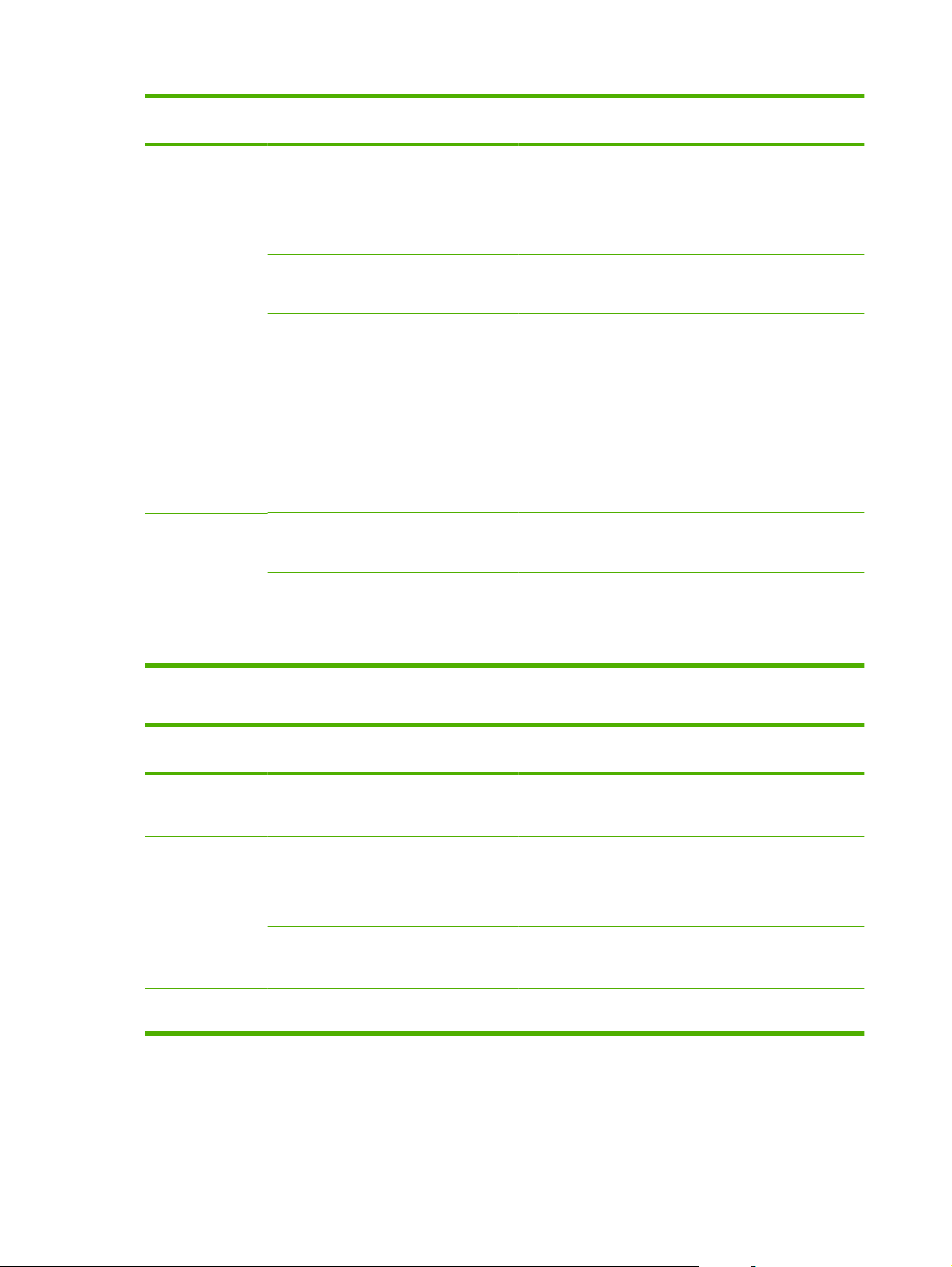
Tabell 2-5 Faksoppsett-menyen (forts.)
Menyalternativ Alternativ på
undermeny
Blokker fakser Legg til oppf.
Skriv nye fakser På
Privat mottak På
Alle fakser Feilretting På
Alternativ på
undermeny
Slett oppføring
Slett alle
Av
Av
Av
Beskrivelse
Redigerer listen over blokkerte faksnumre. Listen over
blokkerte faksnumre kan inneholde opptil 30 numre. Når
produktet mottar et anrop fra et blokkert faksnummer, slettes
den innkommende faksen. Den blokkerte faksen loggføres
også i aktivitetsloggen sammen med informasjonen for
jobbregnskap.
Angir om alle mottatte fakser som er lagret i det tilgjengelige
minnet, kan skrives ut på nytt.
For å kunne sette Privat mottak til På må brukeren ha angitt
et passord for produktsikkerhet. Etter at passordet er angitt,
angis følgende innstillinger:
Privat mottak slås på.
●
Alle gamle fakser slettes fra minnet.
●
Videresending av fakser eller Mottak til PC angis til
●
På og kan ikke stilles om.
Alle innkommende fakser lagres i minnet.
●
Angir om produktet skal sende eller motta delen med feil på
nytt når det oppstår en faksoverføringsfeil.
Fakshastighet Hurtig(V.34)
Middels(V.17)
Sakte(V.29)
Øker eller reduserer den tillatte hastigheten for
fakskommunikasjon.
Tabell 2-6 Systemoppsett-menyen
Menyalternativ Alternativ på
undermeny
Språk (Liste over
tilgjengelige
kontrollpanelspråk.)
Papiroppsett Std. papirstørrelse Letter
Std. papirtype Viser tilgjengelige
Utskriftstetthet (Område: 1-5) Angir hvor mye toner produktet skal bruke for å gjøre linjer
Alternativ på
undermeny
Angir på hvilket språk kontrollpanelet viser meldinger og
A4
Legal
typer
utskriftsmateriale.
Beskrivelse
produktrapporter.
Angir størrelsen på utskrifter av interne rapporter eller andre
utskriftsjobber der det ikke er angitt noen bestemt størrelse.
Angir typen for utskrifter av interne rapporter eller andre
utskriftsjobber der det ikke er angitt noen bestemt type.
og kanter mørkere.
16 Kapittel 2 Kontrollpanel NOWW
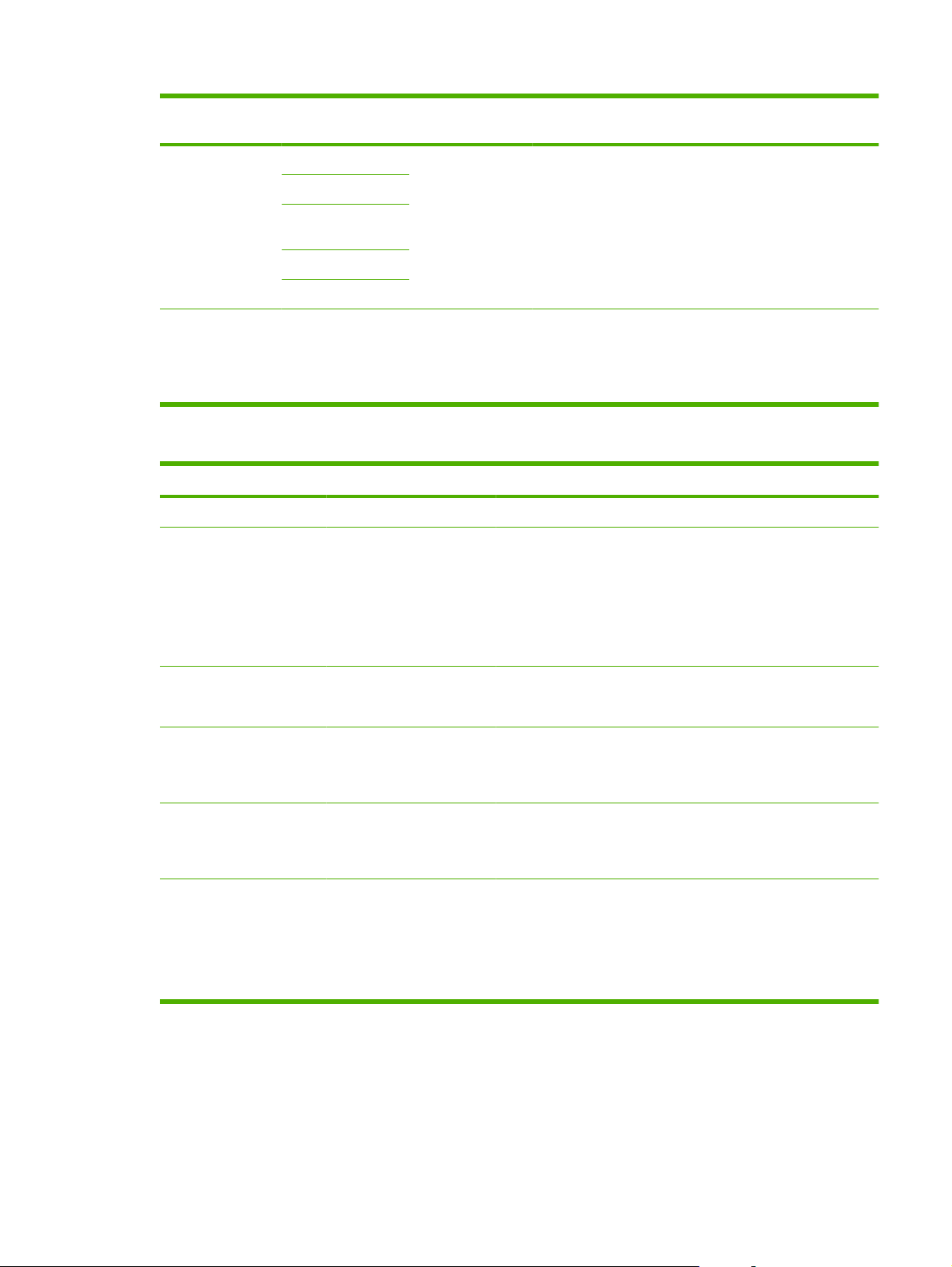
Tabell 2-6 Systemoppsett-menyen (forts.)
Menyalternativ Alternativ på
undermeny
Voluminnst. Alarmvolum Lav
Ringevolum
Volum på
tastetrykk
Telefonlinjevol.
Håndsettvolum
Tid/dato (Innstillinger for
tidsformat,
gjeldende tid,
datoformat og
gjeldende dato.)
Alternativ på
undermeny
Middels
Høy
Av
Angir tid- og datoinnstillingen for produktet.
Beskrivelse
Angir volumnivåene for produktet.
Tabell 2-7 Service-menyen
Menyalternativ Alternativ på undermeny Beskrivelse
Gjenopprett standarder Stiller alle egendefinerte innstillinger tilbake til standardverdiene.
Rengjøringsmodus Rengjør produktet når det vises flekker eller andre merker på
utskriftene. Under rengjøringen blir støv og overflødig toner fjernet
fra papirbanen.
USB-hastighet Høy
Full
Mindre krøll På
Av
Arkivutskrift På
Av
Skriv ut T.30-sporing Aldri
Nå
Hvis feil
Slutt på samt.
Når denne velges, ber produktet deg om å legge vanlig Letter- eller
A4-papir i skuff 1. Trykk på OK for å begynne
rengjøringsprosessen. Vent til prosessen er ferdig. Kast siden som
blir skrevet ut.
Angir USB-hastigheten.
Når utskrifter stadig blir krøllete, setter dette alternativet produktet
i en modus som reduserer krølling.
Standardinnstillingen er Av.
Hvis du skriver ut sider som skal lagres lenge, setter dette
alternativet produktet i en modus som reduserer tonersøl og støv.
Standardinnstillingen er Av.
Skriver ut eller planlegger en rapport som brukes til å feilsøke
problemer med faksoverføring.
NOWW Kontrollpanelmenyer 17
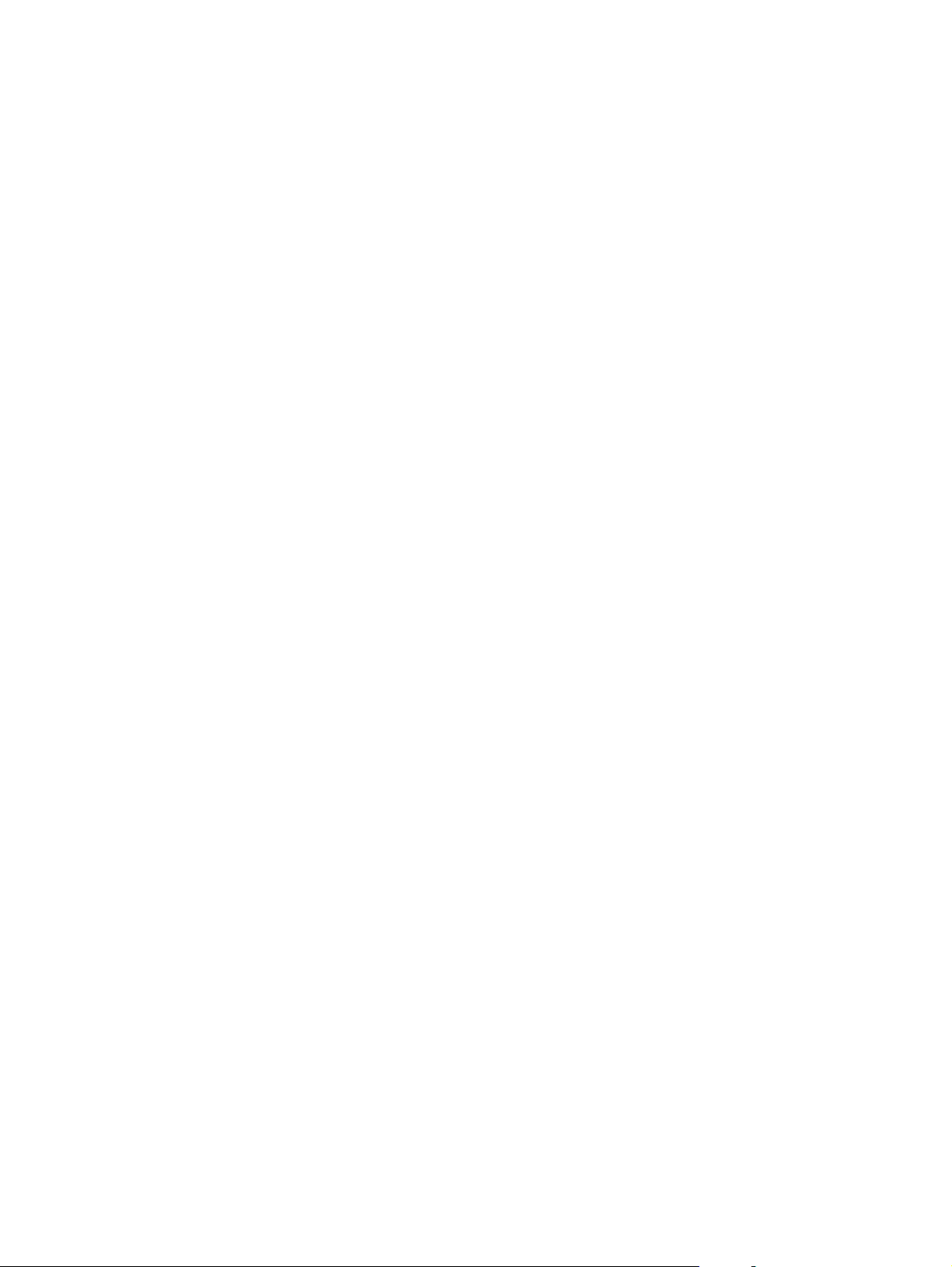
18 Kapittel 2 Kontrollpanel NOWW
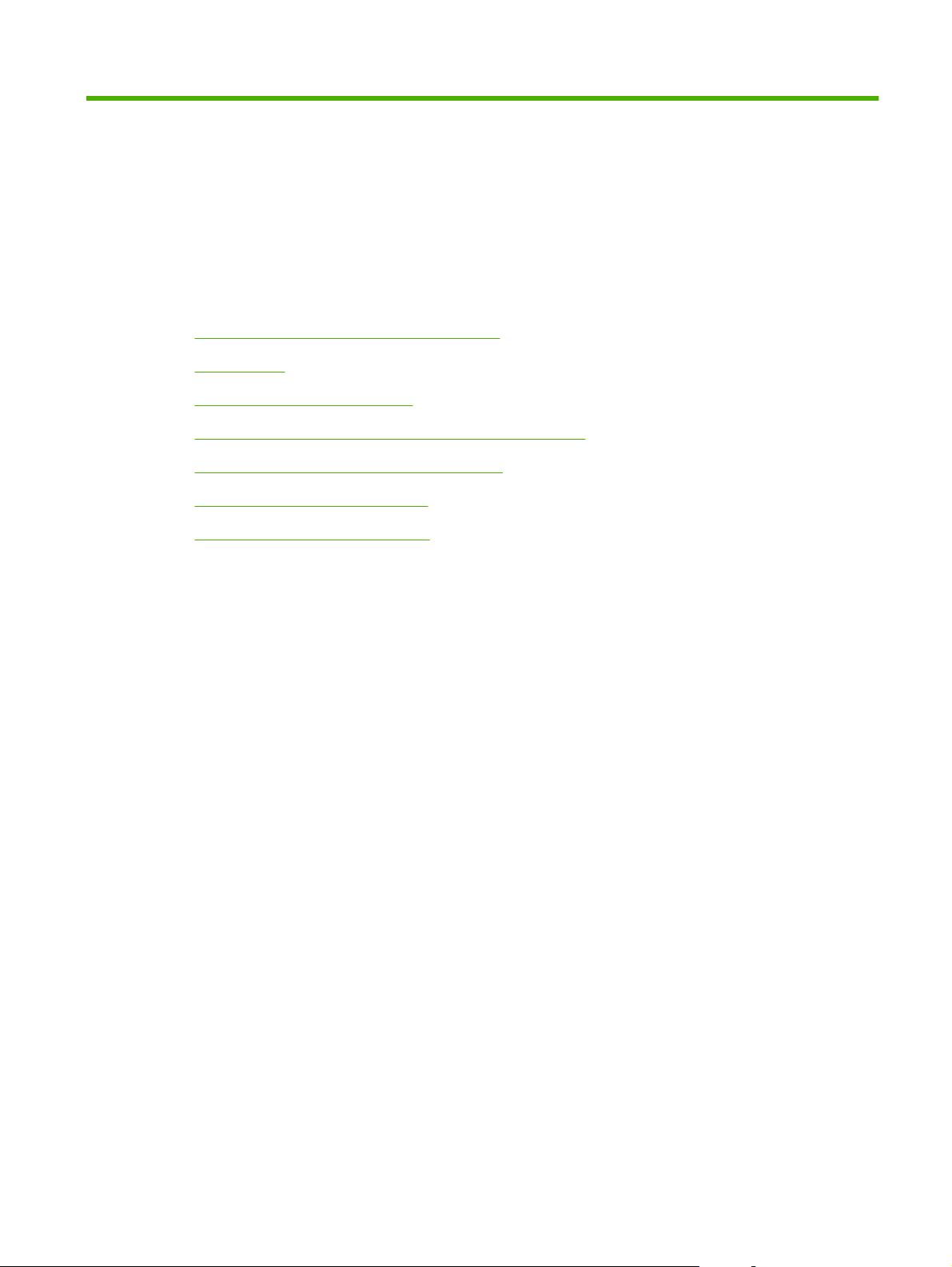
3 Programvare for Windows
Operativsystemer som støttes for Windows
●
Skriverdriver
●
Prioritet for utskriftsinnstillinger
●
Åpne skriverdriveren, og endre innstillingene for utskrift
●
Typer programvareinstallasjon for Windows
●
Fjerne programvare for Windows
●
Verktøy som støttes for Windows
●
NOWW 19
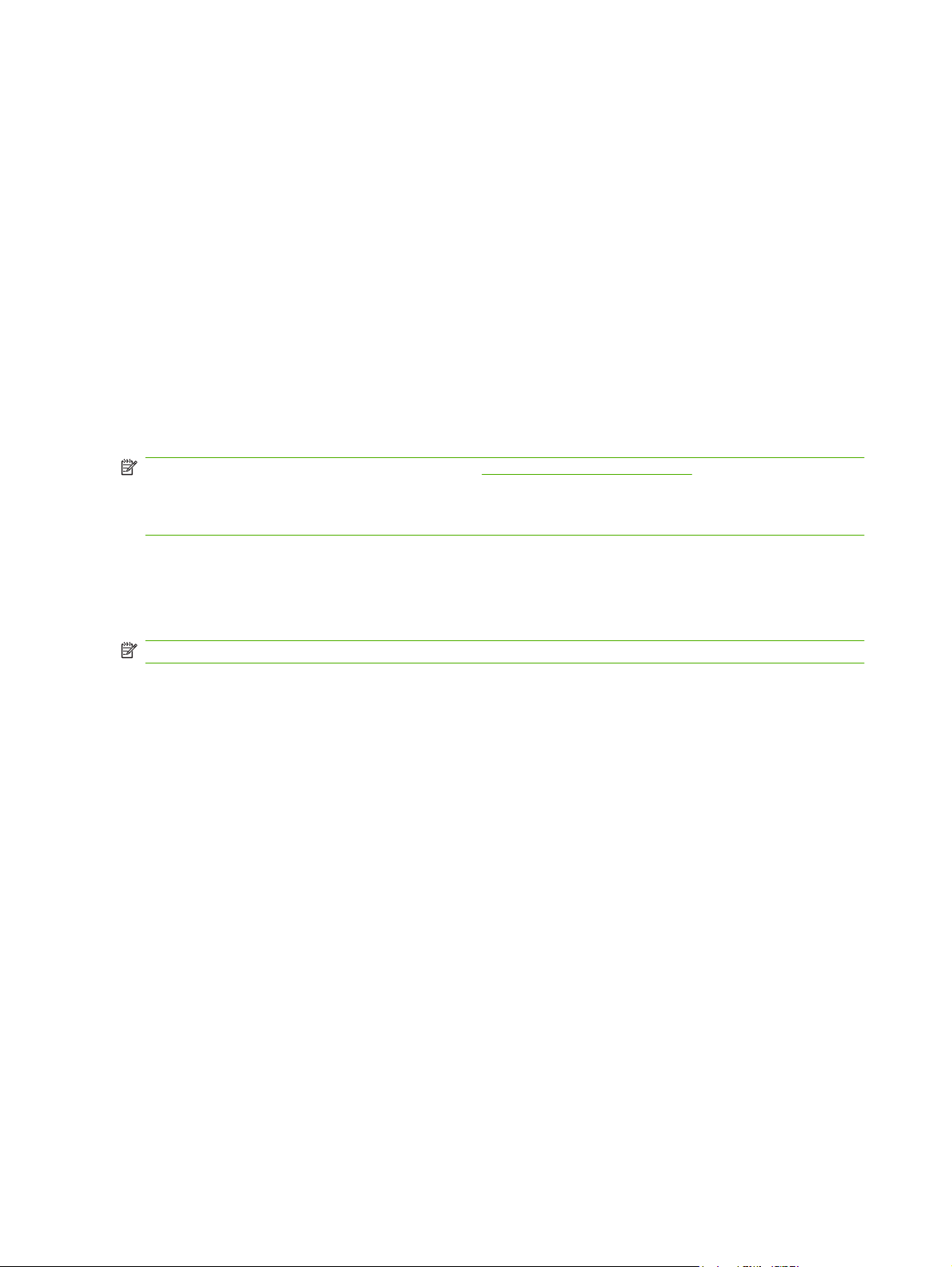
Operativsystemer som støttes for Windows
Produktet støtter følgende Windows-operativsystemer:
Fullstendig programvareinstallering
Windows XP (32-biters)
●
Windows Vista (32-biters)
●
Skriverdriver
Skriverdrivere gir tilgang til produktfunksjoner som å skrive ut på egendefinerte papirstørrelser, endre
størrelsen på dokumenter og sette inn vannmerker.
MERK: De nyeste driverne er tilgjengelige på www.hp.com/support/ljm1319. Avhengig av
konfigurasjonen til Windows-baserte datamaskiner kontrollerer installasjonsprogrammet for
produktprogramvaren automatisk datamaskinen for Internett-tilgang, slik at det kan finne de nyeste
driverne.
Prioritet for utskriftsinnstillinger
Endringer av utskriftsinnstillinger prioriteres avhengig av når endringene ble gjort:
MERK: Navn på kommandoer og dialogbokser kan variere fra program til program.
Bare skriver- og skannerdrivere
Windows XP (64-biters)
●
Windows Vista (64-biters)
●
Windows 2000
●
Windows 2003 Server (32-biters og 64-biters)
●
Dialogboksen Utskriftsformat: Dialogboksen åpnes når du klikker på Utskriftsformat eller en
●
lignende kommando på Fil-menyen til programmet du jobber i. Innstillinger som endres her,
overstyrer innstillinger overalt ellers.
Dialogboksen Skriv ut: Dialogboksen åpnes når du klikker på Skriv ut, Skriveroppsett eller en
●
lignende kommando på Fil-menyen til programmet du jobber i. Innstillinger som endres i
dialogboksen Skriv ut, er lavere prioritert og overstyrer ikke endringer som gjøres i dialogboksen
Utskriftsformat.
Dialogboksen Skriveregenskaper (skriverdriver): Skriverdriveren åpnes når du klikker på
●
Egenskaper i dialogboksen Skriv ut. Innstillinger som endres i dialogboksen
Skriveregenskaper, overstyrer ikke innstillinger som er tilgjengelige andre steder i
skriverprogrammet.
Standard skriverdriverinnstillinger: Standard skriverdriverinnstillinger brukes i alle
●
utskriftsjobber, med mindre innstillinger endres i dialogboksene Utskriftsformat, Skriv ut eller
Skriveregenskaper.
20 Kapittel 3 Programvare for Windows NOWW

Åpne skriverdriveren, og endre innstillingene for utskrift
Operativsystem Slik endrer du innstillingene
Windows 2000, XP,
Server 2003 og Vista
for alle utskriftsjobber til
programmet lukkes
1. Klikk på Skriv ut på Fil-
menyen i programmet.
2. Velg driveren, og klikk
deretter på Egenskaper
eller Innstillinger.
Disse trinnene kan variere, men
dette er den vanligste
fremgangsmåten.
Slik endrer du
standardinnstillingene for alle
utskriftsjobber
1. Klikk på Start,
Innstillinger og deretter
Skrivere (Windows 2000)
eller Skrivere og
telefakser (Windows XP
Professional og Server
2003) eller Skrivere og
annen maskinvare
(Windows XP Home).
For Windows Vista klikker
du på Start, Kontrollpanel
og deretter Skriver.
2. Høyreklikk på driverikonet,
og velg deretter
Utskriftsinnstillinger.
Slik endrer du produktets
konfigurasjonsinnstillinger
1. Klikk på Start,
Innstillinger og deretter
Skrivere (Windows 2000)
eller Skrivere og
telefakser (Windows XP
Professional og Server
2003) eller Skrivere og
annen maskinvare
(Windows XP Home).
For Windows Vista klikker
du på Start, Kontrollpanel
og deretter Skriver.
2. Høyreklikk på driverikonet,
og velg Egenskaper.
3. Klikk på kategorien
Konfigurering.
NOWW Åpne skriverdriveren, og endre innstillingene for utskrift 21

Typer programvareinstallasjon for Windows
Følgende typer programvareinstallasjon er tilgjengelig:
Enkel. Installerer hele programvareløsningen.
●
Avansert. Bruk dette alternativet til å velge hvilken programvare og hvilke drivere som skal
●
installeres.
Fjerne programvare for Windows
1. Klikk på Start, og klikk deretter på Alle programmer.
2. Klikk på HP, og klikk deretter på HP LaserJet M1319.
3. Klikk på Avinstaller, og følg deretter instruksjonene på skjermen for å fjerne programvaren.
22 Kapittel 3 Programvare for Windows NOWW

Verktøy som støttes for Windows
Programvare for HP Toolbox
HP Toolbox er et program du kan bruke til følgende oppgaver:
kontrollere produktets status
●
konfigurere produktinnstillingene
●
konfigurere popup-varsler
●
vise informasjon om feilsøking
●
vise elektronisk dokumentasjon
●
Statusvarsler-programvare
Statusvarsler-programvaren inneholder informasjon om den gjeldende statusen til produktet.
Programvaren sender også popup-varsler når bestemte hendelser oppstår, for eksempel en tom skuff
eller et problem med produktet. Varselet inneholder informasjon om hvordan du løser problemet.
Andre Windows-komponenter og -verktøy
Installeringsprogram – automatiserer installeringen av skriverprogramvare.
●
Elektronisk webregistrering.
●
NOWW Verktøy som støttes for Windows 23

24 Kapittel 3 Programvare for Windows NOWW

4 Bruke produktet med Macintosh
Programvare for Macintosh
●
Bruke funksjoner i Macintosh-skriverdriveren
●
Skanne fra produktet og HP Director (Macintosh)
●
Fakse et dokument fra en Macintosh-datamaskin
●
NOWW 25

Programvare for Macintosh
Støttede operativsystemer for Macintosh
Enheten støtter følgende Macintosh-operativsystemer:
Mac OS X v10.3, v10.4 og nyere
●
MERK: For Mac OS X v10.4 og nyere støttes Mac-maskiner med PPC- og Intel Core-prosessorer.
Støttede skriverdrivere for Macintosh
HP-installasjonsprogrammet inneholder PPD-filer (PostScript® Printer Description), PDEer (Printer
Dialog Extensions) og HP Printer Utility til bruk på Macintosh-maskiner.
I kombinasjon med Apple PostScript-skriverdriverne gir PPD-filene tilgang til enhetens funksjoner. Bruk
Apple PostScript-skriverdriveren som fulgte med datamaskinen.
Prioritet for utskriftsinnstillinger for Macintosh
Endringer av utskriftsinnstillinger prioriteres avhengig av når endringene ble gjort:
MERK: Navn på kommandoer og dialogbokser kan variere fra program til program.
Dialogboksen Utskriftsformat: Dialogboksen åpnes når du klikker på Utskriftsformat eller en
●
lignende kommando på Fil-menyen til programmet du jobber i. Innstillinger som endres her,
overstyrer innstillinger overalt ellers.
Dialogboksen Skriv ut: Dialogboksen åpnes når du klikker på Skriv ut, Skriveroppsett eller en
●
lignende kommando på Fil-menyen til programmet du jobber i. Innstillinger som endres i
dialogboksen Skriv ut, er lavere prioritert og overstyrer ikke endringer som gjøres i dialogboksen
Utskriftsformat.
Dialogboksen Skriveregenskaper (skriverdriver): Skriverdriveren åpnes når du klikker på
●
Egenskaper i dialogboksen Skriv ut. Innstillinger som endres i dialogboksen
Skriveregenskaper, overstyrer ikke innstillinger som er tilgjengelige andre steder i
skriverprogrammet.
Standard skriverdriverinnstillinger: Standard skriverdriverinnstillinger brukes i alle
●
utskriftsjobber, med mindre innstillinger endres i dialogboksene Utskriftsformat, Skriv ut eller
Skriveregenskaper.
Innstillinger på skriverens kontrollpanel: Innstillinger som gjøres på kontrollpanelet, er lavere
●
prioritert enn endringer som gjøres andre steder.
Endre skriverdriverinnstillinger for Macintosh
Slik endrer du innstillingene for alle
utskriftsjobber til programmet lukkes
1. Klikk på Skriv ut på Arkiv-menyen.
2. Endre innstillinger etter behov på
de ulike lokalmenyene.
Slik endrer du standardinnstillingene
for alle utskriftsjobber
1. Klikk på Skriv ut på Arkiv-menyen.
2. Endre innstillinger etter behov på
de ulike lokalmenyene.
3. På lokalmenyen Forhåndsinnst.
klikker du på Arkiver som og
Slik endrer du produktets
konfigurasjonsinnstillinger
1. I Finder klikker du på
Programmer på Gå-menyen.
2. Åpne Verktøy og deretter
Skriveroppsettverktøy.
3. Klikk på utskriftskøen.
26 Kapittel 4 Bruke produktet med Macintosh NOWW

Slik endrer du innstillingene for alle
utskriftsjobber til programmet lukkes
Slik endrer du standardinnstillingene
for alle utskriftsjobber
Slik endrer du produktets
konfigurasjonsinnstillinger
skriver inn navnet på
forhåndsinnstillingen.
Disse innstillingene lagres på menyen
Forhåndsinnst. Når du skal bruke de
nye innstillingene, må du velge
alternativet for arkivert
forhåndsinnstilling hver gang du åpner et
program og skriver ut.
4. På menyen Skrivere klikker du på
5. Klikk på menyen Tilleggsutstyr.
MERK: Konfigureringsinnstillinger er
kanskje ikke tilgjengelige i klassisk
modus.
Typer programvareinstallasjon for Macintosh
Installere Macintosh-programvare for direkte tilkoblinger (USB)
1. Koble en USB-kabel mellom enhetens USB-port og datamaskinens USB-port. Bruk en 2-meters
(6,56-fots) USB-kabel.
2. Sett programvare-CDen for enheten inn i CD-ROM-stasjonen, og kjør installasjonsprogrammet.
Hvis CD-menyen ikke starter automatisk, dobbeltklikker du på CD-ikonet på skrivebordet.
3. Dobbeltklikk på ikonet for Installasjonsprogrammet i mappen for HP LaserJet-
installasjonsprogrammet.
4. Følg instruksjonene på skjermen.
USB-skriverkøer opprettes automatisk når produktet er koblet til datamaskinen. Køen vil imidlertid
bruke en generisk PPD hvis installasjonsprogrammet ikke har blitt kjørt før USB-kabelen kobles til.
Fullfør følgende trinn for å endre kø-PPDen.
Vis info.
5. På datamaskinens harddisk åpner du Programmer, Verktøy og deretter
Skriveroppsettverktøy.
6. Velg riktig skriverkø, og klikk deretter på Vis info for å åpne dialogboksen Skriverinfo.
7. På lokalmenyen velger du Skrivermodell, og deretter velger du riktig PPD for enheten på
lokalmenyen der Generell er valgt.
8. Skriv ut en testside fra et av programmene for å kontrollere at programvaren er riktig installert.
Hvis installasjonen mislykkes, installerer du programvaren på nytt. Hvis dette mislykkes, ser du
installasjonsmerknadene eller viktig-filene med siste nytt på enhets-CDen, eller i brosjyren som
fulgte med i esken, for å få hjelp.
NOWW Programvare for Macintosh 27

Bruke funksjoner i Macintosh-skriverdriveren
Skrive ut
Opprette og bruke forhåndsinnstillinger for utskrift i Macintosh
Bruk forhåndsinnstillinger for utskrift til å lagre gjeldende skriverdriverinnstillinger slik at de kan brukes
senere.
Opprette en forhåndsinnstilling for utskrift
1. Klikk på Skriv ut på Arkiv-menyen.
2. Velg driveren.
3. Velg skriverinnstillingene.
4. I boksen Forhåndsinnst. klikker du på Arkiver som... og skriver inn et navn på
forhåndsinnstillingen.
5. Klikk på OK.
Bruke forhåndsinnstillinger for utskrift
1. Klikk på Skriv ut på Arkiv-menyen.
2. Velg driveren.
3. I boksen Forhåndsinnst. velger du forhåndsinnstillingen du vil bruke.
MERK: Velg Standard fabrikkinnstillinger for å bruke standardinnstillinger for skriverdriveren.
Endre størrelse på dokumenter eller skrive ut på en egendefinert papirstørrelse
Du kan skalere et dokument så det passer på en annen papirstørrelse.
1. Klikk på Skriv ut på Arkiv-menyen.
2. Åpne menyen Paper Handling (Papirhåndtering).
3. Velg Scale to fit paper size (Skaler til papirstørrelse) i området for Destination Paper Size
(Målpapirstørrelse), og velg deretter størrelse fra nedtrekkslisten.
4. Hvis du bare vil bruke papir som er mindre enn dokumentet, velger du Scale down only (Bare
skaler ned).
Skrive ut en tittelside
Du kan skrive ut en separat tittelside til dokumentene med en melding på (for eksempel "Konfidensielt").
1. Klikk på Skriv ut på Arkiv-menyen.
2. Velg driveren.
3. Åpne lokalmenyen Tittelside, og velg deretter om du vil skrive ut tittelsiden Før dokument eller
Etter dokument.
4. På lokalmenyen Tittelsidetype velger du meldingen du vil skrive ut på tittelsiden.
28 Kapittel 4 Bruke produktet med Macintosh NOWW

MERK: Hvis du vil skrive ut en blank tittelside, velger du Standard som Tittelsidetype.
Bruk vannmerker
Et vannmerke er en merknad, for eksempel "Konfidensielt", som er trykt i bakgrunnen på hver side i et
dokument.
1. Klikk på Skriv ut på Arkiv-menyen.
2. Åpne Vannmerker-menyen.
3. Ved siden av Modus velger du hvilken type vannmerke du vil bruke. Velg Vannmerke for å skrive
ut en delvis gjennomsiktig melding. Velg Overlegg for å skrive ut en melding som ikke er
gjennomsiktig.
4. Ved siden av Sider velger du om du vil skrive ut vannmerket på alle sidene eller bare på den første
siden.
5. Ved siden av Tekst kan du velge en av standardmeldingene eller Egendefinert og skrive inn en
ny melding i boksen.
6. Velg alternativer for de andre innstillingene.
Skrive ut flere sider på ett ark for Macintosh
Du kan skrive ut mer enn én side på ett enkelt ark. Denne funksjonen er et rimelig alternativ når du skal
skrive ut utkast.
1. Klikk på Skriv ut på Arkiv-menyen.
2. Velg driveren.
3. Åpne lokalmenyen Layout.
4. Ved siden av Sider per ark velger du hvor mange sider du vil skrive ut på hvert ark (1, 2, 4, 6, 9
eller 16).
5. Ved siden av Layoutretning velger du rekkefølgen og plasseringen av sidene på arket.
6. Ved siden av Rammer velger du hvilken type ramme som skal skrives ut rundt hver side på arket.
NOWW Bruke funksjoner i Macintosh-skriverdriveren 29

Skrive ut på begge sider av papiret (tosidig)
1. Velg Manuell tosidig fra dialogboksen Skriv ut.
2. Velg Skriv ut på begge sider (manuelt) i området Manuell tosidig.
3. Skriv ut dokumentet.
4. Når én side er skrevet ut, fjerner du det gjenværende utskriftsmaterialet fra innskuffen og legger
det til side til du er ferdig med tosidigjobben.
5. Uten å endre retningen fjerner du bunken det er skrevet ut på, fra utskuffen, og deretter retter du
på bunken.
6. Behold den samme retningen, og plasser bunken med utskriftsmateriale i innskuffen på nytt. Den
utskrevne siden skal vende ned.
7. Trykk på OK på produktets kontrollpanel, og vent på at den andre siden skrives ut.
30 Kapittel 4 Bruke produktet med Macintosh NOWW

Skanne fra produktet og HP Director (Macintosh)
Hvis du vil ha mer informasjon om oppgaver og innstillinger som beskrives i denne delen, kan du se i
den elektroniske hjelpen for HP Director.
Skanneoppgaver
Når du skal skanne til et program, skanner du et objekt ved å bruke selve programmet. Alle TWAINkompatible programmer kan skanne et bilde. Hvis programmet ikke er TWAIN-kompatibelt, kan du lagre
det skannede bildet i en fil og deretter plassere, åpne eller importere filen i programmet.
Bruke side-for-side-skanning
1. Legg originalen som skal skannes, med forsiden ned i ADMen.
2. Dobbeltklikk på HP Director-skrivebordsaliaset.
3. Klikk på HP Director, og klikk deretter på Skann for å åpne HP-dialogboksen.
4. Klikk på Skann.
5. Hvis du vil skanne flere sider, legger du på neste side og klikker på Skann. Gjenta til du har skannet
alle sidene.
6. Klikk på Fullfør, og klikk deretter på Mål.
Skann til fil
1. I Mål velger du Lagre til fil(er).
2. Angi navnet på filen, og angi målområde.
3. Klikk på Arkiver. Originalen skannes og lagres.
Skann til e-post
1. I Mål velger du E-post.
2. En tom e-postmelding åpnes med det skannede dokumentet som et vedlegg.
3. Skriv inn en e-postmottaker, legg til tekst eller andre vedlegg, og klikk deretter på Send.
NOWW Skanne fra produktet og HP Director (Macintosh) 31

Fakse et dokument fra en Macintosh-datamaskin
1. Fra Arkiv-menyen i programmet velger du Skriv ut.
2. Klikk på PDF, og velg deretter Faks PDF.
3. Skriv inn et faksnummer i Til-feltet.
4. Hvis du vil inkludere en faksforside, velger du alternativet for å bruke forside, og deretter skriver
du inn emnet for meldingen på forsiden (valgfritt).
5. Klikk på Faks.
32 Kapittel 4 Bruke produktet med Macintosh NOWW

5 Tilkobling
Koble produktet direkte til en datamaskin med USB
●
NOWW 33

Koble produktet direkte til en datamaskin med USB
MERK: Ikke koble USB-kabelen fra produktet til datamaskinen før installasjonsprogrammet ber deg
om det.
1. Sett produkt-CDen i datamaskinen. Hvis installasjonsprogrammet ikke starter, kan du gå til filen
setup.exe på CDen og dobbeltklikke på den.
2. Følg instruksjonene i installasjonsprogrammet.
3. Vent til installasjonen er fullført, og start deretter datamaskinen på nytt.
34 Kapittel 5 Tilkobling NOWW

6 Papir og utskriftsmateriale
Forstå bruk av papir og utskriftsmateriale
●
Papir- og utskriftsmaterialestørrelser som støttes
●
Retningslinjer for spesialpapir eller spesielt utskriftsmateriale
●
Legge i papir og utskriftsmateriale
●
Konfigurere skuffer
●
NOWW 35

Forstå bruk av papir og utskriftsmateriale
Dette produktet støtter en rekke forskjellige typer papir og annet utskriftsmateriale i henhold til
retningslinjene i denne brukerhåndboken. Papir og utskriftsmateriale som ikke er i samsvar med disse
retningslinjene, kan forårsake følgende problemer:
Dårlig utskriftskvalitet
●
Flere tilfeller av fastkjørt utskriftsmateriale
●
For tidlig slitasje på produktet og påfølgende reparasjon
●
Bruk kun papir og utskriftsmateriale fra HP som er utviklet for laserskrivere, slik at du får best mulig
resultat. Ikke bruk papir eller utskriftsmateriale som er laget for blekkskrivere. Hewlett-Packard
Company kan ikke anbefale bruk av andre merker, fordi HP ikke kan kontrollere kvaliteten på disse
merkene.
Det er mulig at papiret er i samsvar med alle retningslinjene i denne brukerhåndboken, og likevel ikke
gir tilfredsstillende resultater. Dette kan skyldes feilhåndtering, ikke godkjente temperatur- og/eller
fuktighetsnivåer, eller andre faktorer som Hewlett Packard ikke har kontroll over.
FORSIKTIG: Hvis du bruker papir eller utskriftsmateriale som ikke oppfyller Hewlett-Packards
spesifikasjoner, kan det føre til problemer med produktet og påfølgende reparasjon. Disse
reparasjonene dekkes ikke av HPs garanti- eller serviceavtaler.
FORSIKTIG: Unngå skade på produktet ved ikke å bruke en original med korrekturtape, korrekturlakk,
binderser eller stifter. Du skal heller ikke legge fotografier, små originaler eller skjøre originaler i ADMen.
36 Kapittel 6 Papir og utskriftsmateriale NOWW

Papir- og utskriftsmaterialestørrelser som støttes
Dette produktet støtter en rekke papirstørrelser, og det tilpasses flere typer utskriftsmateriale.
MERK: Du oppnår best utskriftsresultat ved å velge riktig papirstørrelse og -type i skriverdriveren før
du skriver ut.
Tabell 6-1 Papir og annet utskriftsmateriale
Størrelse Mål Prioritetspapirskuff Skuff 1
Letter 216 x 279 mm
Legal 216 x 356 mm
A4 210 x 297 mm
Executive 184 x 267 mm
A3 297 x 420 mm
A5 148 x 210 mm
A6 105 x 148 mm
B5 (JIS) 182 x 257 mm
16k 197 x 273 mm
16k 195 x 270 mm
16k 184 x 260 mm
8,5 x 13 216 x 330 mm
1
4 x 6
1
5 x 8
10 x 15 cm
Egendefinert Prioritetspapirskuff: Minimum 76 x127 mm –
1
Disse størrelsene støttes som egendefinerte størrelser.
1
107 x 152 mm
127 x 203 mm
100 x 150 mm
maksimum 216 x 356 mm
Tabell 6-2 Konvolutter og postkort som støttes
Størrelse Mål Prioritetspapirskuff Skuff 1
#10-konvolutt 105 x 241 mm
DL-konvolutt 110 x 220 mm
C5-konvolutt 162 x 229 mm
NOWW Papir- og utskriftsmaterialestørrelser som støttes 37

Tabell 6-2 Konvolutter og postkort som støttes (forts.)
Størrelse Mål Prioritetspapirskuff Skuff 1
B5-konvolutt 176 x 250 mm
Monarch-konvolutt 98 x 191 mm
Postkort 100 x 148 mm
Dobbelt postkort 148 x 200 mm
38 Kapittel 6 Papir og utskriftsmateriale NOWW

Retningslinjer for spesialpapir eller spesielt utskriftsmateriale
Dette produktet støtter utskrift på spesialmateriale. Bruk følgende retningslinjer for å oppnå
tilfredsstillende resultater. Når du bruker spesialpapir eller spesielt utskriftsmateriale, må du angi riktig
type og størrelse i skriverdriveren for å oppnå best mulige resultater.
FORSIKTIG: HP LaserJet-skrivere bruker varmeelmenter for å feste tonerpartikler til papiret i svært
nøyaktige punkter. HP-laserpapir er utviklet spesielt for å tåle denne ekstreme varmen. Hvis du bruker
blekkpapir som ikke er tilpasset denne teknologien, kan skriveren bli skadet.
Type utskriftsmateriale Gjør dette Ikke gjør dette
Konvolutter
Etiketter
Transparenter
Brevhodepapir eller forhåndstrykte
skjemaer
Tungt papir
Oppbevar konvolutter liggende.
●
Bruk konvolutter der sømmene går
●
helt ut i hjørnet.
Bruk selvklebende
●
avrivningsremser som er beregnet
for bruk i laserskrivere.
Bruk bare etiketter uten synlig
●
underlagspapir mellom dem.
Bruk etiketter som ligger flatt.
●
Bruk bare ark med alle etikettene til
●
stede.
Bruk bare transparenter som er
●
godkjent for bruk i laserskrivere.
Legg transparentene på et flatt
●
underlag etter at de er tatt ut av
produktet.
Bruk bare brevhodepapir eller
●
skjemaer som er godkjent for bruk i
laserskrivere.
Bruk bare tungt papir som er
●
godkjent for bruk i laserskrivere, og
som oppfyller vektkravene for dette
produktet.
Ikke bruk konvolutter som er
●
krøllete, brettet, sammenklistret
eller skadet på annen måte.
Ikke bruk konvolutter som har
●
splittbinders, trykknapper, vinduer
eller belagte kanter.
Ikke bruk selvklebende lim eller
●
andre syntetiske materialer.
Ikke bruk etiketter som er krøllete
●
eller har bobler, eller som er skadet.
Ikke skriv ut på deler av ark med
●
etiketter.
Ikke bruk transparenter som ikke er
●
godkjent for laserskrivere.
Ikke bruk hevet brevhode eller
●
brevhode av metall.
Ikke bruk papir som er tyngre enn
●
det som anbefales for dette
produktet, med mindre det er HPpapir som er godkjent for bruk i
dette produktet.
Glanset eller bestrøket papir
Bruk bare glanset eller bestrøket
●
papir som er godkjent for bruk i
laserskrivere.
Ikke bruk glanset eller bestrøket
●
papir som er utviklet for
blekkprodukter.
NOWW Retningslinjer for spesialpapir eller spesielt utskriftsmateriale 39

Legge i papir og utskriftsmateriale
Prioritetspapirskuff
Du får tilgang til prioritetspapirskuffen fra forsiden av produktet. Produktet skriver ut fra
prioritetspapirskuffen før det prøver å skrive ut fra skuff 1.
Prioritetspapirskuffen tar opptil 10 ark med utskriftsmateriale på 75 g/m2 eller én konvolutt, én
transparent eller ett kort. Du kan bruke prioritetspapirskuffen til å skrive ut den første siden på en annen
type utskriftsmateriale enn resten av dokumentet.
Papirskinner sørger for at utskriftsmaterialet mates riktig inn i produktet, og at utskriften ikke forskyves
(vises skjevt på utskriftsmaterialet). Når du legger i utskriftsmateriale, kan du justere papirskinnene slik
at de tilsvarer bredden på det utskriftsmaterialet du bruker.
Skuff 1
Skuff 1 tar opptil 250 sider med papir på 75 g/m2 eller færre sider med tyngre utskriftsmateriale (25 mm
eller lavere bunke). Legg i utskriftsmaterialet med den øverste kanten vendt fremover og forsiden ned.
Papirskinnene sørger for at utskriftsmaterialet mates riktig inn i produktet, og at utskriften ikke forskyves.
Skuff 1 har papirskinner bak og på sidene. Når du legger i utskriftsmateriale, kan du justere
papirskinnene slik at de tilsvarer bredden og lengden på det utskriftsmaterialet du bruker.
40 Kapittel 6 Papir og utskriftsmateriale NOWW

MERK: Når du legger i nytt utskriftsmateriale, må du fjerne alt utskriftsmaterialet fra innskuffen og rette
på arkene. Ikke luft utskriftsmaterialet. Dette gir mindre fastkjørt papir siden det hindrer at flere sider
med utskriftsmateriale mates gjennom produktet samtidig.
NOWW Legge i papir og utskriftsmateriale 41

Konfigurere skuffer
Slik angir du standard papirstørrelse eller -type fra kontrollpanelet:
Konfigurere skuffer for kopieringsjobber
1. Trykk på Oppsett på kontrollpanelet.
2. Bruk piltastene til å velge Systemoppsett, og trykk deretter på OK.
3. Bruk piltastene til å velge Papiroppsett, og trykk deretter på OK.
4. Bruk piltastene til å velge enten Std. papirstørrelse eller Std. papirtype., og trykk deretter på
OK.
5. Bruk piltastene til å velge en standardtype eller -størrelse for skuffen, og trykk deretter på OK.
MERK: Bruk skriverdriveren til å konfigurere produktskuffene for utskriftsjobber.
42 Kapittel 6 Papir og utskriftsmateriale NOWW

7 Utskriftsoppgaver
Denne delen inneholder informasjon om vanlige utskriftsoppgaver.
Endre skriverdriveren slik at den samsvarer med utskriftsmaterialets type og størrelse
●
Få hjelp for alle utskriftsalternativer
●
Avbryte en utskriftsjobb
●
Endre standardinnstillingene
●
Lage hefter
●
Endre innstillinger for utskriftskvalitet
●
Endre utskriftstetthet
●
Skrive ut på spesielt utskriftsmateriale
●
Bruke annet papir og skrive ut omslag
●
Skrive ut en tom forside
●
Endre størrelse på dokumenter
●
Velge en papirstørrelse
●
Velge en papirkilde
●
Velge en papirtype
●
Angi utskriftsretningen
●
Bruke vannmerker
●
Spare toner
●
Skrive ut på begge sider av papiret (tosidig utskrift)
●
Skrive ut flere sider på ett ark i Windows
●
Økonomiske innstillinger
●
NOWW 43

Endre skriverdriveren slik at den samsvarer med utskriftsmaterialets type og størrelse
Når du velger utskriftsmateriale etter type og størrelse, kan du oppnå betydelig bedre utskriftskvalitet
på tungt papir, glanset papir og overhead-transparenter. Hvis du bruker feil innstilling, kan det føre til
dårlig utskriftskvalitet. Skriv alltid ut etter Type for spesielt utskriftsmateriale, for eksempel etiketter eller
transparenter. Skriv alltid ut etter Størrelse for konvolutter.
1. Klikk på Skriv ut på Fil-menyen i programvaren.
2. Velg driveren, og klikk deretter på Egenskaper eller Preferanser.
3. Klikk på kategorien Papir/kvalitet.
4. I listen Papirtype eller Papirstørrelse velger du riktig type eller størrelse på utskriftsmaterialet.
5. Klikk på OK.
Støttede papirtyper og skuffkapasitet
Dette produktet har følgende skuffprioritet for mating av utskriftsmateriale:
1. Prioritetspapirskuff
2. Skuff 1
Minstemål for utskriftsmateriale er 76 x 127 mm.
Maksimumsmål for utskriftsmateriale er 216 x 356 mm.
Du oppnår best utskriftsresultat ved å endre på innstillingene for papirstørrelse og papirtype i
skriverdriveren før du skriver ut.
Type Materialspesifikasjoner Prioritetspapirskuff Kapasitet for skuff 1
Vanlig
Farge
Forhåndstrykt
Forhåndshullet
Resirkulert
Lett
Konvolutter
Etiketter Standard 1 ark Støttes ikke
Bond
Grov
Transparenter 4 mm monokrom overhead 1 ark Opptil 200 ark
Tung
Brevhodepapir
2
Den maksimale bunkehøyden for skuff 1 er 25 mm (1 tomme).
75 g/m2 til 104 g/m
60 g/m2 til 75 g/m
Mindre enn 90 g/m
75 g/m2 til 104 g/m
75 g/m2 til 104 g/m
110 g/m2 til 125 g/m
2
75 g/m
til 104 g/m
2
2
2
2
2
2
2
Opptil 10 ark Opptil 250 ark
Opptil 10 ark Opptil 260 ark
1 konvolutt Opptil 10 konvolutter
1 ark Opptil 250 ark
1 ark Opptil 200 ark
Opptil 10 ark Støttes ikke
Opptil 10 ark Opptil 250 ark
2
44 Kapittel 7 Utskriftsoppgaver NOWW

Få hjelp for alle utskriftsalternativer
Hjelpen for skriverdriveren er separat fra hjelpen for programmet. Hjelpen for skriverdriveren inneholder
forklaringer på knapper, avmerkingsbokser og nedtrekkslister i skriverdriveren. Den inneholder også
instruksjoner for hvordan du utfører vanlige utskriftsoppgaver som å skrive ut på begge sider, skrive ut
flere sider på ett ark og skrive ut den første siden eller omslag på en annen papirtype.
Aktiver hjelpeskjermbildene for skriverdriveren på én av de følgende måtene:
Windows Macintosh
Klikk på Hjelp-knappen i dialogboksen Egenskaper i
●
skriverdriveren.
Trykk på F1 på tastaturet.
●
Klikk på spørsmålstegnet i det øverste høyre hjørnet i
●
skriverdriveren.
Høyreklikk på et hvilket som helst element i driveren, og
●
klikk deretter på Hva er dette?
Klikk på ?-knappen i dialogboksen Skriv ut.
NOWW Få hjelp for alle utskriftsalternativer 45

Avbryte en utskriftsjobb
Hvis utskriftsjobben er i ferd med å bli skrevet ut, avbryter du den ved å trykke på Avbryt på produktets
kontrollpanel.
MERK: Ved å trykke på Avbryt sletter du jobben som produktet er i ferd med å behandle. Hvis flere
prosesser pågår, kan du trykke på Avbryt for å fjerne prosessen som for øyeblikket vises på produktets
kontrollpanel.
Du kan også avbryte en utskriftsjobb fra et program eller en utskriftskø.
Hvis du vil stoppe jobben umiddelbart, fjerner du det gjenværende utskriftsmaterialet fra produktet. Bruk
ett av følgende alternativer når utskriften har stoppet:
Enhetens kontrollpanel: Hvis du vil avbryte utskriftsjobben, trykker du på og slipper Avbryt på
●
produktets kontrollpanel.
Programvare: Vanligvis vises en dialogboks i en kort stund på skjermen, der du kan avbryte
●
utskriftsjobben.
Utskriftskø i Windows: Hvis en utskriftsjobb venter i en utskriftskø (maskinminne) eller køordner,
●
kan du slette jobben der.
Windows 2000: Gå til dialogboksen Skriver. Klikk på Start, klikk på Innstillinger, og klikk
◦
deretter på Skrivere. Dobbeltklikk på produktikonet for å åpne vinduet, velg utskriftsjobben,
og klikk deretter på Slett.
Windows XP eller Server 2003: Klikk på Start, Innstillinger og deretter Skrivere og
◦
telefakser. Dobbeltklikk på produktikonet for å åpne vinduet, høyreklikk på utskriftsjobben
som du vil avbryte, og klikk deretter på Avbryt.
Windows Vista: Klikk på Start, Kontrollpanel og deretter Skriver under Maskinvare og
◦
lyd. Dobbeltklikk på produktikonet for å åpne vinduet, høyreklikk på utskriftsjobben som du
vil avbryte, og klikk deretter på Avbryt.
Macintosh-utskriftskø: Åpne utskriftskøen ved å dobbeltklikke på produktikonet i dokken. Marker
●
utskriftsjobben, og klikk deretter på Slett.
46 Kapittel 7 Utskriftsoppgaver NOWW

Endre standardinnstillingene
1. Klikk på Start, Innstillinger og deretter Skrivere (Windows 2000) eller Skrivere og telefakser
(Windows XP Professional og Server 2003) eller Skrivere og annen maskinvare (Windows XP
Home).
For Windows Vista klikker du på Start, Kontrollpanel og deretter Skriver.
2. Høyreklikk på driverikonet, og velg Egenskaper.
3. Klikk på kategorien Konfigurering.
4. Endre innstillingene, og klikk deretter på OK.
NOWW Endre standardinnstillingene 47

Lage hefter
Du kan kopiere to sider på ett papirark, slik at du kan brette arkene på midten for å lage et hefte. Enheten
ordner sidene i riktig rekkefølge. Hvis for eksempel originaldokumentet har åtte sider, skriver enheten
ut side 1 og side 8 på samme ark.
1. Klikk på Skriv ut på Fil-menyen i programvaren.
2. Velg driveren, og klikk deretter på Egenskaper eller Preferanser.
3. Klikk på kategorien Etterbehandling.
4. Velg Skriv ut på begge sider.
5. Fra nedtrekkslisten for Hefteoppsett velger du enten Venstresideinnbinding eller
Høyresideinnbinding. Innstillingen Sider per ark endres automatisk til to sider per ark.
6. Klikk på OK.
Endre innstillinger for utskriftskvalitet
1. Klikk på Skriv ut på Fil-menyen i programvaren.
2. I kategorien Papir/kvalitet velger du ønsket oppløsning eller innstilling for utskriftskvalitet på
nedtrekksmenyen Utskriftskvalitet.
3. Klikk på OK.
Endre utskriftstetthet
Når du øker utskriftstettheten, blir utskriften på siden mørkere.
1. Klikk på Skriv ut på Fil-menyen i programvaren.
2. Velg driveren, og klikk deretter på Egenskaper eller Preferanser.
3. Klikk på kategorien Enhetsinnstillinger.
4. Bruk glidebryteren for Utskriftstetthet til å endre innstillingen.
5. Klikk på OK.
48 Kapittel 7 Utskriftsoppgaver NOWW

Skrive ut på spesielt utskriftsmateriale
Kontroller at papiret eller utskriftsmaterialet du bruker, er i samsvar med HP-spesifikasjonene. Glattere
papir gir generelt bedre resultater.
1. Åpne innskuffen for utskriftsmaterialet, og ta ut eventuelt utskriftsmateriale.
2. Legg i utskriftsmaterialet. Kontroller at toppen av utskriftsmaterialet ligger fremst, og at
utskriftssiden vender oppover.
3. Juster papirskinnene etter lengden og bredden på utskriftsmaterialet.
4. I skriverdriverkategorien Papir eller Papir/kvalitet velger du type utskriftsmateriale fra
nedtrekkslisten Papirtype.
FORSIKTIG: Forsikre deg om at du angir riktig type utskriftsmateriale i produktinnstillingene.
Produktet justerer temperaturen på varmeelementet i henhold til innstillingen for type
utskriftsmateriale. Når du skriver ut på et spesielt utskriftsmateriale, for eksempel transparenter
eller etiketter, hindrer denne justeringen at varmeelementet ødelegger utskriftsmaterialet når det
går gjennom produktet.
5. Skriv ut dokumentet.
NOWW Skrive ut på spesielt utskriftsmateriale 49

Bruke annet papir og skrive ut omslag
1. Klikk på Skriv ut på Fil-menyen i programvaren.
2. Velg driveren, og klikk deretter på Egenskaper eller Preferanser.
3. Velg riktig papir i kategorien Papir/kvalitet.
4. Klikk på Bruk et annet papir.
5. Velg sidene som du vil bruke for å skrive ut bestemte sider på en annen papirtype.
6. Hvis du vil skrive ut på forsiden eller baksiden, velger du Legg til blankt eller forhåndstrykt
omslag.
7. Klikk på OK.
MERK: Papirstørrelsen må være den samme for alle sidene i utskriftsjobben.
Skrive ut en tom forside
1. Klikk på Skriv ut på Fil-menyen i programvaren.
2. Velg driveren, og klikk deretter på Egenskaper eller Preferanser.
3. Klikk på Bruk et annet papir i kategorien Papir/kvalitet.
4. Klikk på Forside eller Bakside i listeboksen.
5. Klikk på Legg til blankt eller forhåndstrykt omslag.
6. Klikk på OK.
50 Kapittel 7 Utskriftsoppgaver NOWW

Endre størrelse på dokumenter
Med alternativene for å endre størrelse kan du skalere et dokument til en prosentandel av vanlig
størrelse. Du kan også velge å skrive ut et dokument på en annen papirstørrelse, med eller uten
skalering.
Forminske eller forstørre et dokument
1. Klikk på Skriv ut på Fil-menyen i programvaren.
2. Velg driveren, og klikk deretter på Egenskaper eller Preferanser.
3. I kategorien Effekter velger du % av normal størrelse, og deretter skriver du inn prosentandelen
du vil forminske eller forstørre dokumentet med.
Du kan også bruke rullefeltet til å justere prosentverdien.
4. Klikk på OK.
Skrive ut et dokument på en annen papirstørrelse
1. Klikk på Skriv ut på Fil-menyen i programvaren.
2. Velg driveren, og klikk deretter på Egenskaper eller Preferanser.
3. Klikk på Skriv ut dokument på i kategorien Effekter.
4. Velg papirstørrelsen det skal skrives ut på.
5. Hvis du vil skrive ut dokumentet uten å skalere det til å passe, må du kontrollere at Skaler til
størrelse ikke er valgt.
6. Klikk på OK.
Velge en papirstørrelse
1. Klikk på Skriv ut på Fil-menyen i programvaren.
2. Velg driveren, og klikk deretter på Egenskaper eller Preferanser.
3. I kategorien Papir/kvalitet velger du størrelsen fra nedtrekkslisten Størrelsen er.
4. Klikk på OK.
Velge en papirkilde
1. Klikk på Skriv ut på Fil-menyen i programvaren.
2. Velg driveren, og klikk deretter på Egenskaper eller Preferanser.
3. I kategorien Papir/kvalitet velger du kilden fra nedtrekkslisten Kilde er.
4. Klikk på OK.
NOWW Endre størrelse på dokumenter 51

Velge en papirtype
1. Klikk på Skriv ut på Fil-menyen i programvaren.
2. Velg driveren, og klikk deretter på Egenskaper eller Preferanser.
3. I kategorien Papir/kvalitet velger du typen fra nedtrekkslisten Type er.
4. Klikk på OK.
Angi utskriftsretningen
1. Klikk på Skriv ut på Fil-menyen i programvaren.
2. Velg driveren, og klikk deretter på Egenskaper eller Preferanser.
3. Velg enten Stående eller Liggende i delen Papirretning i kategorien Etterbehandling.
4. Klikk på OK.
Bruke vannmerker
Et vannmerke er en merknad, for eksempel "Konfidensielt", som er trykt i bakgrunnen på hver side i et
dokument.
1. Klikk på Skriv ut på Fil-menyen i programvaren.
2. Velg driveren, og klikk deretter på Egenskaper eller Preferanser.
3. Klikk på nedtrekkslisten Vannmerker i kategorien Effekter.
4. Klikk på vannmerket du vil bruke.
5. Hvis du vil at vannmerket bare skal vises på den første siden i dokumentet, klikker du på Bare
første side.
6. Klikk på OK.
Hvis du vil fjerne vannmerket, klikker du på (ingen) i nedtrekkslisten Vannmerker.
Spare toner
1. Klikk på Skriv ut på Fil-menyen i programvaren.
2. Velg driveren, og klikk deretter på Egenskaper eller Preferanser.
3. Klikk på EconoMode under kategorien Papir/kvalitet.
4. Klikk på OK.
52 Kapittel 7 Utskriftsoppgaver NOWW

Skrive ut på begge sider av papiret (tosidig utskrift)
MERK: Skriverdriveren inneholder også instruksjoner og grafikk for manuell tosidig utskrift.
1. I programmet åpner du egenskapene (skriverdriver).
2. I kategorien Etterbehandling klikker du på Skriv ut på begge sider (manuelt).
MERK: Hvis alternativet Skriv ut på begge sider er utvisket eller utilgjengelig, åpner du
egenskapene (skriverdriver). I kategorien Enhetsinnstillinger eller Konfigurer velger du Tillat
manuell tosidig utskrift, og deretter klikker du på OK. Gjenta trinn 1 og 2.
3. Skriv ut dokumentet.
4. Når én side er skrevet ut, fjerner du det gjenværende utskriftsmaterialet fra innskuffen og legger
det til side til du er ferdig med tosidigjobben.
5. Uten å endre retningen fjerner du bunken det er skrevet ut på, fra utskuffen, og deretter retter du
på bunken.
NOWW Skrive ut på begge sider av papiret (tosidig utskrift) 53

6. Behold den samme retningen, og plasser bunken med utskriftsmateriale i innskuffen på nytt. Den
utskrevne siden skal vende ned.
7. Trykk på OK på produktets kontrollpanel, og vent på at den andre siden skrives ut.
54 Kapittel 7 Utskriftsoppgaver NOWW

Skrive ut flere sider på ett ark i Windows
Du kan skrive ut mer enn én side på ett enkelt ark.
1. Klikk på Skriv ut på Fil-menyen i programvaren.
2. Velg driveren, og klikk deretter på Egenskaper eller Preferanser.
3. Klikk på kategorien Etterbehandling.
4. Fra nedtrekkslisten Dokumentalternativer velger du antallet sider du vil skrive ut på hvert ark (1,
2, 4, 6, 9 eller 16).
5. Hvis antallet sider er mer enn 1, velger du riktige alternativer for Skriv ut siderammer og
Siderekkefølge.
Hvis du vil endre papirretningen, klikker du på Stående eller Liggende.
●
6. Klikk på OK. Produktet er nå konfigurert til å skrive ut det antallet sider per ark som du har valgt.
NOWW Skrive ut flere sider på ett ark i Windows 55

Økonomiske innstillinger
EconoMode
EconoMode-innstillingen i produktets skriverdriver sparer toner.
Arkivutskrift
Arkivutskrift gir utskrifter som er mindre utsatt for tonersøl og støv. Bruk arkivutskrift til å lage dokumenter
som du vil bevare eller arkivere.
1. Trykk på Oppsett på kontrollpanelet.
2. Bruk piltastene til å velge Service, og trykk deretter på OK.
3. Bruk piltastene til å velge Arkivutskrift, velg På eller Av, og trykk deretter på OK.
56 Kapittel 7 Utskriftsoppgaver NOWW

8Kopiere
Legge i originaler
●
Bruke kopiering
●
Kopiinnstillinger
●
Dobbeltsidige (tosidige) kopieringsjobber
●
NOWW 57

Legge i originaler
MERK: ADM-kapasiteten er på opptil 30 ark med utskriftsmateriale på 80 g/m2.
FORSIKTIG: Unngå skade på produktet ved ikke å bruke en original med korrekturtape, korrekturlakk,
binderser eller stifter. Du skal heller ikke legge fotografier, små originaler eller skjøre originaler i ADMen.
1. Legg den øverste delen av bunken med originaler i ADMens innskuff med forsidene ned og den
første siden som skal kopieres, nederst i bunken.
2. Kontroller at utskriftsmaterialespaken på ADMen er riktig innstilt for enkeltsidige eller flersidige
dokumenter.
3. Skyv bunken inn i ADMen til den ikke går lenger inn.
Dokument lagt i vises på kontrollpanelet.
4. Juster papirskinnene slik at de ligger tett inntil utskriftsmaterialet.
58 Kapittel 8 Kopiere NOWW

Bruke kopiering
Ettrykkskopiering
1. Legg dokumentene i ADM-innskuffen.
2. Trykk på Start kopi på produktets kontrollpanel for å begynne å kopiere.
3. Gjenta fremgangsmåten for hver kopi.
Flere kopier
Endre antall kopier for gjeldende jobb
1. På produktets kontrollpanel kan du bruke de alfanumeriske knappene til å angi antall kopier
(mellom 1 og 99) du vil lage for gjeldende jobb.
2. Trykk på Start kopi for å begynne å kopiere jobben.
MERK: Endringen i innstillingen forblir aktiv i cirka to minutter etter at kopieringsjobben er fullført.
I løpet av denne tiden vises Egendef. innst. på produktets kontrollpanel.
Endre standard antall kopier
1. Trykk på Oppsett på kontrollpanelet.
2. Bruk piltastene til å velge Kopioppsett, og trykk deretter på OK.
3. Bruk piltastene til å velge Std. antall kopier, og trykk deretter på OK.
4. Bruk piltastene til å angi antallet kopier (fra 1 til 99) du ønsker som standard.
5. Trykk på OK for å lagre valget.
Avbryte en kopieringsjobb
Hvis du vil avbryte en kopieringsjobb, trykker du på Avbryt på produktets kontrollpanel. Hvis flere
prosesser kjører, kan du trykke på Avbryt for å fjerne prosessen som for øyeblikket vises på produktets
kontrollpanel.
Forminske eller forstørre kopier
Forminske eller forstørre kopier for den gjeldende jobben
1. Trykk på Formnsk/forstørr på produktets kontrollpanel.
2. Velg størrelsen du vil forminske eller forstørre kopiene i jobben til.
MERK: Hvis du velger Eg.def: 25-400%, bruker du piltastene til å angi en prosentandel.
Hvis du velger 2 sider/ark eller 4 sider/ark, velger du retningen (stående eller liggende).
3. Trykk på Start kopi for å lagre valget og starte kopieringsjobben umiddelbart, eller trykk på OK for
å lagre valget uten å starte jobben.
NOWW Bruke kopiering 59

MERK: Endringen i innstillingen forblir aktiv i cirka to minutter etter at kopieringsjobben er fullført. I
løpet av denne tiden vises Egendef. innst. på produktets kontrollpanel.
Du må endre standard papirstørrelse i innskuffen slik at den svarer til utskriftsstørrelsen, ellers kan deler
av kopien bli kuttet av.
Justere standard kopieringsstørrelse
MERK: Standard kopistørrelse er størrelsen kopier vanligvis forminskes eller forstørres til. Hvis du
beholder standardinnstillingen på Original=100%, får alle kopier samme størrelse som
originaldokumentet.
1. Trykk på Oppsett.
2. Bruk piltastene til å velge Kopioppsett, og trykk deretter på OK.
3. Bruk piltastene til å velge Std. red./forst., og trykk deretter på OK.
4. Bruk piltastene til å velge alternativet for hvordan du vanligvis vil forminske eller forstørre kopier.
MERK: Hvis du velger Eg.def: 25-400%, bruker du piltastene til å angi prosentandelen av
originalstørrelsen som du vanligvis ønsker for kopier.
Hvis du velger 2 sider/ark eller 4 sider/ark, velger du retningen (stående eller liggende).
5. Trykk på OK for å lagre valget.
Produktet kan forminske kopier ned til 25 % av originalstørrelsen eller forstørre dem til opptil 400 % av
originalstørrelsen.
Innstillinger for forminskning/forstørring
Original=100%
●
A4 > Ltr=94%
●
Ltr > A4=97%
●
Hel side=91%
●
2 sider/ark
●
4 sider/ark
●
Egendefinert: 25-400%
●
MERK: Når du bruker innstillingen 2 sider/ark eller 4 sider/ark, velger du sideretning (stående eller
liggende).
60 Kapittel 8 Kopiere NOWW

Kopiinnstillinger
Kopikvalitet
Det er fem tilgjengelige innstillinger for kopikvalitet: Tekst, Kladd, Blandet, Filmfoto og Bilde.
Standardinnstillingen for kopikvalitet er Tekst. Denne innstillingen er best for objekter som for det meste
inneholder tekst.
Når du tar en kopi av et bilde eller av grafikk, kan du velge innstillingen Filmfoto for bilder eller
innstillingen Bilde for annen grafikk for å øke kvaliteten på kopien. Velg innstillingen Blandet for
dokumenter som inneholder både tekst og grafikk.
Justere kopikvaliteten for den gjeldende jobben
1. På produktets kontrollpanel trykker du på Flere kopieringsinnstillinger to ganger for å vise de
gjeldende kvalitetsinnstillingene for kopien.
2. Bruk piltastene til å bla gjennom alternativene for kvalitetsinnstilling.
3. Velg en innstilling, og trykk deretter på Start kopi for å lagre valget og starte kopieringsjobben
umiddelbart, eller trykk på OK for å lagre valget uten å starte jobben.
MERK: Endringen i innstillingen forblir aktiv i cirka to minutter etter at kopieringsjobben er fullført.
I løpet av denne tiden vises Egendef. innst. på produktets kontrollpanel.
Justere standard kopikvalitet
1. Trykk på Oppsett på kontrollpanelet.
2. Bruk piltastene til å velge Kopioppsett, og trykk deretter på OK.
3. Bruk piltastene til å velge Standardkvalitet, og trykk deretter på OK.
4. Bruk piltastene til å velge kopikvaliteten, og trykk deretter på OK for å lagre valget.
Justere innstillingen for lysere/mørkere (kontrast)
Innstillingen for lysere/mørkere virker inn på lysstyrken eller mørkheten (kontrasten) på kopien. Bruk
fremgangsmåten nedenfor til å endre kontrasten bare for gjeldende kopieringsjobb.
Justere innstillingen for lysere/mørkere for den gjeldende jobben
1. På produktets kontrollpanel trykker du på Lysere/mørkere for å se den gjeldende
kontrastinnstillingen.
2. Bruk piltastene til å justere innstillingen. Flytt glidebryteren til venstre for å gjøre kopien lysere enn
originalen, eller flytt den til høyre for å gjøre kopien mørkere enn originalen.
3. Trykk på Start kopi for å lagre valget og starte kopieringsjobben umiddelbart, eller trykk på OK for
å lagre valget uten å starte jobben.
MERK: Endringen i innstillingen forblir aktiv i cirka to minutter etter at kopieringsjobben er fullført.
I løpet av denne tiden vises Egendef. innst. på produktets kontrollpanel.
NOWW Kopiinnstillinger 61

Justere standardinnstillingen for lysere/mørkere
MERK: Standardinnstillingen for lysere/mørkere virker inn på alle kopieringsjobber.
1. Trykk på Oppsett på produktets kontrollpanel.
2. Bruk piltastene til å velge Kopioppsett, og trykk deretter på OK.
3. Bruk piltastene til å velge Std. lys/mørk, og trykk deretter på OK.
4. Bruk piltastene til å justere innstillingen. Flytt glidebryteren til venstre for å gjøre alle kopier lysere
enn originalen, eller flytt den til høyre for å gjøre alle kopier mørkere enn originalen.
5. Trykk på OK for å lagre valget.
Endre utskriftstetthet for kopieringsjobb
Hvis du øker utskriftstettheten på produktets kontrollpanel, blir utskriften på siden mørkere.
1. Trykk på Oppsett på kontrollpanelet.
2. Bruk piltastene til å velge Systemoppsett, og trykk deretter på OK.
3. Bruk piltastene til å velge Papiroppsett, og trykk deretter på OK.
4. Bruk piltastene til å velge Utskriftstetthet, og trykk deretter på OK.
5. Bruk piltastene til å øke eller redusere tetthetsinnstillingen, og trykk deretter på OK.
Angi egendefinerte kopiinnstillinger
Når du endrer kopiinnstillingene på kontrollpanelet, vises Egendef. innst. på kontrollpanelet. Den
egendefinerte innstillingen forblir aktiv i cirka to minutter, og deretter går produktet tilbake til
standardinnstillingene. Hvis du vil gå tilbake til standardinnstillingene umiddelbart, trykker du på
Avbryt.
Skrive ut eller kopiere kant til kant
Produktet kan ikke skrive ut fullstendig kant til kant. Det maksimale utskriftsområdet er 203,2 x 347 mm
(8 x 13,7 tommer), der det er igjen en kant rundt siden på 4 mm som det ikke kan skrives ut på.
Kopiere på utskriftsmateriale av ulike typer og størrelser
Produktet er konfigurert til å kopiere på papir med størrelsen Letter eller A4, avhengig av landet/regionen
det ble kjøpt i. Du kan endre typen eller størrelsen på utskriftsmaterialet som du kopierer til, for den
gjeldende jobben eller for alle kopieringsjobber.
Innstillinger for størrelse på utskriftsmateriale
Letter
●
Legal
●
A4
●
62 Kapittel 8 Kopiere NOWW

Innstillinger for type utskriftsmateriale
Vanlig
●
Forhåndstrykt
●
Brevhode
●
Transparent
●
Hullark
●
Etiketter
●
Bond
●
Resirkulert
●
Farger
●
Lett
●
Tungt
●
Kort
●
#10-konvolutt
●
Grovt
●
Endre standardinnstillingen for størrelse på utskriftsmateriale
1. Trykk på Oppsett på kontrollpanelet.
2. Bruk piltastene til å velge Systemoppsett, og trykk deretter på OK.
3. Bruk piltastene til å velge Papiroppsett, og trykk deretter på OK.
4. Bruk piltastene til å velge Std. papirstørr., og trykk deretter på OK.
5. Bruk piltastene til å velge en størrelse på utskriftsmaterialet, og trykk deretter på OK.
6. Trykk på OK for å lagre valget.
Endre standardinnstillingen for type utskriftsmateriale
1. Trykk på Oppsett på kontrollpanelet.
2. Bruk piltastene til å velge Systemoppsett, og trykk deretter på OK.
3. Bruk piltastene til å velge Papiroppsett, og trykk deretter på OK.
4. Bruk piltastene til å velge Std. papirtype., og trykk deretter på OK.
5. Bruk piltastene til å velge en type utskriftsmateriale, og trykk deretter på OK.
6. Trykk på OK for å lagre valget.
NOWW Kopiinnstillinger 63

Gjenopprette standard kopiinnstillinger
Bruk kontrollpanelet til å gjenopprette kopiinnstillingene til standardverdiene.
1. Trykk på Oppsett på kontrollpanelet.
2. Bruk piltastene til å velge Kopioppsett, og trykk deretter på OK.
3. Bruk piltastene til å velge Gjenoppr. stand., og trykk deretter på OK.
64 Kapittel 8 Kopiere NOWW

Dobbeltsidige (tosidige) kopieringsjobber
Kopiere en tosidig original til et enkeltsidig dokument
Kopier som lages med disse prosessene, skrives ut på én side og må sorteres for hånd.
1. Legg den første siden av dokumentet som skal kopieres, med forsiden ned i ADMen.
2. Trykk på Start kopi.
3. Snu originalen, og legg den i ADMen på nytt.
4. Trykk på Start kopi.
5. Gjenta trinn 1 til 4 for hver side til alle sidene i originaldokumentet har blitt kopiert.
Kopiere en tosidig original til et tosidig dokument
1. Legg den første siden av dokumentet som skal kopieres, med forsiden ned i ADMen.
2. Trykk på Start kopi.
3. Snu originalen, og legg den i ADMen på nytt.
NOWW Dobbeltsidige (tosidige) kopieringsjobber 65

4. Fjern den kopierte siden fra utskuffen, og legg den i prioritetsinnskuffen med forsiden ned.
5. Trykk på Start kopi.
6. Fjern den kopierte siden fra utskuffen, og legg den til side for manuell sortering.
7. Gjenta trinn 1 til 6 mens du følger siderekkefølgen i originaldokumentet, til alle sidene i originalen
er kopiert.
66 Kapittel 8 Kopiere NOWW

9 Skanning
Legge i originaler for skanning
●
Skanne
●
Skanneinnstillinger
●
NOWW 67

Legge i originaler for skanning
MERK: ADM-kapasiteten er på opptil 30 ark med utskriftsmateriale på 80 g/m2.
FORSIKTIG: Unngå skade på produktet ved ikke å bruke en original med korrekturtape, korrekturlakk,
binderser eller stifter. Du skal heller ikke legge fotografier, små originaler eller skjøre originaler i ADMen.
1. Legg den øverste delen av bunken med originaler i ADMens innskuff med forsidene ned, og legg
den første siden som skal kopieres, nederst i bunken.
2. Kontroller at utskriftsmaterialespaken på ADMen er riktig innstilt for enkeltsidige eller flersidige
dokumenter.
3. Skyv bunken inn i ADMen til den ikke går lenger inn.
Dokument lagt i vises på kontrollpanelet.
4. Juster papirskinnene slik at de ligger tett inntil utskriftsmaterialet.
68 Kapittel 9 Skanning NOWW

Skanne
Skannemetoder
Skannejobber kan utføres på følgende måter:
Skann fra datamaskinen ved hjelp av HP LaserJet Scan (Windows).
●
Skann ved hjelp av HP Director (Macintosh). Se
●
på side 31.
Skann fra programvare som er kompatibel med TWAIN eller WIA (Windows Imaging Application).
●
MERK: Hvis du vil lære om og bruke tekstgjenkjenningsprogramvare, kan du installere Readiris-
programmet fra programvare-CD-ROMen. Tekstgjenkjenningsprogramvare kalles også OCRprogramvare (Optical Character Recognition).
Skanne ved hjelp av HP LaserJet Scan (Windows)
1. I HP-programgruppen velger du Skann til for å starte HP LaserJet Scan.
2. Velg et skannemål.
3. Klikk på Skann.
MERK: OK skal indikere handlingen som du vil utføre.
Skanne ved hjelp av annen programvare
Produktet er TWAIN-kompatibelt og WIA-kompatibelt (Windows Imaging Application). Produktet kan
brukes med Windows-baserte programmer som støtter TWAIN-kompatible eller WIA-kompatible
skanneenheter, og med Macintosh-baserte programmer som støtter TWAIN-kompatible
skanneenheter.
Skanne fra produktet og HP Director (Macintosh)
Når du er i et TWAIN- eller WIA-kompatibelt program, kan du få tilgang til skannefunksjonen og skanne
et bilde direkte til det åpne programmet. Hvis du vil ha mer informasjon, se i hjelpefilen eller
dokumentasjonen som fulgte med det TWAIN- eller WIA-kompatible programmet.
Skanne fra et TWAIN-kompatibelt program
Vanligvis er et program TWAIN-kompatibelt hvis det har kommandoer som Acquire, File Acquire,
Scan, Import New Object, Insert from eller Scanner. Hvis du er usikker på om programmet er
kompatibelt, eller hvis du ikke vet hva programmet heter, kan du se i hjelpen eller dokumentasjonen for
programmet.
Når du skanner fra et TWAIN-kompatibelt program, kan HP LaserJet Scan-programmet starte
automatisk. Hvis HP LaserJet Scan-programmet starter, kan du foreta endringer mens du forhåndsviser
bildet. Hvis programmet ikke starter automatisk, går bildet til det TWAIN-kompatible programmet
umiddelbart.
Start skanningen fra det TWAIN-kompatible programmet. Se i hjelpen eller dokumentasjonen for
programmet hvis du vil ha informasjon om hvilke kommandoer og trinn som skal brukes.
Skanne fra et WIA-kompatibelt program (bare Windows XP og Vista)
WIA er en annen måte å skanne et bilde direkte inn i et program på, for eksempel Microsoft Word. WIA
bruker Microsoft-programvare til å skanne i stedet for HP LaserJet Scan-programvare.
NOWW Skanne 69

Vanligvis er et program WIA-kompatibelt hvis det har kommandoer som Picture / From Scanner or
Camera på menyene Insert eller File. Hvis du er usikker på om programmet er WIA-kompatibelt, kan
du se i hjelpen eller dokumentasjonen for programmet.
Start skanningen fra det WIA-kompatible programmet. Se i hjelpen eller dokumentasjonen for
programmet hvis du vil ha informasjon om hvilke kommandoer og trinn som skal brukes.
- eller -
Dobbeltklikk på produktikonet i mappen Cameras and Scanner. Dette åpner standardveiviseren for
Microsoft WIA, som du kan bruke til å skanne til en fil.
Skanne ved å bruke OCR-programvare (optisk tegngjenkjenning)
Du kan bruke OCR-programvare fra tredjeparter til å importere skannet tekst til
tekstbehandlingsprogrammet du foretrekker å bruke, for redigering.
Readiris
Readiris OCR-programmet følger med på en separat CD-ROM som sendes med produktet. Hvis du vil
bruke Readiris-programmet, installerer du det fra den riktige programvare-CD-ROMen, og deretter
følger du instruksjonene i den elektroniske hjelpen.
Avbryte en skannejobb
Bruk en av fremgangsmåtene nedenfor til å avbryte en skannejobb.
Trykk på Avbryt på produktets kontrollpanel.
●
Klikk på Avbryt-knappen i dialogboksen på skjermen.
●
70 Kapittel 9 Skanning NOWW

Skanneinnstillinger
Filformat for skanning
Standard filformat for et skannet dokument eller fotografi avhenger av skannetypen og av objektet som
skannes.
Når du skanner et dokument eller et fotografi til en datamaskin, blir filen lagret som en TIF-fil.
●
Når du skanner et dokument til e-post, blir filen lagret som en PDF-fil.
●
Når du skanner et fotografi til e-post, blir filen lagret som en JPEG-fil.
●
MERK: Du kan velge ulike filtyper når du bruker skanneprogrammet.
Skanneroppløsning og farger
Hvis du skriver ut et skannet bilde og kvaliteten ikke er det du forventet, kan du ha valgt en innstilling
for oppløsning eller farge i skannerprogramvaren som ikke svarer til dine behov. Oppløsning og farger
virker inn på følgende egenskaper ved skannede bilder:
Klarhet i bildet
●
Struktur på graderinger (myk eller grov)
●
Skannetid
●
Filstørrelse
●
Skanneoppløsningen måles i punkter per tomme (ppt).
MERK: Ppt-nivåer for skanning er ikke nødvendigvis de samme som ppt-nivåer for utskrift.
Farger, gråtoner og svart-hvitt definerer antallet mulige farger. Du kan justere maskinvareoppløsningen
for skanneren opptil 1200 ppt. Programvaren kan utføre en forbedret oppløsning på opptil 19 200 ppt.
Du kan sette farger og gråtone til 1 bit (svart-hvitt) eller til 8 biter (256 gråtone- eller fargenivåer) til
24 biter (millioner av farger).
Tabellen over retningslinjer for oppløsning og farge viser enkle tips du kan følge for å dekke dine
skannebehov.
MERK: Å sette oppløsning og farge til en høy verdi kan føre til at filer tar opp mye diskplass og gjør
skanningen tregere. Før du angir oppløsning og farge, må du finne ut hva du skal bruke det skannede
bildet til.
Retningslinjer for oppløsning og farger
Tabellen nedenfor beskriver de anbefalte innstillingene for oppløsning og farge for ulike typer
skannejobber.
Tiltenkt bruk Anbefalt oppløsning Anbefalte fargeinnstillinger
Faksing 150 ppt
●
Svart/hvitt
NOWW Skanneinnstillinger 71

Tiltenkt bruk Anbefalt oppløsning Anbefalte fargeinnstillinger
Farger
E-post 150 ppt
Redigering av tekst 300 ppt
Utskrift (grafikk eller tekst) 600 ppt for kompleks grafikk, eller hvis
du vil forstørre dokumentet betraktelig
300 ppt for normal grafikk og tekst
150 ppt for fotografier
Visning på skjermen 75 ppt
Svart-hvitt, hvis bildet ikke krever myke
●
graderinger
Gråtone, hvis bildet krever myke graderinger
●
Farge, hvis bildet er i farger
●
Svart-hvitt
●
Svart-hvitt for tekst og strekbilder
●
Gråtone for skyggelagt eller farget grafikk og
●
fotografier
Farge, hvis bildet er i farger
●
Svart-hvitt for tekst
●
Gråtone for grafikk og fotografier
●
Farge, hvis bildet er i farger
●
Du kan angi følgende innstillinger for fargeverdiene når du skanner.
Innstilling Anbefalt bruk
Farger Bruk denne innstillingen for fargefotografier i høy kvalitet eller dokumenter der farge er
Svart-hvitt Bruk denne innstillingen for tekstdokumenter.
Gråtoner Bruk denne innstillingen når filstørrelse er et problem, eller når du vil at et dokument eller
Skannekvalitet
Rens skannerglasskinnen og platen
Over tid kan flekker etter rester samle seg på skannerglasset og den hvite platen. Dette kan påvirke
ytelsen. Bruk prosedyren nedenfor for å rengjøre skannerglasset og den hvite platen.
1. Bruk strømbryteren til å slå av produktet, og dra ut strømledningen fra stikkontakten.
2. Vipp kontrollpanelet forover.
viktig.
fotografi skal skannes raskt.
72 Kapittel 9 Skanning NOWW

3. Rengjør glasstripen og den hvite platen med en myk klut eller svamp som er fuktet med et
rengjøringsmiddel for glass uten slipemiddel.
FORSIKTIG: Du må ikke bruke skuremidler, aceton, benzen, ammoniakk, etylalkohol eller
karbontetraklorid på noen deler av produktet. Produktet kan bli skadet. Du må ikke sprøyte væske
direkte på glasset eller platen. Den kan trekke inn og skade produktet.
4. Tørk av glasset og platen med et pusseskinn eller en cellulosesvamp for å unngå flekker.
5. Sett i kontakten, og bruk strømbryteren til å slå på produktet.
NOWW Skanneinnstillinger 73

74 Kapittel 9 Skanning NOWW

10 Faks
Faksfunksjoner
●
Konfigurasjon
●
Endre faksinnstillinger
●
Bruke faksfunksjonen
●
Løse faksproblemer
●
Mer informasjon om fakskontrollene på kontrollpanelet finner du under
Kontrollpanel på side 9.
NOWW 75

Faksfunksjoner
Nedenfor finner du en oversikt over faksfunksjonene på produktet, som er tilgjengelige fra
kontrollpanelet eller fra produktprogramvaren.
integrert håndsett
●
veiviser for faksoppsett for enkel fakskonfigurering
●
analog faks for vanlig papir med en automatisk dokumentmater (ADM) for 30 sider og en utskuff
●
med en papirkapasitet på opptil 100 sider
nummerliste for 120 oppføringer og 10 kortnumre fra kontrollpanelet
●
automatisk ny oppringing
●
digital lagring av opptil 500 fakssider
●
videresending av fakser
●
utsatt sending av fakser
●
ringefunksjoner: konfigurer antall ringesignaler før svar og kompatibilitet med distinktiv
●
ringegjenkjenning (tjenesten må skaffes gjennom et lokalt telefonselskap)
faksbekreftelsesrapport
●
søppelfaksblokkering
●
åtte tilgjengelige forsidemaler
●
MERK: Det finnes flere funksjoner enn de som er oppført i listen. Det er mulig at produktprogramvaren
må installeres for at noen funksjoner skal være tilgjengelige.
76 Kapittel 10 Faks NOWW

Konfigurasjon
Installere og koble til maskinvaren
Koble til en telefonlinje
Produktet er en analog enhet. HP anbefaler at du bruker produktet på en dedikert analog telefonlinje.
Hvis du vil ha informasjon om å bruke produktet i andre telefonmiljøer, kan du se
PBX-, ISDN- eller VoIP-system på side 98.
Koble til andre enheter
Produktet har to faksporter:
Bruke faks på et DSL-,
●
Porten for linje ut (
●
Telefonporten (
Telefoner som brukes sammen med produktet, kan brukes på to måter:
En tilleggstelefon er en telefon som er koblet til den samme telefonlinjen et annet sted.
●
En nedstrømstelefon er en telefon som er koblet til produktet, eller en enhet som er koblet til
●
produktet.
Koble til andre enheter i rekkefølgen som beskrives i trinnene nedenfor. Utporten til hver enhet er koblet
til innporten til den neste, slik at de utgjør en kjede. Hvis det er en bestemt enhet du ikke vil koble til,
hopper du over trinnet som forklarer det, og fortsetter til neste enhet.
MERK: Ikke koble mer enn tre enheter til telefonlinjen.
MERK: Talepost støttes ikke med dette produktet.
1. Koble fra strømledningene til alle enhetene du vil koble til.
2. Hvis produktet ikke er koblet til en telefonlinje enda, kan du se i startveiledningen før du fortsetter.
Produktet skal allerede være koblet til en telefonkontakt.
3. Fjern plastinnlegget fra telefonporten (porten som er merket med et telefonikon).
), som kobler produktet til telefonkontakten i veggen.
), som kobler andre enheter til produktet.
NOWW Konfigurasjon 77

4. Hvis du vil koble til det interne eller det eksterne modemet til en datamaskin, kobler du den ene
enden av en telefonledning til produktets telefonport (
telefonledningen til modemets linjeport.
). Koble den andre enden av
MERK: Noen modemer har en andre linjeport der du kan koble til en dedikert talelinje. Hvis du
har to linjeporter, kan du lese modemdokumentasjonen for å forsikre deg om at du kobler til riktig
linjeport.
5. Hvis du vil koble til en oppringer-ID-enhet, kobler du en telefonledning til den forrige enhetens
telefonport. Koble den andre enden av telefonledningen til linjeporten til oppringer-ID-enheten.
78 Kapittel 10 Faks NOWW

6. Hvis du vil koble til en telefonsvarer, kobler du en telefonledning til den forrige enhetens telefonport.
Koble den andre enden av telefonledningen til telefonsvarerens linjeport.
7. Hvis du vil koble til en telefon, kobler du en telefonledning til den forrige enhetens telefonport. Koble
den andre enden av telefonledningen til telefonens linjeport.
8. Etter at du er ferdig med å koble til andre enheter, kobler du alle enhetene til de respektive
strømkildene.
Konfigurere en faks med en telefonsvarer
Angi produktets innstilling for antall ringesignaler før svar til minst ett ringesignal mer enn antallet
●
ringesignaler som er angitt for telefonsvareren.
Hvis en telefonsvarer er koblet til den samme telefonlinjen, men til en annen kontakt (for eksempel
●
i et annet rom), er det mulig at den forstyrrer produktets evne til å motta fakser.
Konfigurere en frittstående faks
1. Pakk ut og konfigurer produktet.
2. Angi klokkeslettet, datoen og fakstoppteksten. Se
3. Angi andre innstillinger etter behov for å konfigurere for produktmiljøet.
Konfigurere faksinnstillingene
Produktets faksinnstillinger kan angis fra kontrollpanelet, fra HP Toolbox eller fra HP Director. Under
den innledende konfigurasjonsprosessen kan du bruke HPs veiviser for faksoppsett til å konfigurere
innstillingene.
I USA og i mange andre land/regioner kreves det ved lov at du angir klokkeslett, dato og annen
informasjon i fakstoppteksten.
Konfigurere faksinnstillingene på side 79.
NOWW Konfigurasjon 79

Bruke kontrollpanelet til å angi klokkeslett, dato og topptekst for faks
Følg disse trinnene for å bruke kontrollpanelet til å angi dato, klokkeslett og topptekst:
1. Trykk på Oppsett på kontrollpanelet.
2. Bruk piltastene til å velge Systemoppsett, og trykk deretter på OK.
3. Bruk piltastene til å velge Tid/dato. Trykk på OK.
4. Bruk piltastene til å velge 12-timers eller 24-timers klokke, og trykk deretter på OK.
5. Bruk de alfanumeriske tastene til å angi gjeldende klokkeslett.
6. Gjør ett av følgende:
For 12-timers-klokken bruker du piltastene til å gå forbi det fjerde tegnet. Velg 1 for a.m. eller
●
2 for p.m. Trykk på OK.
For 24-timers-klokken trykker du på OK.
●
7. Bruk de alfanumeriske tastene til å angi gjeldende dato. Bruk to sifre til å angi måned, dag og år.
Trykk på OK.
8. Bruk piltastene til å velge Faksoppsett, og trykk deretter på OK.
9. Bruk piltastene til å velge Fakstopptekst, og trykk deretter på OK.
10. Bruk de alfanumeriske tastene til å angi faksnummeret og bedriftens navn eller topptekst, og trykk
deretter på OK.
MERK: Det maksimale antallet tegn for faksnummeret er 20. Bruk opptil 25 tegn for navnet på
bedriften.
Bruke HPs veiviser for faksoppsett til å angi klokkeslett, dato og topptekst for faks
Hvis du har gjennomført programvareinstallasjonen, er du klar til å sende fakser fra datamaskinen. Hvis
du ikke gjennomførte fakskonfigurasjonsprosessen da du installerte programvaren, kan du når som
helst gjøre det ved å bruke veiviseren for faksoppsett.
1. Klikk på Start, og klikk deretter på Programmer.
2. Klikk på HP, klikk på navnet på produktet, og gå deretter til HPs veiviser for faksoppsett.
3. Følg instruksjonene på skjermen i HPs veiviser for faksoppsett for å angi klokkeslettet, datoen og
fakstoppteksten, i tillegg til flere andre innstillinger.
Bruke vanlige lokale bokstaver i fakstopptekster
Når du bruker kontrollpanelet til å skrive inn navnet ditt i toppteksten eller til å skrive inn et navn på en
direktetast, et kortnummer eller en oppføring for gruppeoppringing, trykker du på den riktige
alfanumeriske tasten flere ganger til du ser bokstaven du trenger. Deretter trykker du på >-knappen for
å velge den bokstaven og gå videre til den neste plassen. Den følgende tabellen viser hvilke bokstaver
og tall som vises på hver alfanumeriske tast.
80 Kapittel 10 Faks NOWW

11
2 A B C Ä Å Æ a b c ä å æ 2
3 D E F É d e f é 3
4 G H I g h I 4
5 J K L j k l 5
6 M N O Ô Ö Ø m n o ô ö ø 6
7 P Q R S p q r s 7
8 T U V t u v 8
9 W X Y Z w x y z 9
00
MERK: Bruk > til å flytte markøren på kontrollpanelet, og bruk < til å slette tegn.
Administrere nummerlisten
Du kan lagre faksnumre eller grupper av faksnumre du bruke ofte, som kortnumre eller oppføringer for
gruppeoppringing.
I produktets nummerliste er det totalt 120 tilgjengelige oppføringer for kortnumre og gruppeoppringing.
Hvis du for eksempel programmerer 100 kortnumre, kan de gjenværende 20 oppføringene brukes for
gruppeoppringing.
Bruke nummerlistedata fra andre programmer
MERK: Før du kan importere en nummerliste fra et annet program, må du bruke
eksporteringsfunksjonen i det andre programmet.
HP Toolbox kan importere kontaktinformasjon fra nummerlister fra andre programmer. Den følgende
tabellen viser hvilke programmer som støttes for HP Toolbox.
Program Beskrivelse
Microsoft Outlook Du kan velge oppføringer i den personlige adresseboken, i Kontakter eller en kombinasjon av de
to. Det er bare når alternativet for kombinasjon er valgt, at enkeltpersoner og grupper fra den
personlige adresseboken kombineres med enkeltpersoner fra Kontakter.
Hvis en kontaktoppføring har både et hjemmefaksnummer og et jobbfaksnummer, vises to
oppføringer. "Navnet" på disse to oppføringene vil bli endret. ":(A)" vil bli lagt til navnet i
jobboppføringen, og ":(H)" vil bli lagt til navnet i hjemmeoppføringen.
Hvis det oppstår en dobbel oppføring (én fra Kontakter og én fra den personlige adresseboken
med det samme navnet og faksnummeret), vises én enkelt oppføring. Hvis det finnes en oppføring
i den personlige adresseboken med en lik oppføring i Kontakter, og kontaktoppføringen både har
et jobb- og et hjemmefaksnummer, vises imidlertid alle de tre oppføringene.
Windows-adressebok Windows-adresseboken, som brukes av Outlook Express og Internet Explorer, støttes. Hvis en
Goldmine Goldmine-versjon 4.0 støttes. HP Toolbox importerer filen som sist ble brukt av Goldmine.
enkeltperson har både et hjemme- og et jobbfaksnummer, vises to oppføringer. "Navnet" på disse
to oppføringene vil bli endret. ":(A)" vil bli lagt til navnet i jobboppføringen, og ":(H)" vil bli lagt til
navnet i hjemmeoppføringen.
Symantec Act! Act!- versjonene 4.0 og 2000 støttes. HP Toolbox importerer databasen som sist ble brukt av Act!
NOWW Konfigurasjon 81

Følg disse trinnene for å importere en nummerliste:
1. Åpne HP Toolbox.
2. Klikk på Faks, og klikk deretter på Faksnummerliste.
3. Bla til programmets nummerliste, og klikk deretter på Importer.
Slette nummerliste
Du kan slette alle kortnumre og oppføringer for gruppeoppringing som er programmert i produktet.
FORSIKTIG: Etter at du har slettet kortnumre og oppføringer for gruppeoppringing, kan de ikke
gjenopprettes.
1. Trykk på Oppsett på kontrollpanelet.
2. Bruk piltastene til å velge Faksoppsett, og trykk deretter på OK.
3. Trykk på OK for å velge Nummerliste.
4. Bruk piltastene til å velge Slett alle, og trykk deretter på OK.
5. Trykk på OK for å bekrefte slettingen.
Spesielle ringesymboler og -alternativer
Du kan sette inn pauser i et faksnummer som du taster inn eller programmerer for en direktetast, et
kortnummer eller en oppføring for gruppeoppringing. Du trenger ofte pauser når du ringer til utlandet,
eller når du kobler til en ekstern linje.
Sette inn en tastepause: Trykk på # (Pause) flere ganger til det vises et komma (,) på
●
kontrollpanelet, som viser at pausen vil oppstå på det stedet i tastesekvensen.
Sette inn en pause for summetone: Trykk på * (Symboler) flere ganger til W vises på
●
kontrollpanelet hvis du vil at produktet skal vente på summetone før du taster inn resten av
telefonnummeret.
Sette inn en gaffelkontakt: Trykk på * (Symboler) flere ganger til R vises på kontrollpanelet, hvis
●
du vil at produktet skal utføre en gaffelkontakt.
Administrere kortnumre
Opprette og redigere kortnumre
Kortnumrene 1 til 10 er også tilknyttet de tilsvarende direktetastene på kontrollpanelet. Direktetastene
kan brukes for kortnumre eller oppføringer for gruppeoppringing. Maksimalt 50 tegn kan tastes inn for
ett enkelt faksnummer.
MERK: Hvis du vil ha tilgang til alle kortnumrene, må du bruke Shift-knappen. Kortnumrene 6 til 10 er
alle tilgjengelige ved å trykke på Shift og den tilknyttede direktetasten på kontrollpanelet.
Følg disse trinnene for å programmere kortnumre fra kontrollpanelet:
1. Trykk på Oppsett på kontrollpanelet.
2. Bruk piltastene til å velge Faksoppsett, og trykk deretter på OK.
3. Trykk på OK for å velge Nummerliste.
82 Kapittel 10 Faks NOWW

4. Trykk på OK for å velge Personoppsett.
5. Trykk på OK for å velge Legg til.
6. Bruk de alfanumeriske tastene til å angi hvilket kortnummer du vil knytte til dette faksnummeret,
og trykk deretter på OK. Når du velger et tall fra 1 til 10, knytter du også faksnummeret til den
tilsvarende direktetasten.
7. Bruk de alfanumeriske tastene til å angi faksnummeret. Ta med eventuelle pauser eller andre
nødvendige numre, for eksempel retningsnummer, en tilgangskode for numre utenfor et PBXsystem (vanligvis 9 eller 0) eller et prefiks for langdistanse.
MERK: Når du angir et faksnummer, trykker du på Pause til det vises et komma (,), hvis du vil
sette inn en pause i tastesekvensen, eller på * til W vises, hvis du vil at produktet skal vente på en
summetone.
8. Trykk på OK.
9. Bruk de alfanumeriske tastene til å angi et navn på faksnummeret. Det gjør du ved å trykke flere
ganger på den alfanumeriske tasten for bokstaven du vil ha, til bokstaven vises. (Se en liste over
tegn under
MERK: Hvis du vil bruke tegnsetting, trykker du på stjerneknappen (*) flere ganger til tegnet du
vil ha, vises, og deretter trykker du på >-knappen for å gå til neste plass.
10. Trykk på OK for å lagre informasjonen.
Bruke vanlige lokale bokstaver i fakstopptekster på side 80.)
11. Hvis du vil programmere flere kortnumre, repeterer du trinn 1 til 10.
Slette kortnumre
1. Trykk på Oppsett på kontrollpanelet.
2. Bruk piltastene til å velge Faksoppsett, og trykk deretter på OK.
3. Trykk på OK for å velge Nummerliste.
4. Trykk på OK for å velge Personoppsett.
5. Bruk piltastene til å velge Slett, og trykk deretter på OK.
6. Bruk de alfanumeriske tastene til å angi kortnummeret som du vil slette, og trykk deretter på OK.
7. Trykk på OK for å bekrefte slettingen.
Administrere oppføringer for gruppeoppringing
Opprette og redigere oppføringer for gruppeoppringing
1. Tildel et kortnummer til hvert faksnummer du vil ha med i gruppen. (Instruksjoner finner du under
Opprette og redigere kortnumre på side 82.)
2. Trykk på Oppsett på kontrollpanelet.
3. Bruk piltastene til å velge Faksoppsett, og trykk deretter på OK.
4. Trykk på OK for å velge Nummerliste.
5. Bruk piltastene til å velge Gruppeoppsett, og trykk deretter på OK.
NOWW Konfigurasjon 83

6. Bruk piltastene til å velge Tilf/rediger grp, og trykk deretter på OK.
7. Bruk de alfanumeriske tastene til å angi nummeret som du vil knytte til denne gruppen, og trykk
deretter på OK. Når du velger 1 til 10, knytter du også gruppen til den tilsvarende direktetasten.
8. Bruk de alfanumeriske tastene til å angi et navn for gruppen, og trykk deretter på OK.
9. Trykk på en direktetast, og trykk deretter på OK igjen for å bekrefte det du legger til. Gjenta dette
trinnet for hvert medlem i gruppen som du vil legge til.
-eller-
Velg Nummerliste, og velg deretter kortnummeret for gruppemedlemmet du vil legge til. Trykk på
OK for å bekrefte det du legger til. Gjenta dette trinnet for hvert medlem i gruppen som du vil legge
til.
10. Når du er ferdig, trykker du på OK.
11. Hvis du har flere oppføringer for gruppeoppringing å legge til, trykker du på OK, og deretter gjentar
du trinn 1 til 10.
Slette oppføringer for gruppeoppringing
1. Trykk på Oppsett på kontrollpanelet.
2. Bruk piltastene til å velge Faksoppsett, og trykk deretter på OK.
3. Trykk på OK for å velge Nummerliste.
4. Bruk piltastene til å velge Gruppeoppsett, og trykk deretter på OK.
5. Bruk piltastene til å velge Slett gruppe, og trykk deretter på OK.
6. Bruk de alfanumeriske tastene til å angi nummeret på gruppeoppringingen som du vil slette, og
trykk deretter på OK.
7. Trykk på OK for å bekrefte slettingen.
Slette en enkeltperson fra en oppføring for gruppeoppringing
1. Trykk på Oppsett på kontrollpanelet.
2. Bruk piltastene til å velge Faksoppsett, og trykk deretter på OK.
3. Trykk på OK for å velge Nummerliste.
4. Bruk piltastene til å velge Gruppeoppsett, og trykk deretter på OK.
5. Bruk piltastene til å velge Slett nr. i grp., og trykk deretter på OK
uk
6. Br
7. Trykk på OK for å bekrefte slettingen.
8. Gjenta trinn 6 og 7 for å slette andre enkeltpersoner fra gruppen.
piltastene til å velge enkeltpersonen som du vil slette fra gruppen.
.
-eller-
Trykk på Avbryt hvis du er ferdig.
84 Kapittel 10 Faks NOWW

MERK: Hvis du sletter et kortnummer, sletter du også den oppføringen fra eventuelle oppføringer for
gruppeoppringing som inkluderte det kortnummeret.
Angi faksspørring
Hvis noen andre har angitt spørring for en faks, kan du be om at den faksen sendes til produktet ditt.
(Det kalles å drive spørring på en annen maskin.)
1. Trykk på Oppsett på kontrollpanelet.
2. Bruk piltastene til å velge Faksfunksjoner, og trykk deretter på OK.
3. Bruk piltastene til å velge Mottaksspørring, og trykk deretter på OK.
Produktet ringer opp den andre faksmaskinen og spør etter faksen.
NOWW Konfigurasjon 85

Endre faksinnstillinger
Angi voluminnstillinger
Kontroller volumet på fakslydene fra kontrollpanelet. Du kan endre disse lydene:
fakslydene som er knyttet til innkommende og utgående fakser
●
ringetonen for innkommende fakser
●
Standardinnstillingen for fakslydene er Lav.
Angi varselsvolumet
1. Trykk på Oppsett.
2. Bruk piltastene til å velge Systemoppsett, og trykk deretter på OK.
3. Bruk piltastene til å velge Voluminnst., og trykk deretter på OK.
4. Bruk piltastene til å velge Alarmvolum, og trykk deretter på OK.
5. Bruk piltastene til å velge Av, Lav, Middels eller Høy.
6. Trykk på OK for å lagre valget.
Angi volumet for fakslydene (telefonlinje)
Følg disse trinnene for å endre volumet på fakslydene.
1. Trykk på Oppsett.
2. Bruk piltastene til å velge Systemoppsett, og trykk deretter på OK.
3. Bruk piltastene til å velge Voluminnst., og trykk deretter på OK.
4. Bruk piltastene til å velge Telefonlinjevolum, og trykk deretter på OK.
5. Bruk piltastene til å velge Av, Lav, Middels eller Høy.
6. Trykk på OK for å lagre valget.
Angi ringevolumet
Når produktet først mottar et anrop, høres et ringesignal. Hvor lenge ringesignalet lyder, avhenger av
ringemønsterlengden til det lokale telefonselskapet. Standardinnstillingen for ringevolumet er Lav.
1. Trykk på Oppsett.
2. Bruk piltastene til å velge Systemoppsett, og trykk deretter på OK.
3. Bruk piltastene til å velge Voluminnst., og trykk deretter på OK.
4. Bruk piltastene til å velge Ringevolum, og trykk deretter på OK.
5. Bruk piltastene til å velge Av, Lav, Middels eller Høy.
6. Trykk på OK for å lagre valget.
86 Kapittel 10 Faks NOWW

Angi håndsettvolumet
1. Trykk på Oppsett.
2. Bruk piltastene til å velge Systemoppsett, og trykk deretter på OK.
3. Bruk piltastene til å velge Voluminnst., og trykk deretter på OK.
4. Bruk piltastene til å velge Håndsettvolum, og trykk deretter på OK.
5. Bruk piltastene til å velge Av, Lav, Middels eller Høy.
6. Trykk på OK for å lagre valget.
Innstillinger for fakssending
Angi et oppringingsprefiks
Et oppringingsprefiks er et tall eller en gruppe med tall som automatisk legges til først i hvert faksnummer
du angir på kontrollpanelet eller fra programvaren. Det maksimale antallet tegn for et oppringingsprefiks
er 50.
Standardinnstillingen er Av. Det kan være lurt å aktivere denne innstillingen og angi et prefiks hvis du
for eksempel må taste et tall som 9 for å få en telefonlinje utenfor bedriftens telefonsystem. Når denne
innstillingen er aktivert, kan du taste inn et faksnummer uten oppringingsprefikset ved å bruke manuell
inntasting. Instruksjoner finner du under
Fakse med manuell oppringing på side 100.
1. Trykk på Oppsett på kontrollpanelet.
2. Bruk piltastene til å velge Faksoppsett, og trykk deretter på OK.
3. Bruk piltastene til å velge Fakssendingsoppsett, og trykk deretter på OK.
4. Bruk piltastene til å velge Oppringingsprefiks, og trykk deretter på OK.
5. Bruk piltastene til å velge På eller Av, og trykk deretter på OK.
6. Hvis du valgte På, bruker du de alfanumeriske tastene til å angi prefikset, og deretter trykker du
på OK. Du kan bruke tall, pauser og ringesymboler.
Angi summetoneregistrering
Vanligvis begynner produktet å angi et faksnummer med en gang. Hvis du bruker produktet på den
samme linjen som telefonen, aktiverer du innstillingen for registrering av summetone. Dette hindrer
produktet i å sende en faks når noen snakker i telefonen.
Standardinnstillingen for registrering av summetone er På for Frankrike og Ungarn og Av for alle andre
land/regioner.
1. Trykk på Oppsett på kontrollpanelet.
2. Bruk piltastene til å velge Faksoppsett, og trykk deretter på OK.
3. Bruk piltastene til å velge Fakssendingsoppsett, og trykk deretter på OK.
4. Bruk piltastene til å velge Registrer summetone, og trykk deretter på OK.
5. Bruk piltastene til å velge På eller Av, og trykk deretter på OK.
NOWW Endre faksinnstillinger 87

Angi automatisk ny oppringing
Hvis produktet ikke kunne sende en faks fordi faksmaskinen som skulle motta den, ikke svarte eller var
opptatt, prøver produktet å ringe på nytt basert på alternativene for å ringe på nytt ved opptatt, ikke svar
og kommunikasjonsfeil. Bruk fremgangsmåtene i denne delen til å aktivere eller deaktivere disse
alternativene.
Angi alternativet for å ringe på nytt hvis opptatt
Hvis dette alternativet er aktivert, ringer produktet automatisk på nytt hvis det mottar et opptattsignal.
Standardinnstillingen for alternativet for å ringe på nytt hvis opptatt er På.
1. Trykk på Oppsett på kontrollpanelet.
2. Bruk piltastene til å velge Faksoppsett, og trykk deretter på OK.
3. Bruk piltastene til å velge Fakssendingsoppsett, og trykk deretter på OK.
4. Bruk piltastene til å velge Gjenta v/oppt., og trykk deretter på OK.
5. Bruk piltastene til å velge På eller Av, og trykk deretter på OK.
Angi alternativet for å ringe på nytt ved ikke svar
Hvis dette alternativet er aktivert, ringer produktet automatisk på nytt hvis maskinen som skal motta
faksen, ikke svarer. Standardinnstillingen for alternativet for å ringe på nytt ved ikke svar er Av.
1. Trykk på Oppsett på kontrollpanelet.
2. Bruk piltastene til å velge Faksoppsett, og trykk deretter på OK.
3. Bruk piltastene til å velge Fakssendingsoppsett, og trykk deretter på OK.
4. Bruk piltastene til å velge Ring på nytt ved ikke svar, og trykk deretter på OK.
5. Bruk piltastene til å velge På eller Av, og trykk deretter på OK.
Angi alternativet for å ringe på nytt ved kommunikasjonsfeil
Hvis dette alternativet er aktivert, ringer produktet automatisk på nytt hvis det oppstår en
kommunikasjonsfeil. Standardinnstillingen for alternativet for å ringe på nytt ved kommunikasjonsfeil er
På.
1. Trykk på Oppsett på kontrollpanelet.
2. Bruk piltastene til å velge Faksoppsett, og trykk deretter på OK.
3. Bruk piltastene til å velge Fakssendingsoppsett, og trykk deretter på OK.
4. Bruk piltastene til å velge Komm.feil oppr., og trykk deretter på OK.
le
Bruk piltastene til å velge På el
5.
r Av, og trykk deretter på OK.
Angi lys/mørke og oppløsning
Angi standardinnstillingen for lys/mørke (kontrast)
Kontrasten påvirker lysstyrken og mørkheten til en utgående faks når den sendes.
88 Kapittel 10 Faks NOWW

Standardinnstillingen for lys/mørke er kontrasten som vanligvis brukes for elementer som fakses.
Glidebryteren er som standard stilt inn på midten.
1. Trykk på Oppsett på kontrollpanelet.
2. Bruk piltastene til å velge Faksoppsett, og trykk deretter på OK.
3. Bruk piltastene til å velge Fakssendingsoppsett, og trykk deretter på OK.
4. Bruk piltastene til å velge Std. lys/mørk, og trykk deretter på OK.
5. Bruk <-knappen for å flytte glidebryteren mot venstre for å gjøre faksen lysere enn originalen, eller
bruk >-knappen for å flytte glidebryteren mot høyre for å gjøre faksen mørkere enn originalen.
6. Trykk på OK for å lagre valget.
Angi innstillinger for oppløsning
MERK: Hvis du øker oppløsningen, øker du størrelsen på faksen. Større fakser tar lengre tid å sende
og kan overskride det tilgjengelige minnet i produktet.
Standardinnstillingen for oppløsning er Fin.
Bruk denne fremgangsmåten for å endre standardoppløsningen for alle faksjobber til en av de følgende
innstillingene:
Standard: Denne innstillingen gir den dårligste kvaliteten, men den raskeste overføringstiden.
●
Fin: Denne innstillingen gir en bedre oppløsningskvalitet enn Standard, som vanligvis passer for
●
tekstdokumenter.
Superfin: Denne innstillingen passer best for dokumenter med en blanding av tekst og bilder.
●
Overføringstiden er saktere enn for Fin, men raskere enn for Foto.
Foto: Denne innstillingen gir de beste bildene, men gir betydelig lengre overføringstid.
●
Angi standardinnstilling for oppløsning
1. Trykk på Oppsett på kontrollpanelet.
2. Bruk piltastene til å velge Faksoppsett, og trykk deretter på OK.
3. Bruk piltastene til å velge Fakssendingsoppsett, og trykk deretter på OK.
4. Bruk piltastene til å velge Std. oppløsning, og trykk deretter på OK.
5. Bruk piltastene til å endre innstillingen for oppløsning.
6. Trykk på OK for å lagre valget.
Angi oppløsningen for den gjeldende faksjobben
1. På kontrollpanelet trykker du på Oppløsning for å vise gjeldende innstillinger for oppløsning.
2. Bruk piltastene til å velge riktig innstilling for oppløsning.
3. Trykk på OK for å lagre valget.
NOWW Endre faksinnstillinger 89

Angi tone- eller pulsoppringing
Bruk denne fremgangsmåten til å sette produktet i modus for toneoppringing eller pulsoppringing.
Standardinnstillingen er Tone. Ikke endre denne innstillingen med mindre du vet at telefonlinjen kan
bruke toneoppringing.
1. Trykk på Oppsett på kontrollpanelet.
2. Bruk piltastene til å velge Faksoppsett, og trykk deretter på OK.
3. Bruk piltastene til å velge Fakssendingsoppsett, og trykk deretter på OK.
4. Bruk piltastene til å velge Tastemodus, og trykk deretter på OK.
5. Bruk piltastene til å velge Tone eller Puls, og trykk deretter på OK for å lagre valget.
MERK: Alternativet for pulsoppringing er ikke tilgjengelig i alle land/regioner.
Innstillinger for faksmottak
Angi eller endre antallet ringesignaler før svar
Når svarmodusen er satt til Automatisk, fastsetter produktets innstilling for antall ringesignaler før svar
hvor mange ganger telefonen skal ringe før produktet svarer på et innkommende anrop.
Hvis produktet er koblet til en linje som mottar både faks- og telefonanrop (en delt linje), og som også
benytter en telefonsvarer, kan det hende at du må justere innstillingen for antall ringesignaler før svar.
Antallet ringesignaler før svar for produktet må være høyere enn antallet ringesignaler før svar for
telefonsvareren. Dette gjør at telefonsvareren kan svare på et innkommende anrop og registrere en
melding hvis det er et taleanrop. Når telefonsvareren svarer på anropet, lytter produktet til anropet og
svarer automatisk hvis den oppdager fakstoner.
Standardinnstillingen for antall ringesignaler før svar er fem for USA og Canada og to for andre land/
regioner.
Bruke innstillingen for antall ringesignaler før svar
Bruk tabellen nedenfor til å fastsette antall ringesignaler før svar.
Type telefonlinje Anbefalt innstilling for antall ringesignaler før svar
Dedikert fakslinje (mottar bare faksanrop) Velg et antall ringesignaler i intervallet som vises på
Én linje med to separate numre og en ringemønstertjeneste Ett eller to ringesignaler. (Hvis du har en vanlig eller databasert
Delt linje (mottar både faks- og taleanrop) med bare en telefon
tilknyttet
Delt linje (mottar både tale- og faksanrop) med en tilkoblet
vanlig eller databasert telefonsvarer
kontrollpanelet. (Største og minste tillatte antall ringesignaler
er avhengig av land/region.)
telefonsvarer for det andre telefonnummeret, må du passe på
at du angir flere ringesignaler før svar for produktet enn for
svarersystemet. Du kan også bruke funksjonen for distinktiv
ringegjenkjenning for å skille mellom tale- og faksanrop. Se
Angi distinktiv ringegjenkjenning på side 92.)
Fem ringesignaler eller mer.
To ringesignaler mer enn den vanlige eller den databaserte
telefonsvareren.
90 Kapittel 10 Faks NOWW
